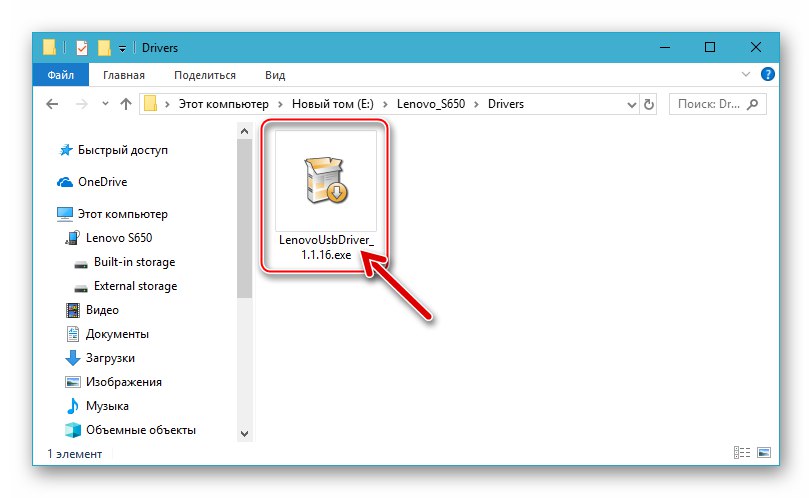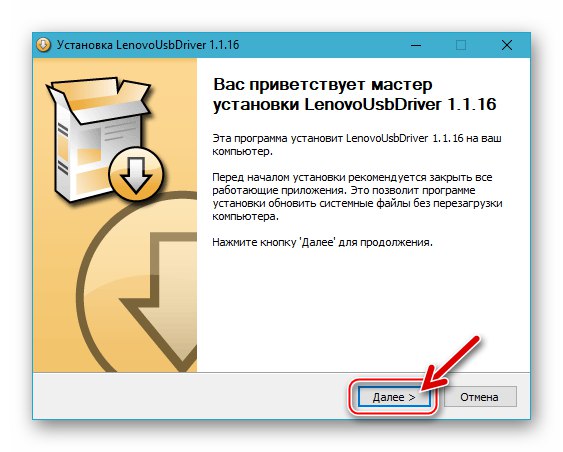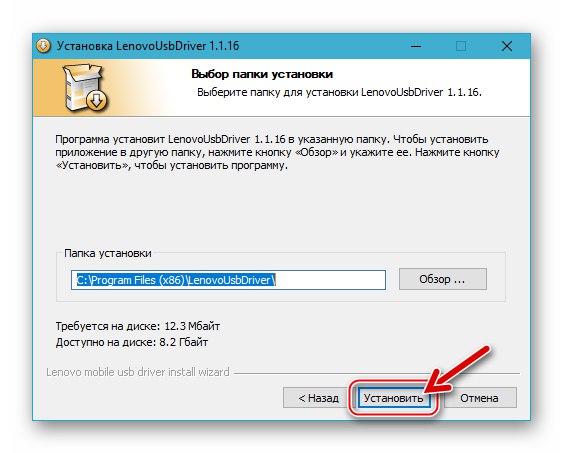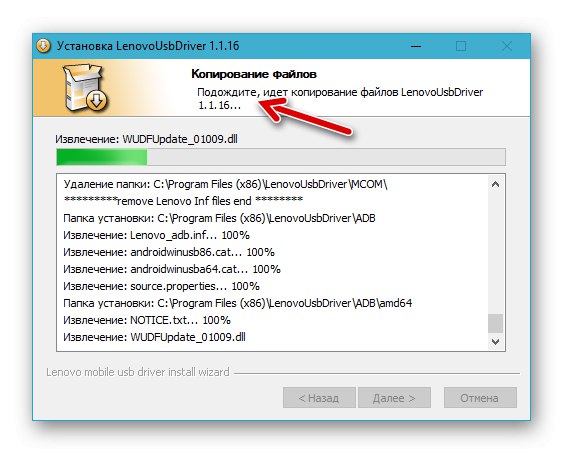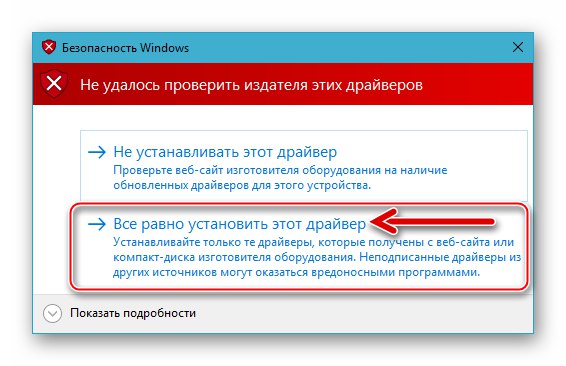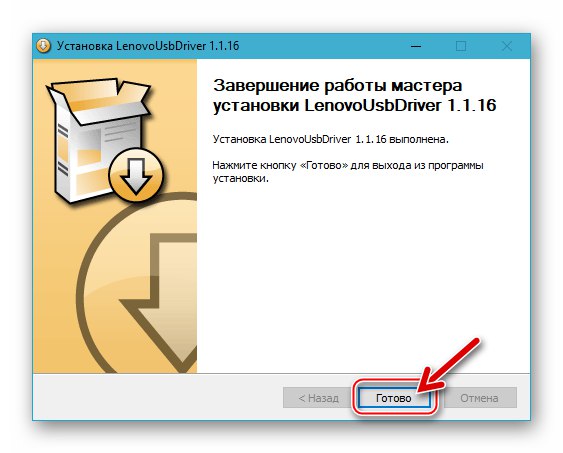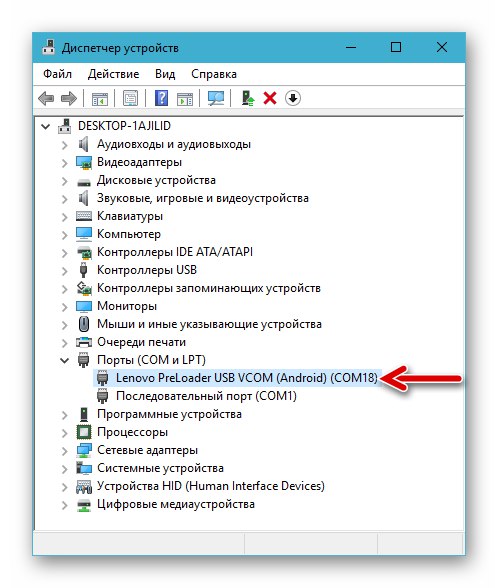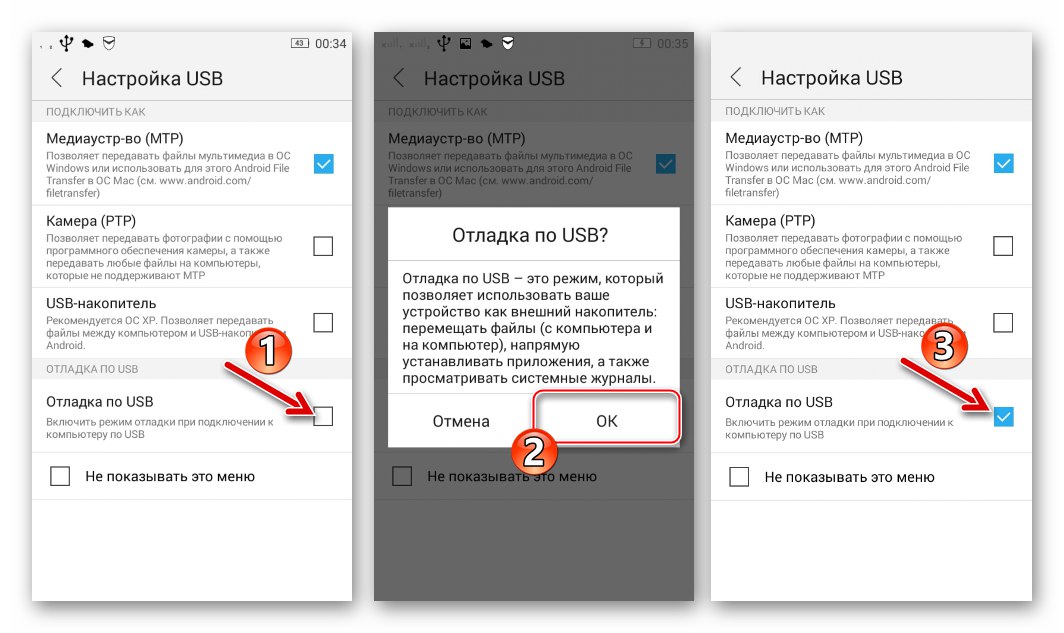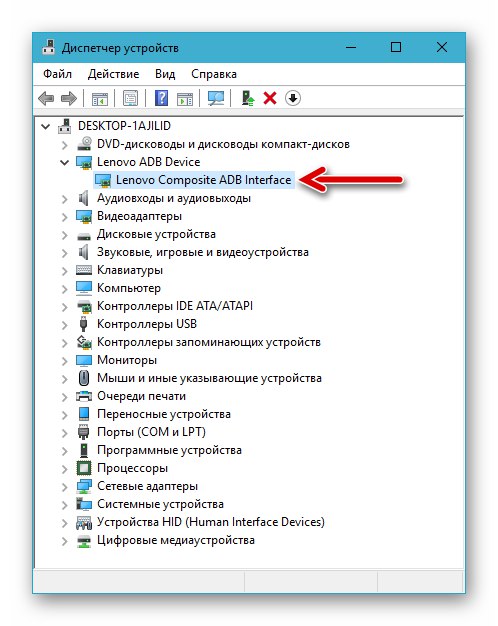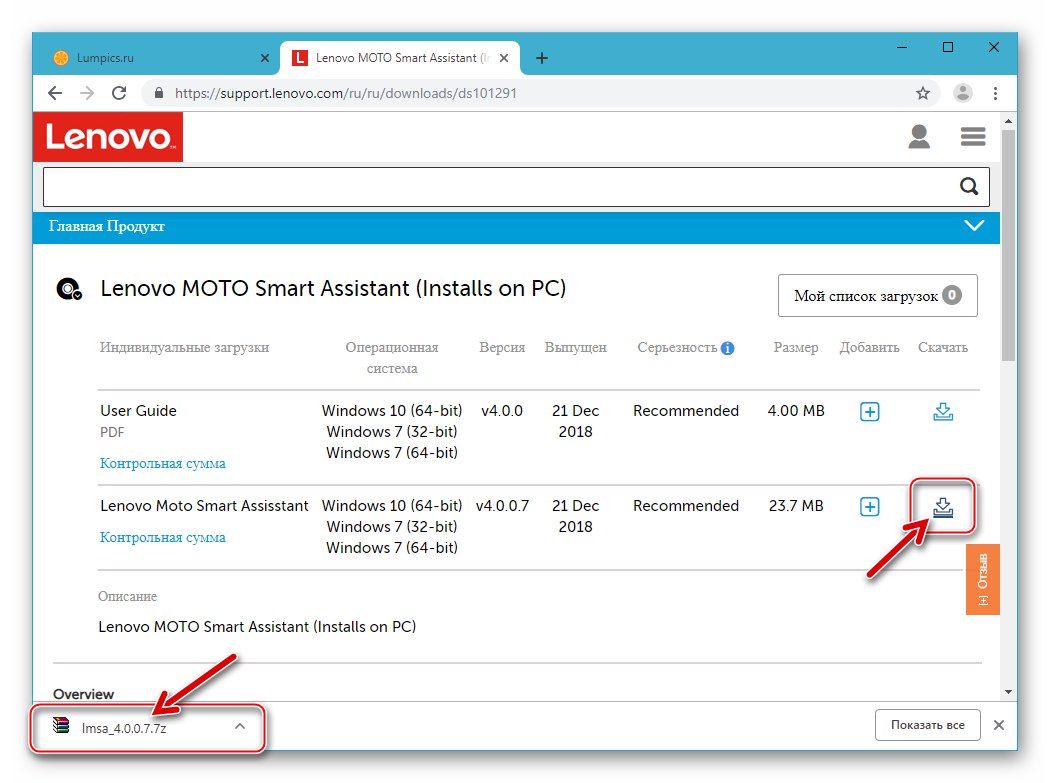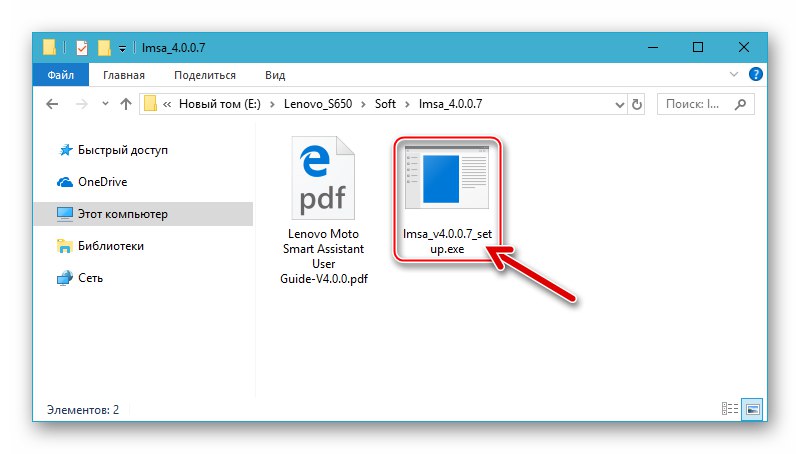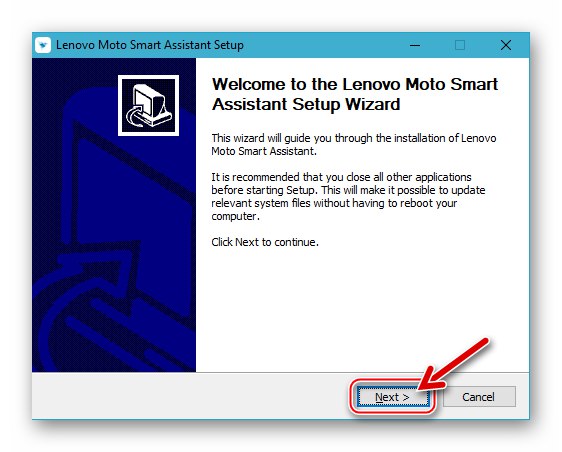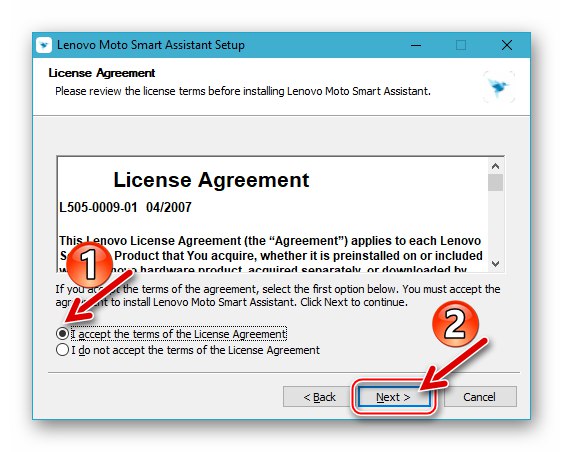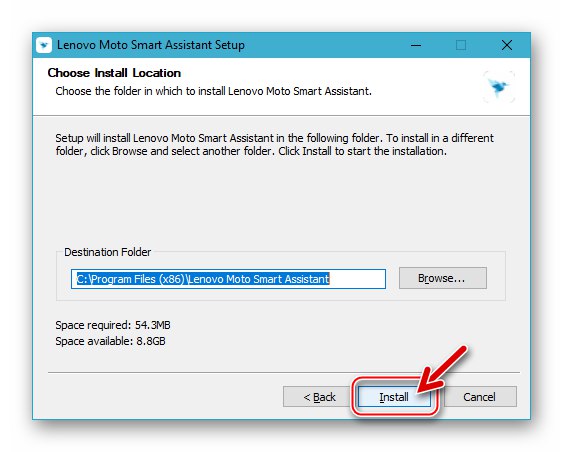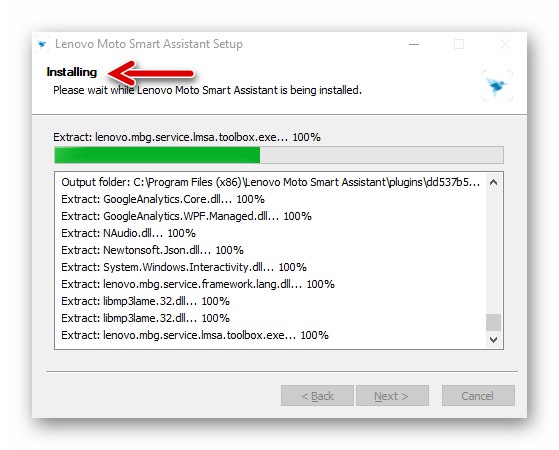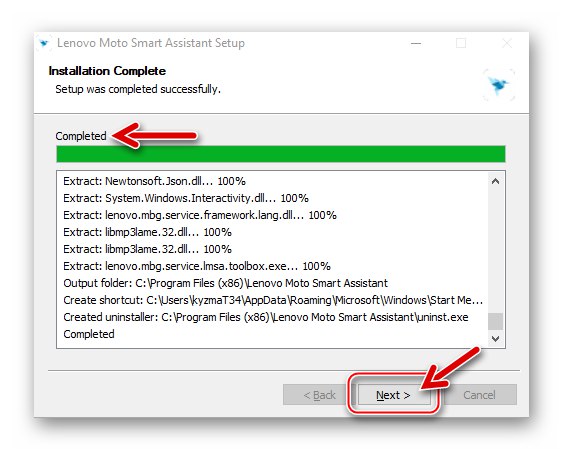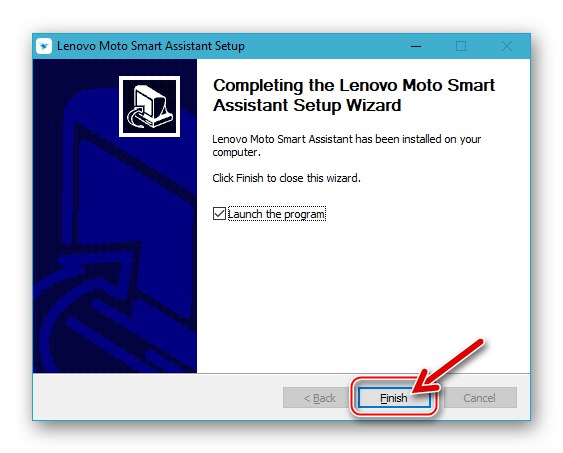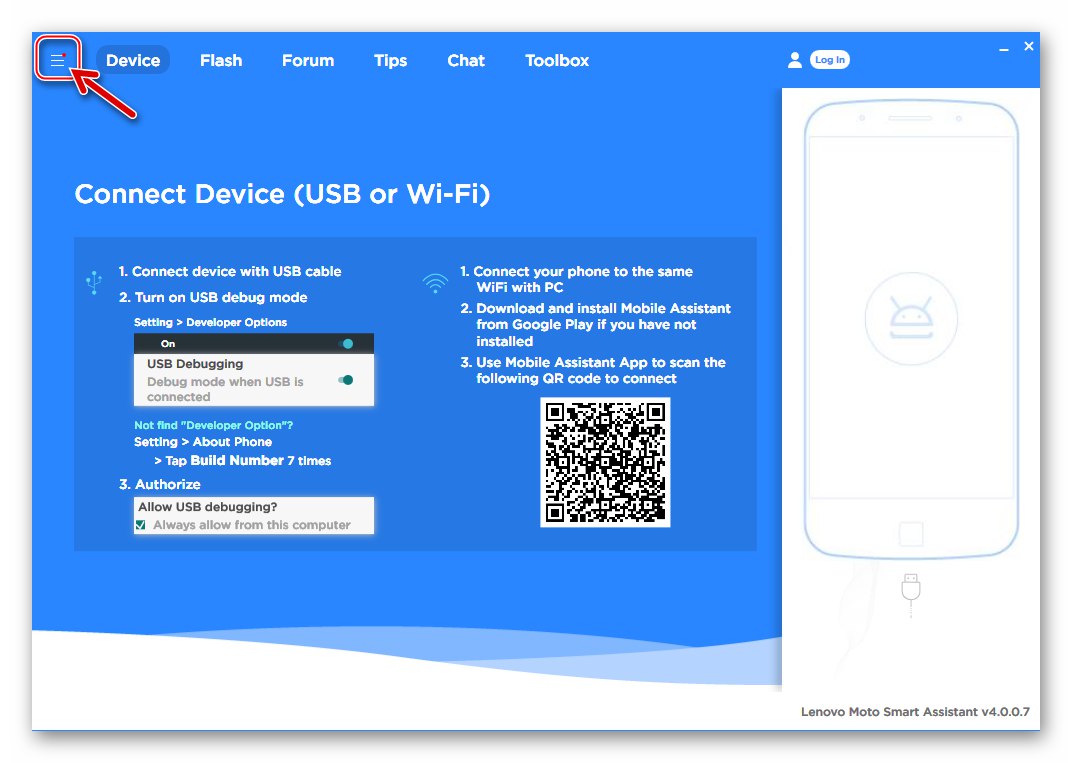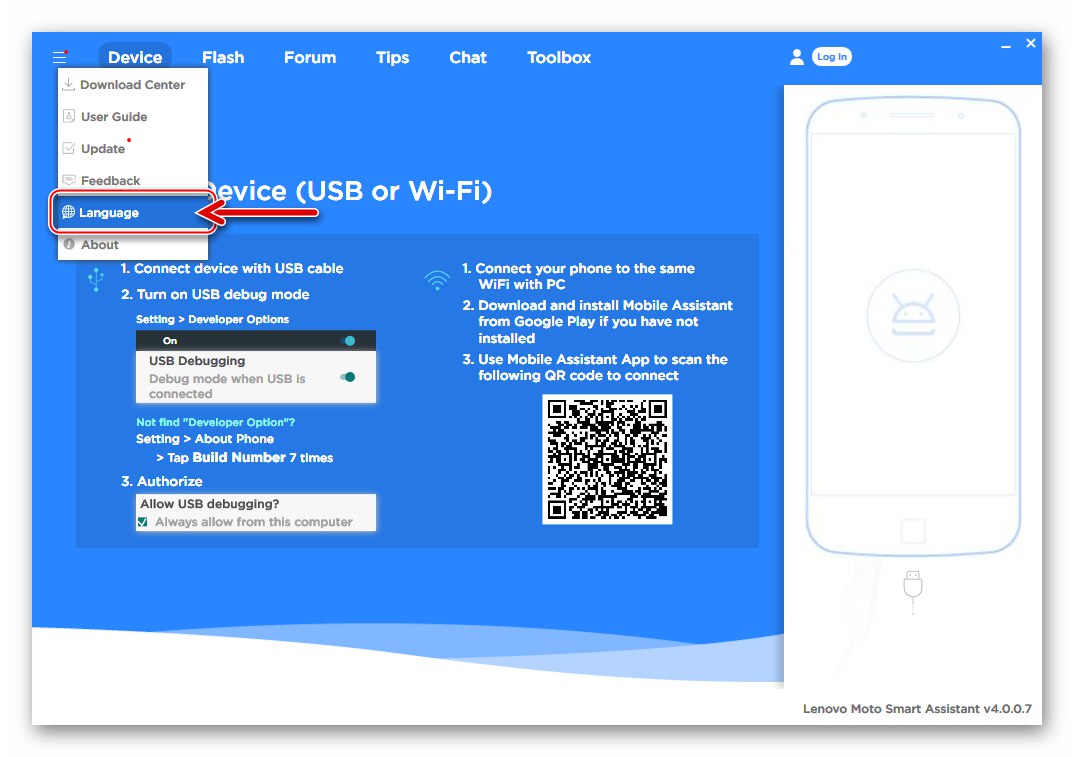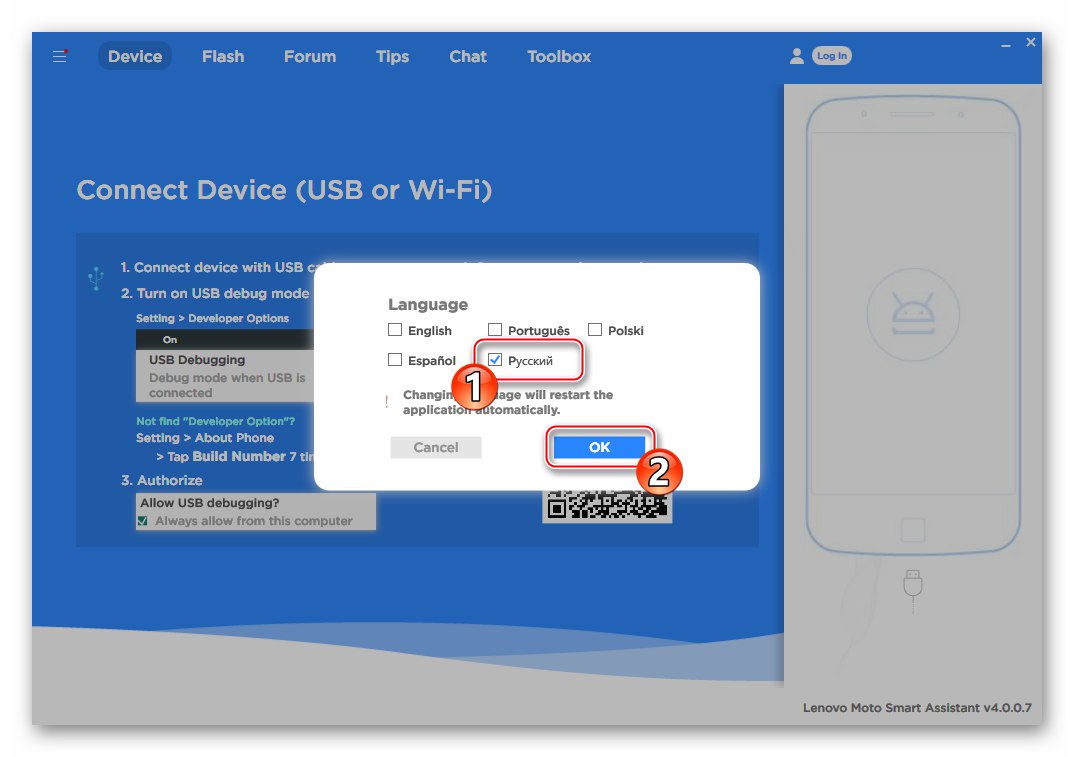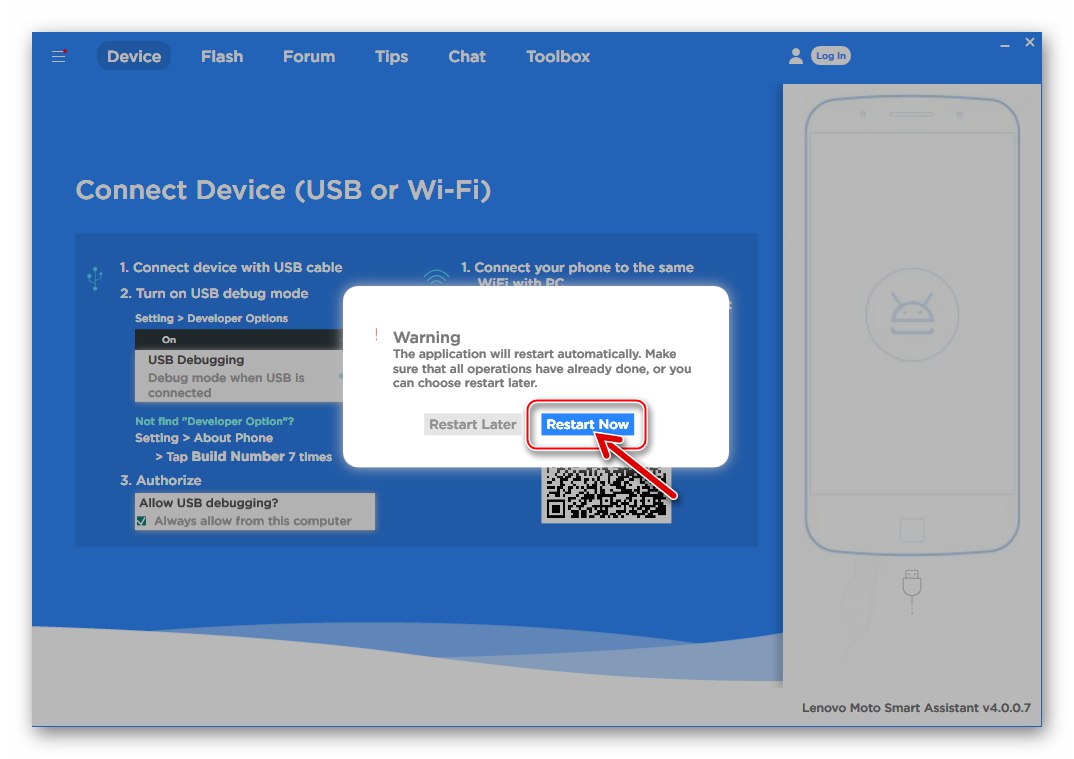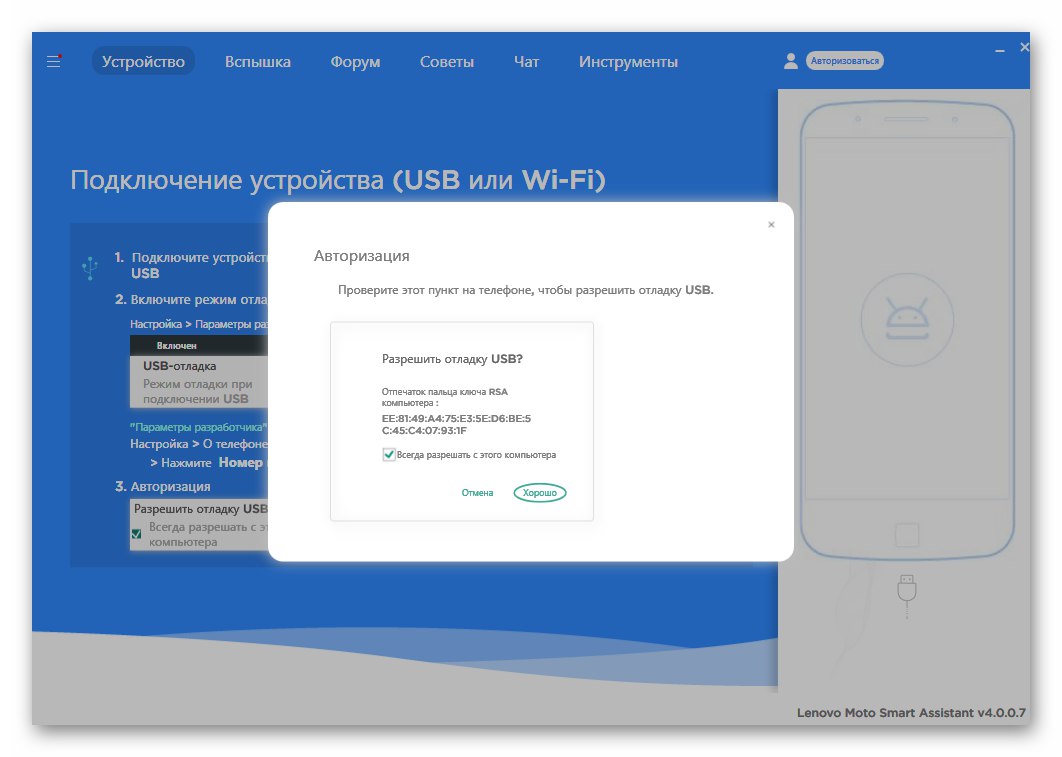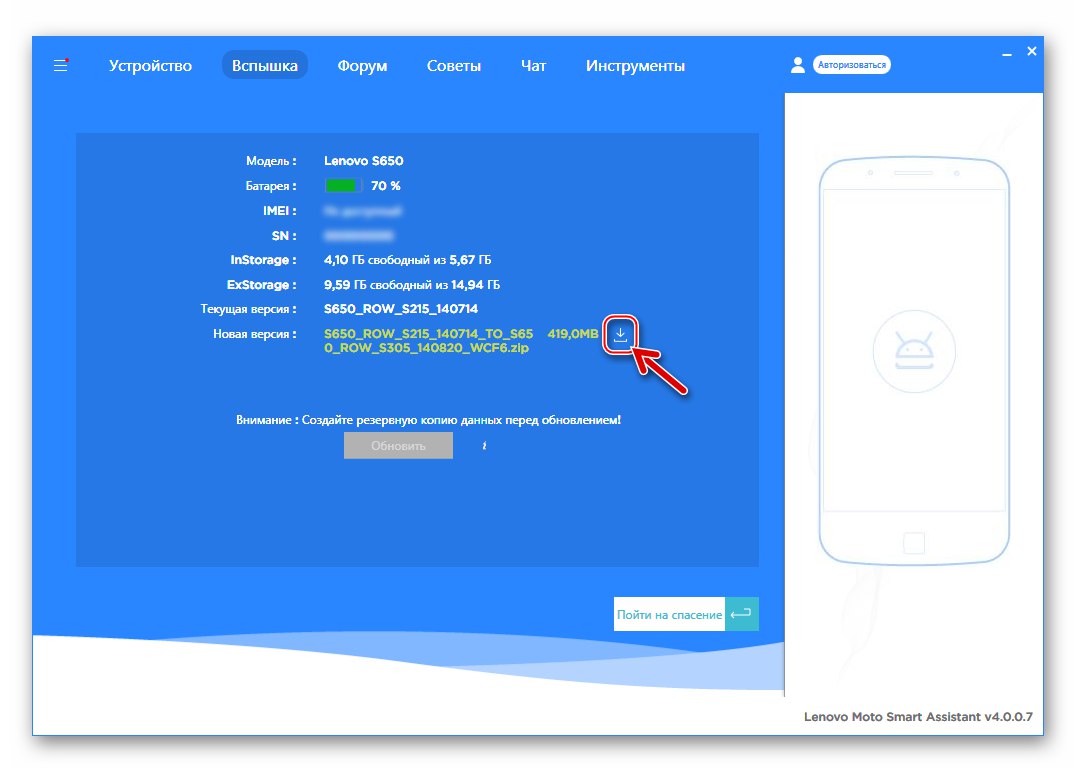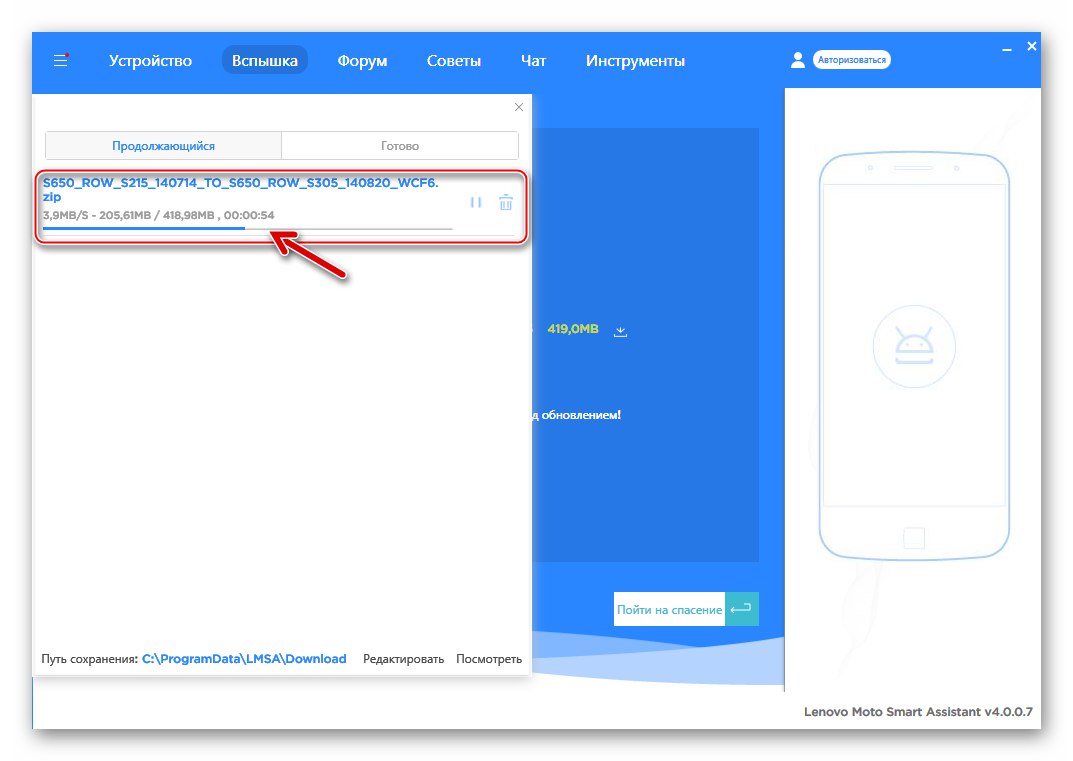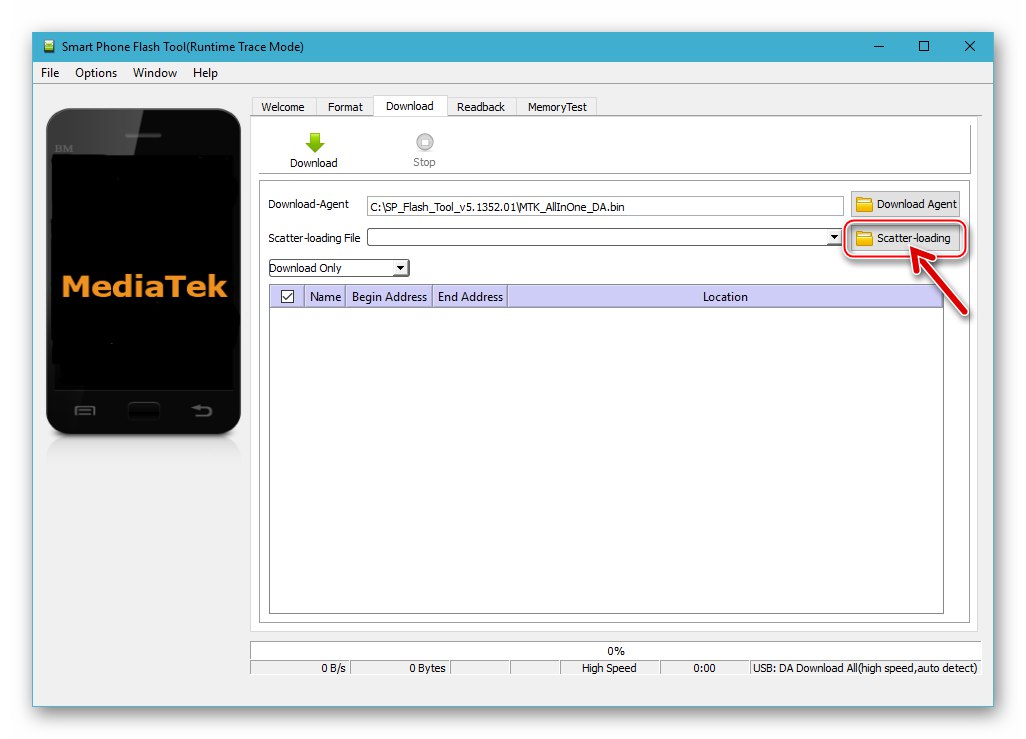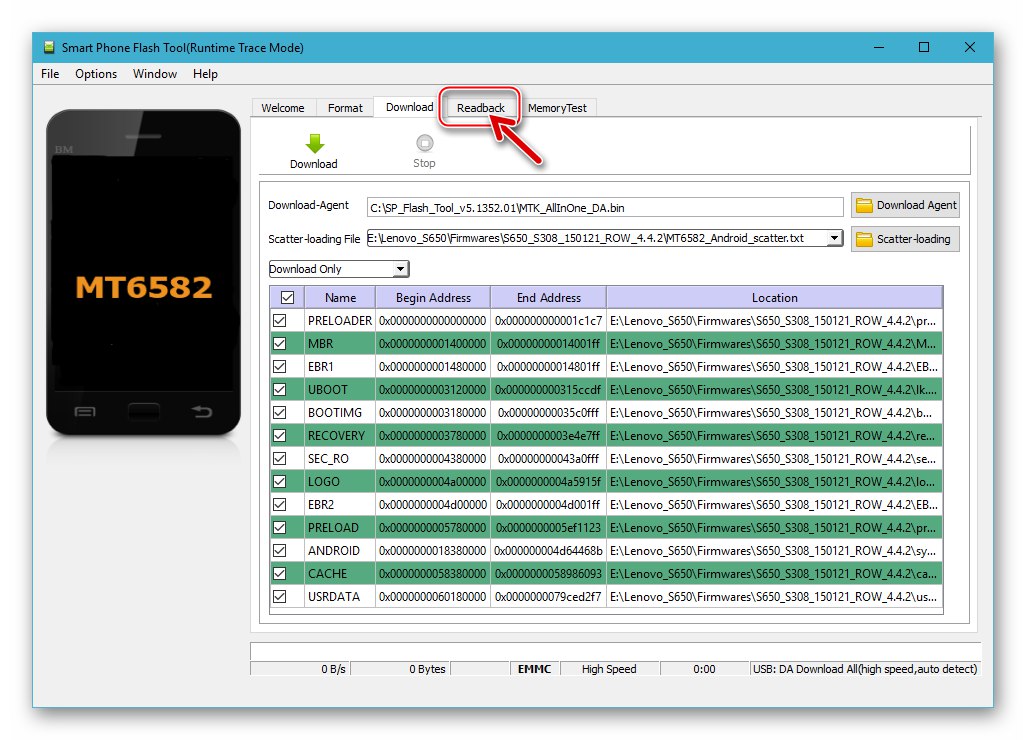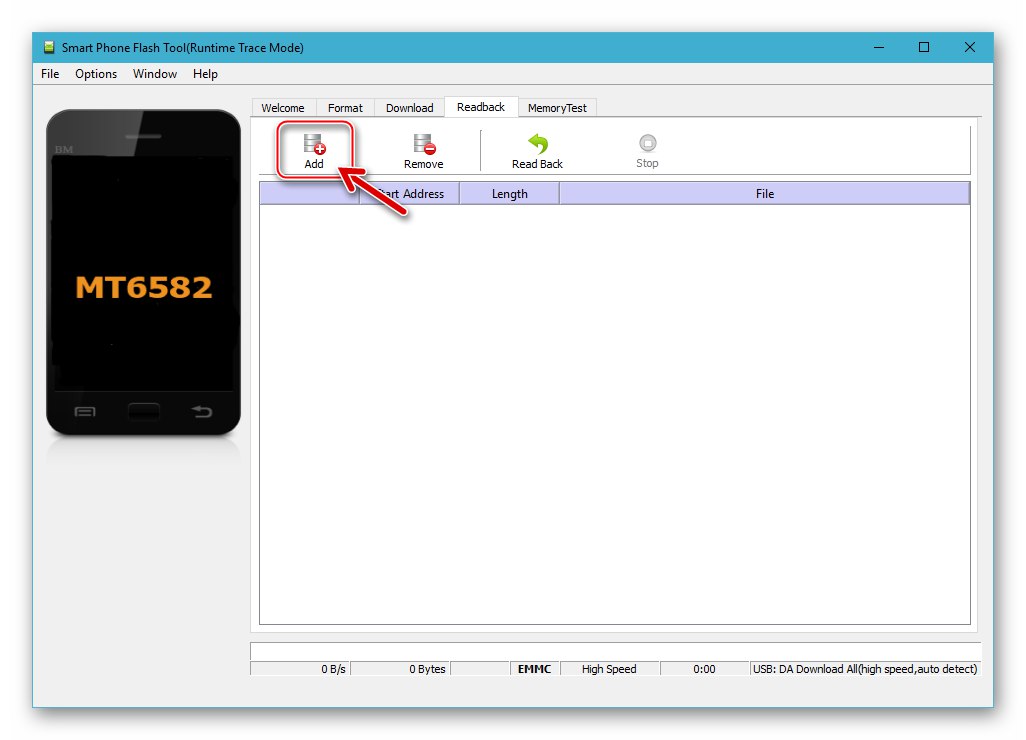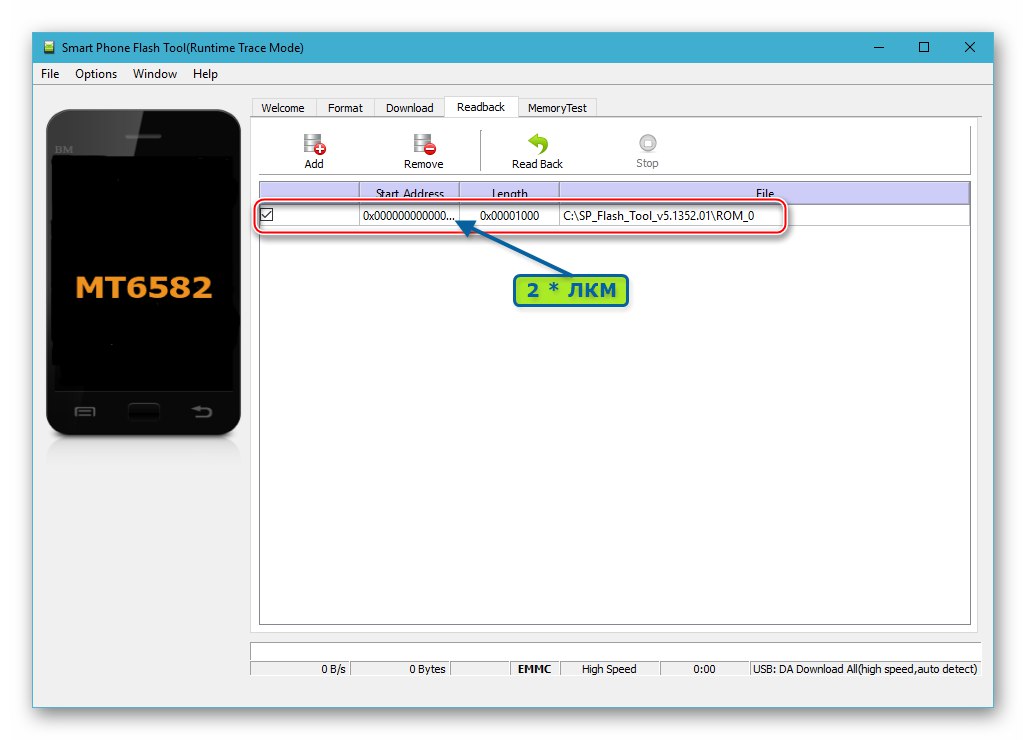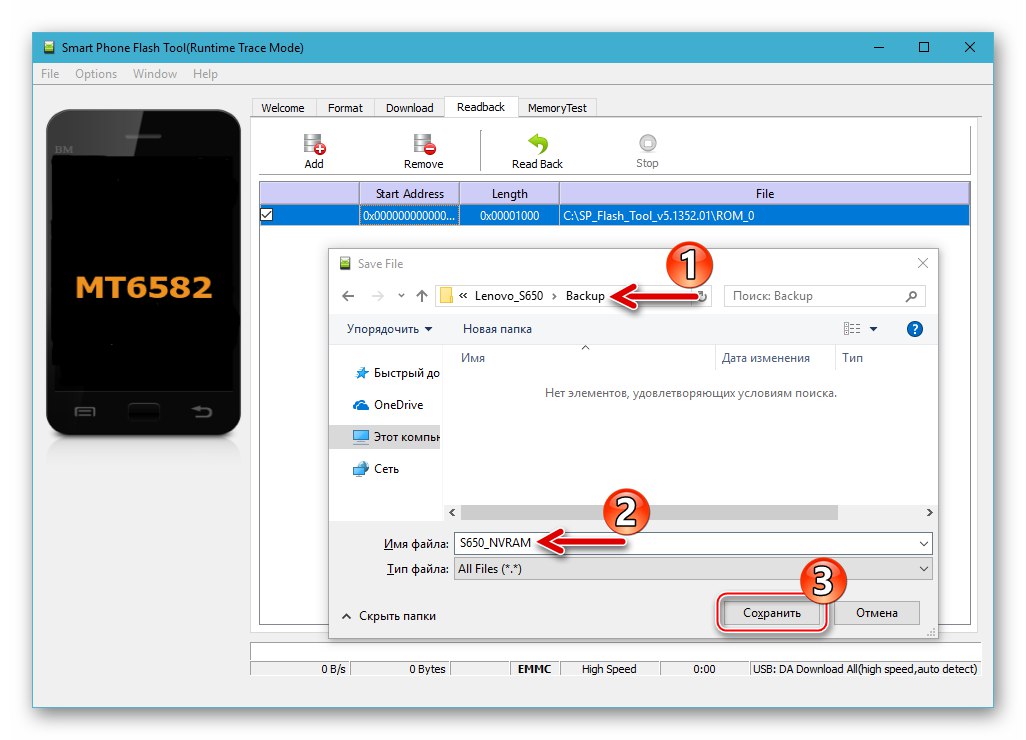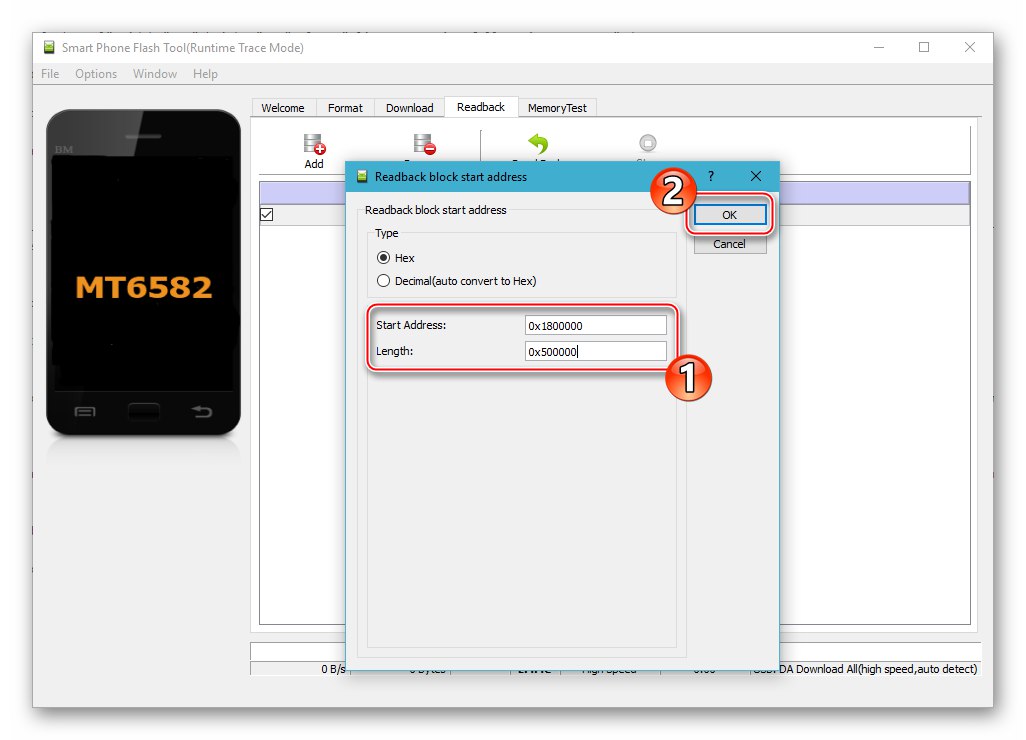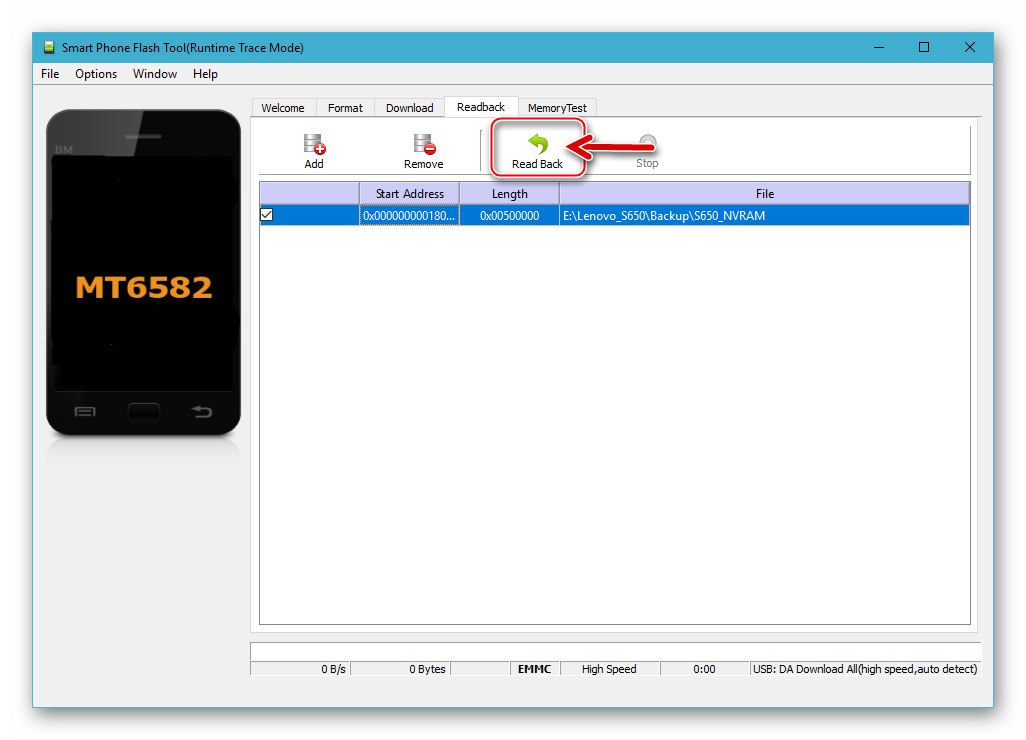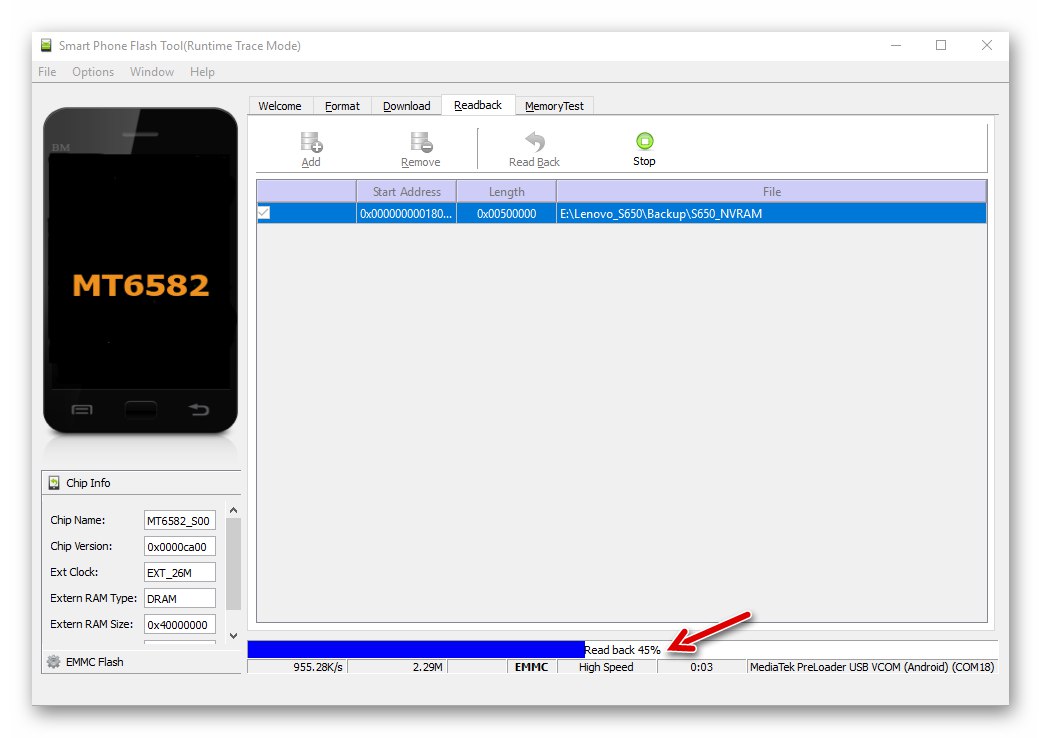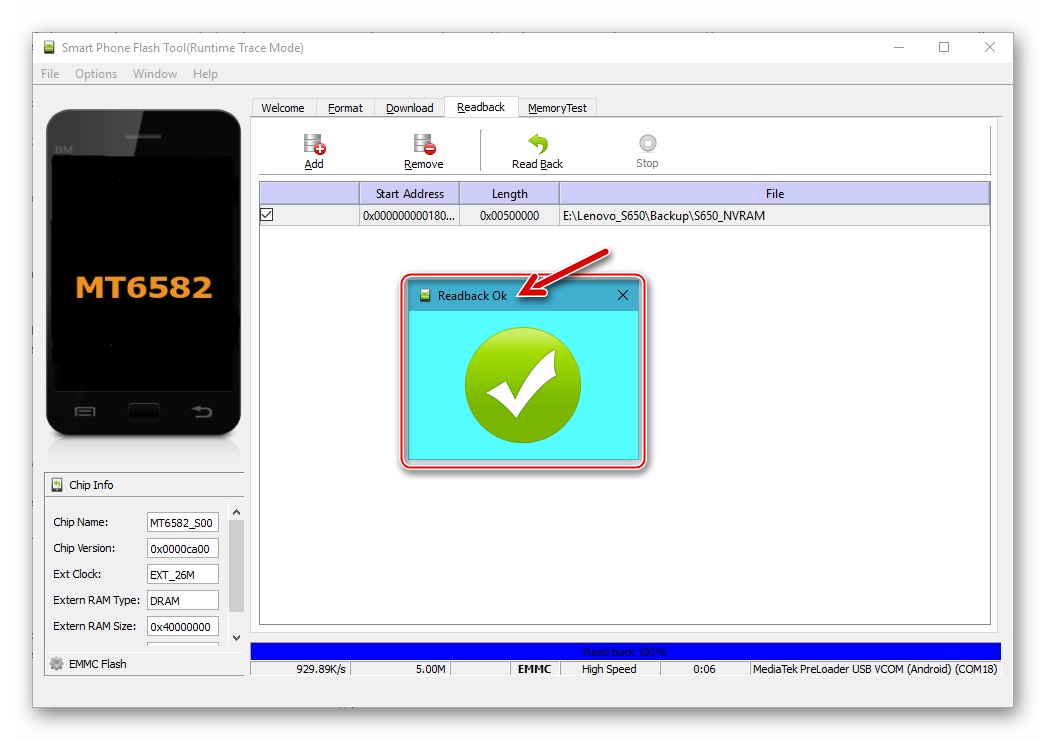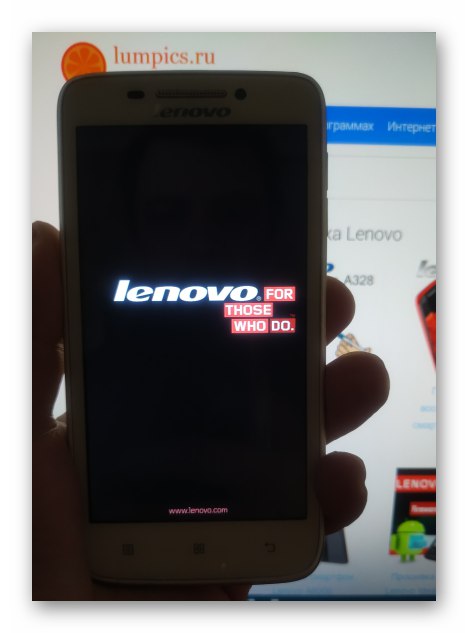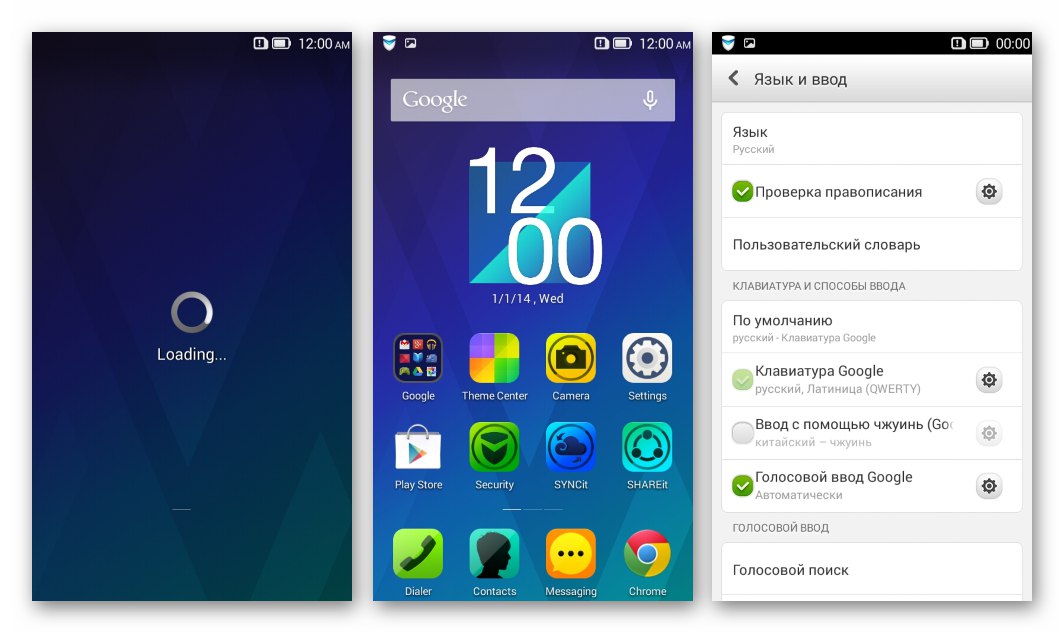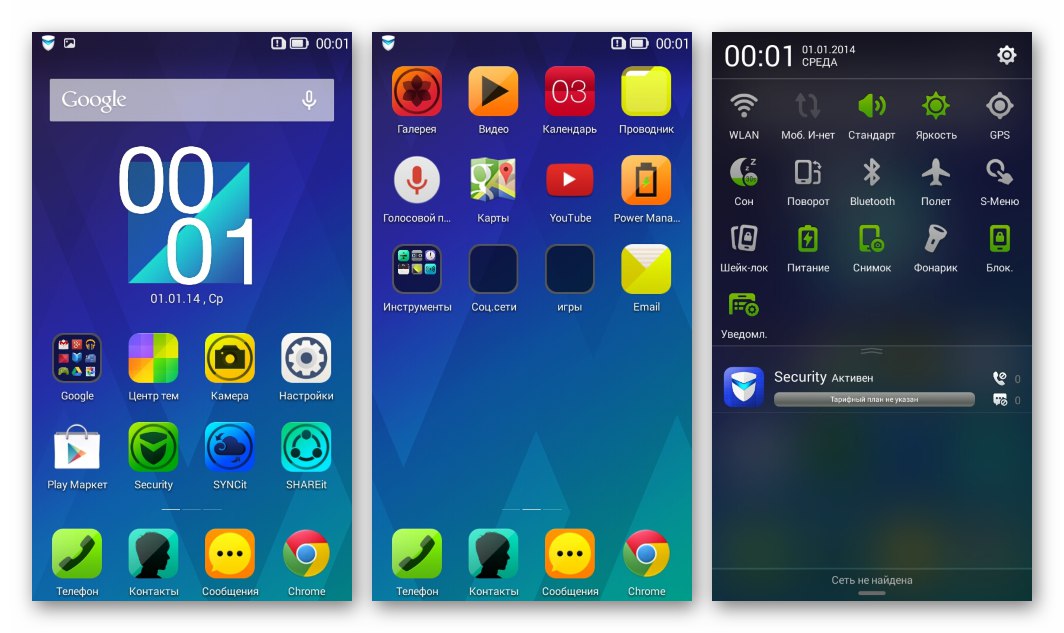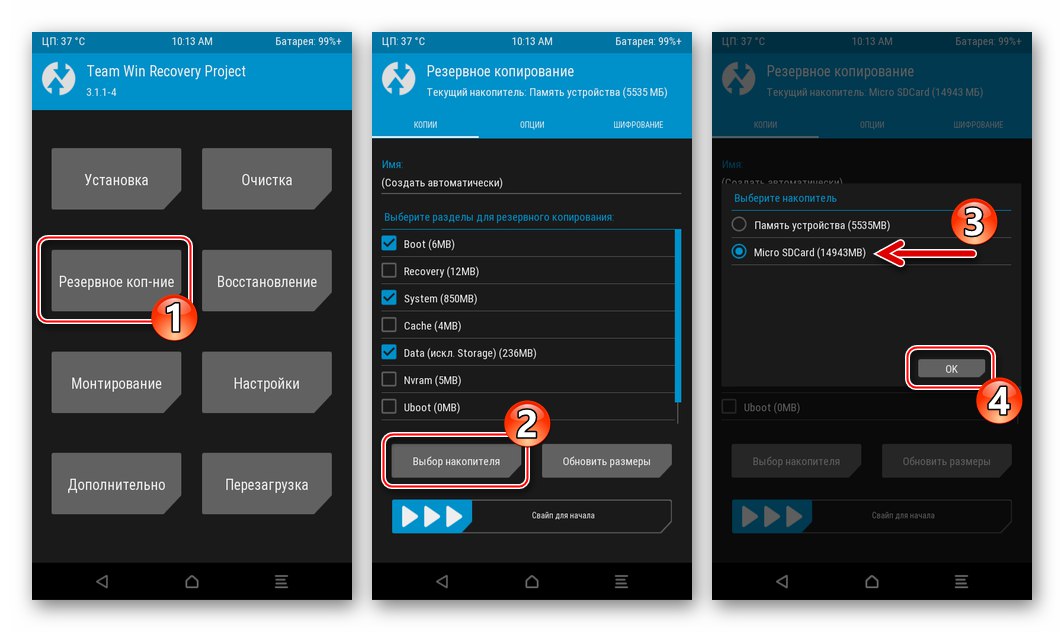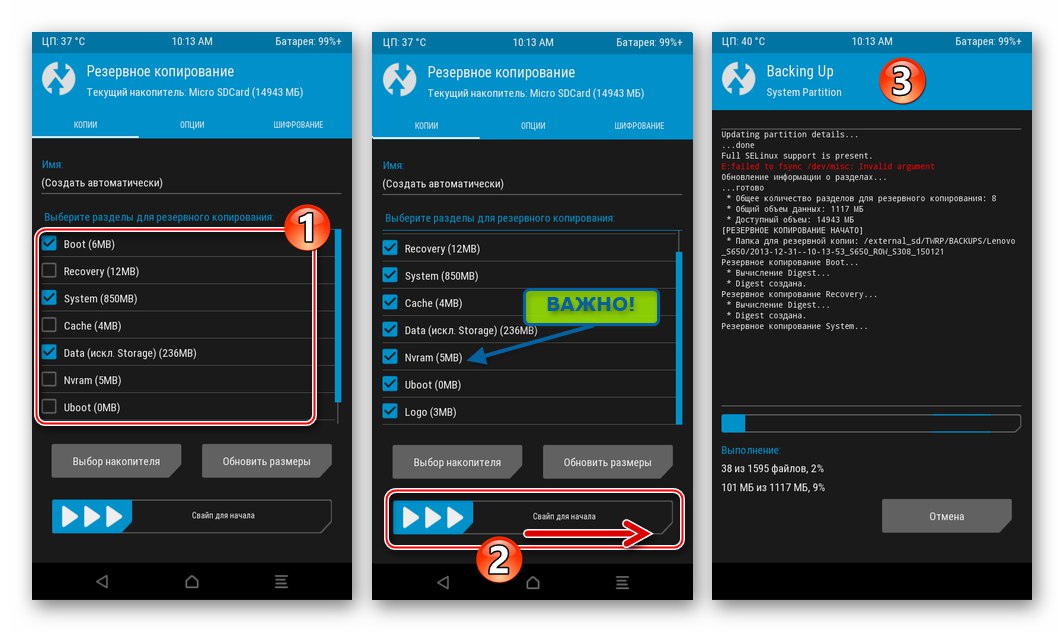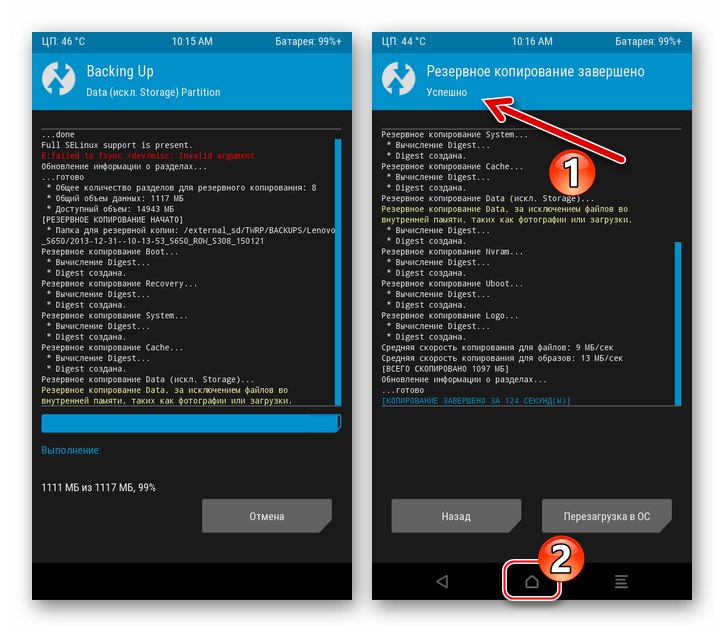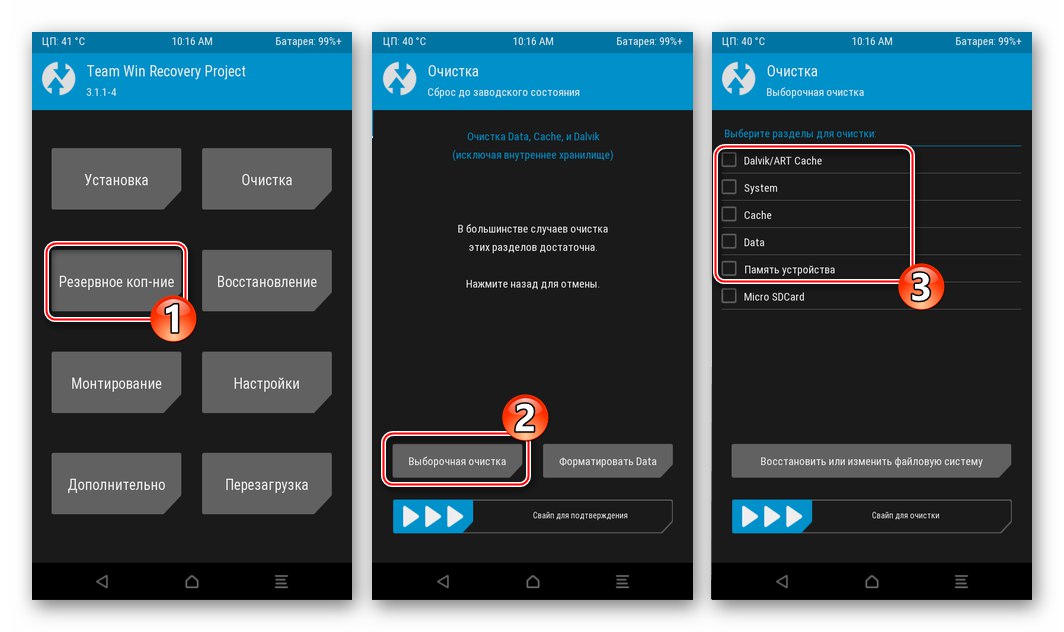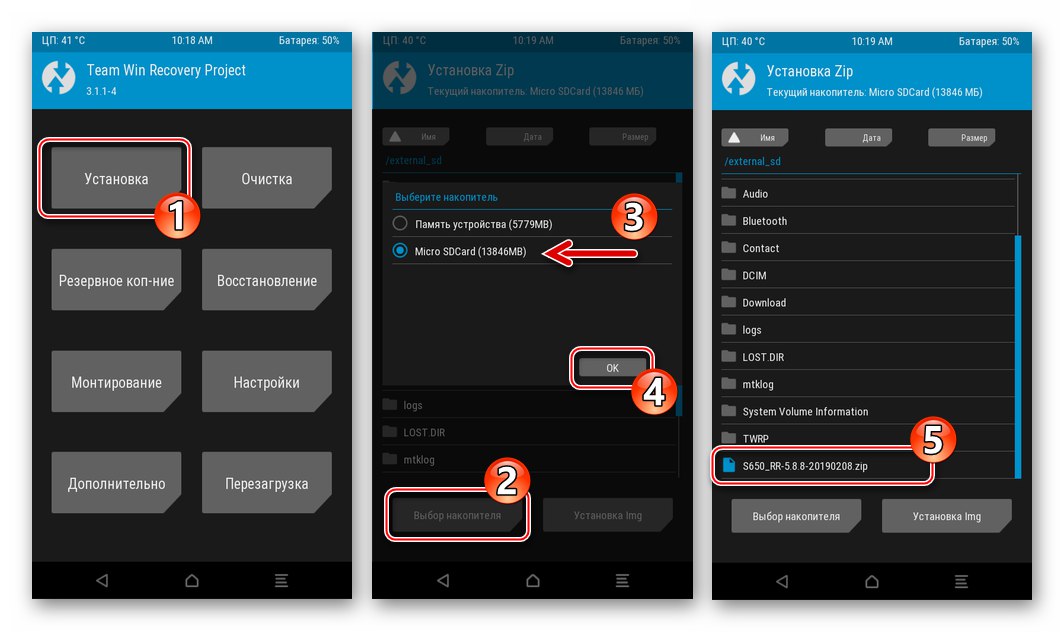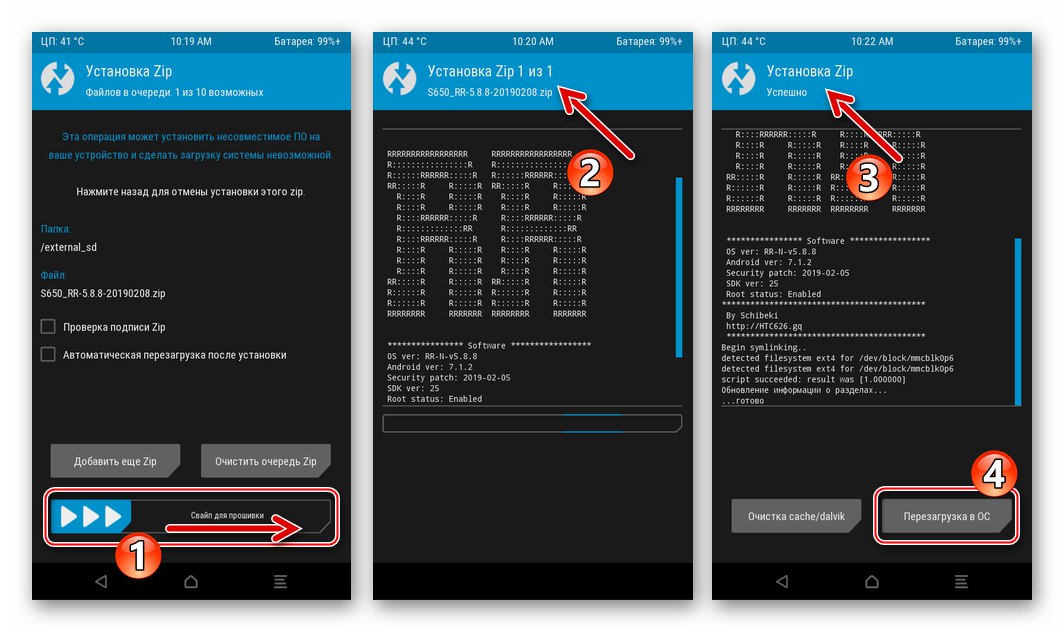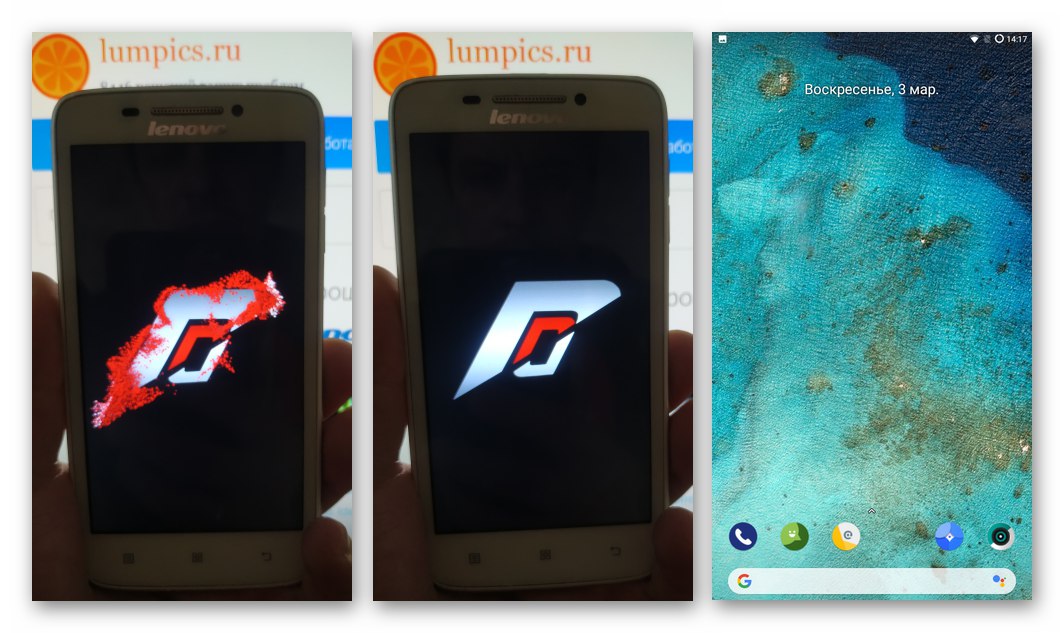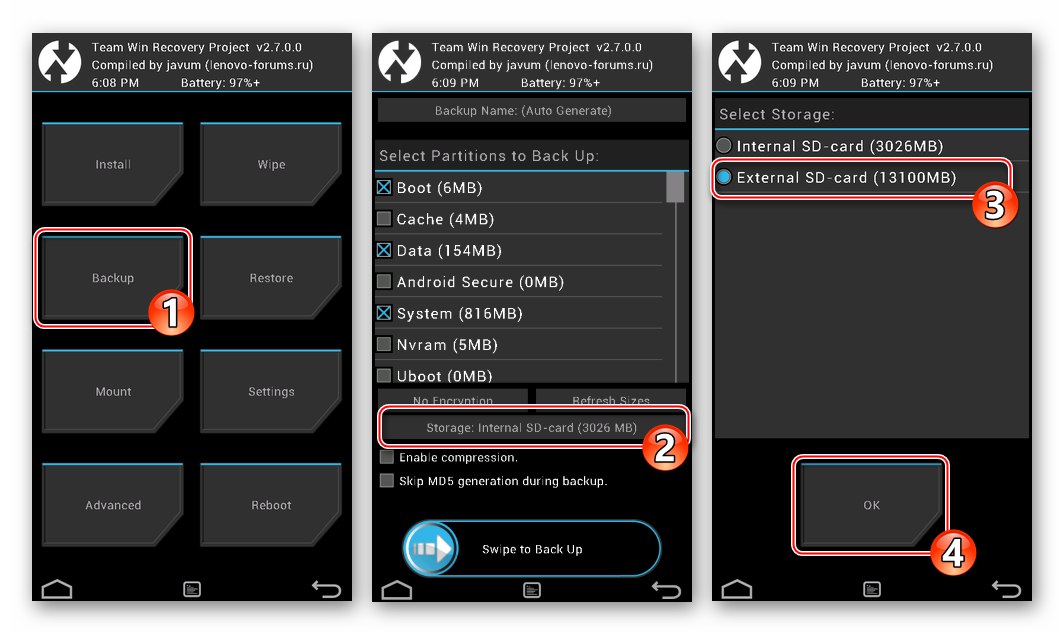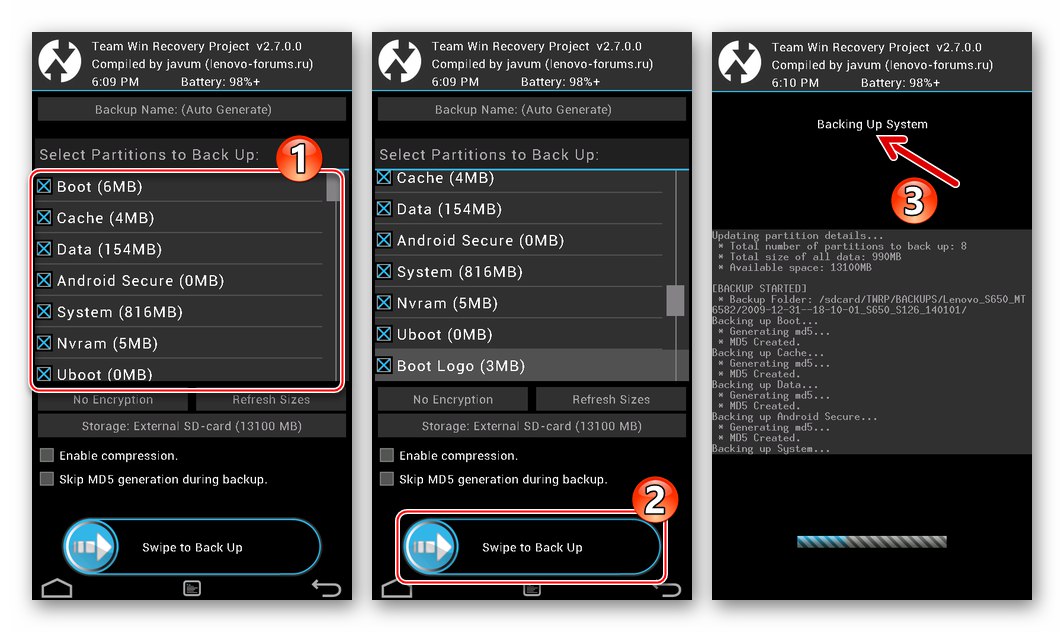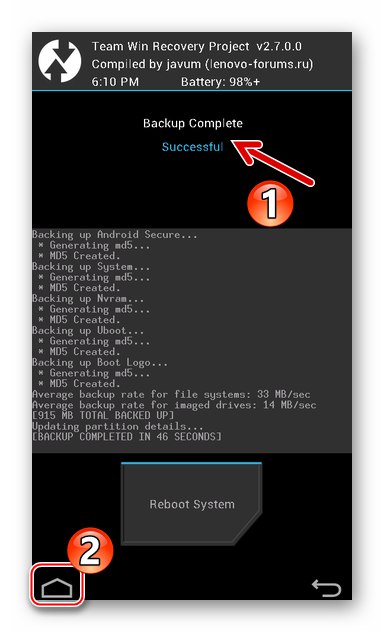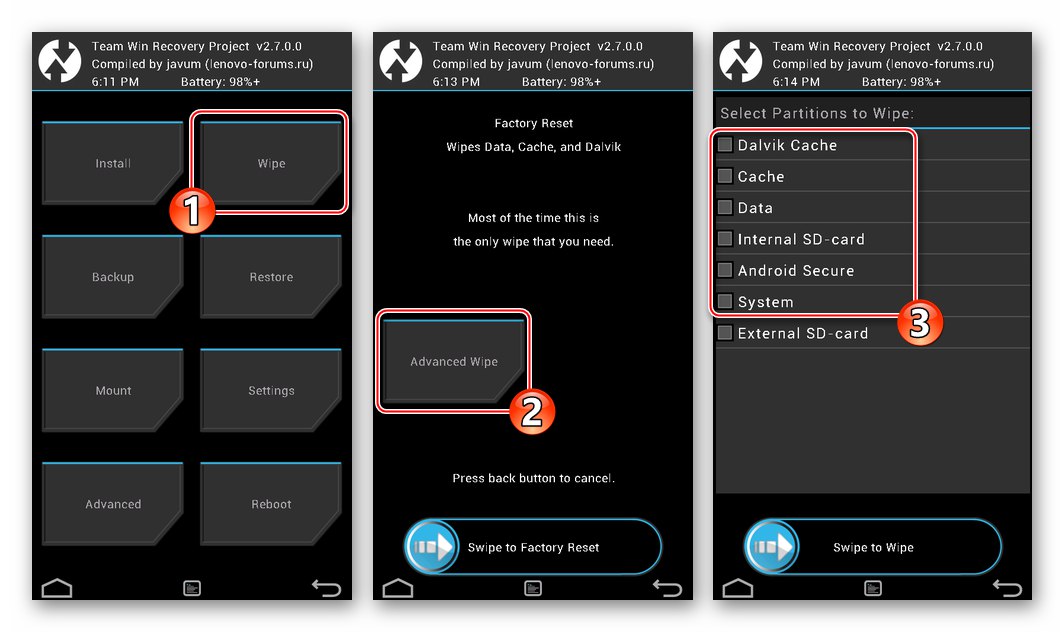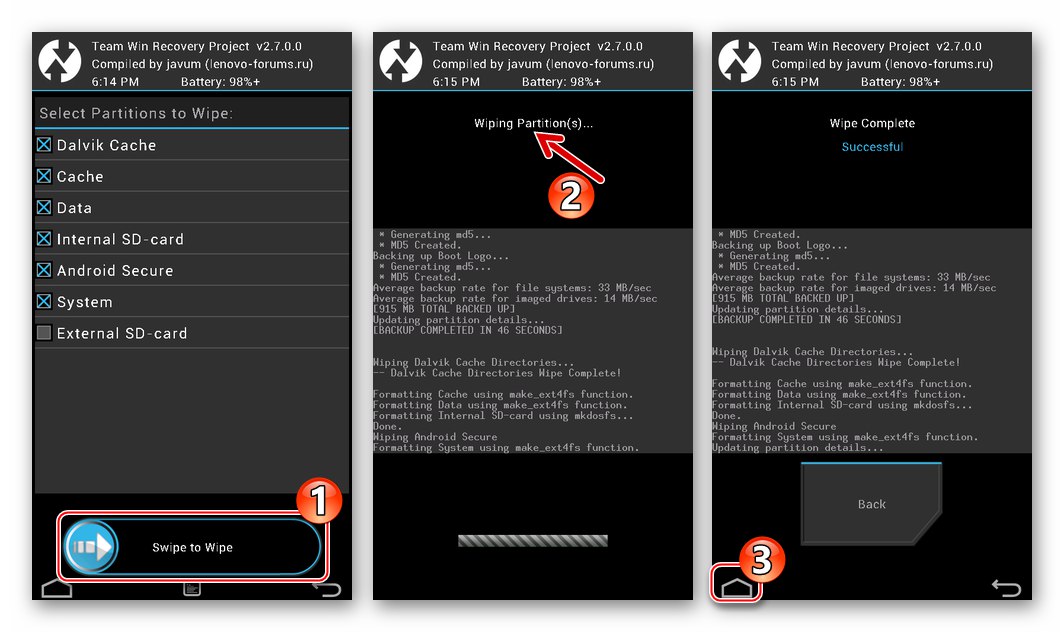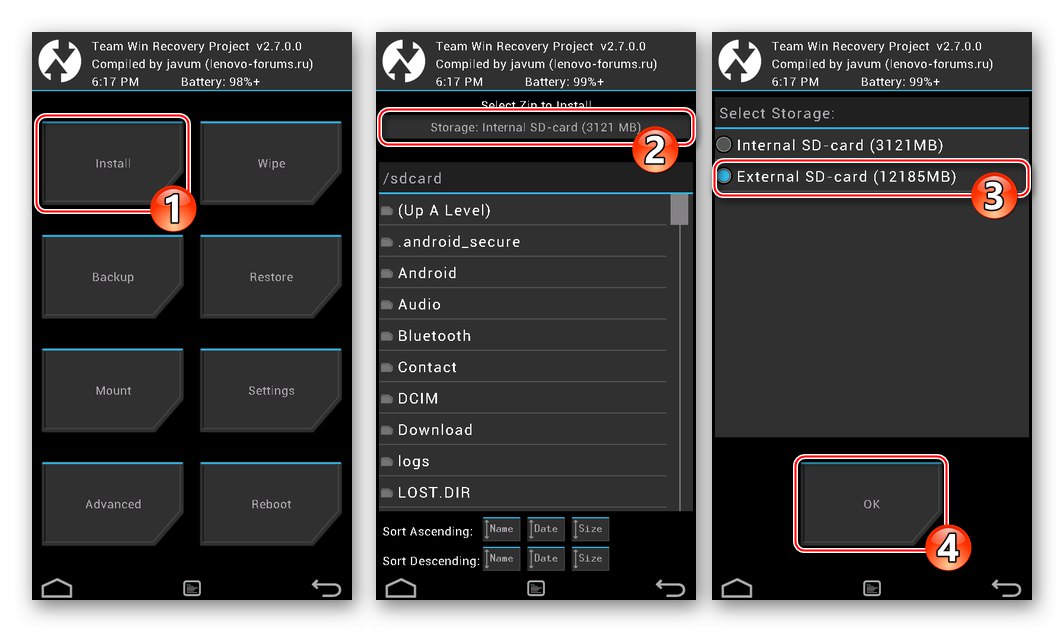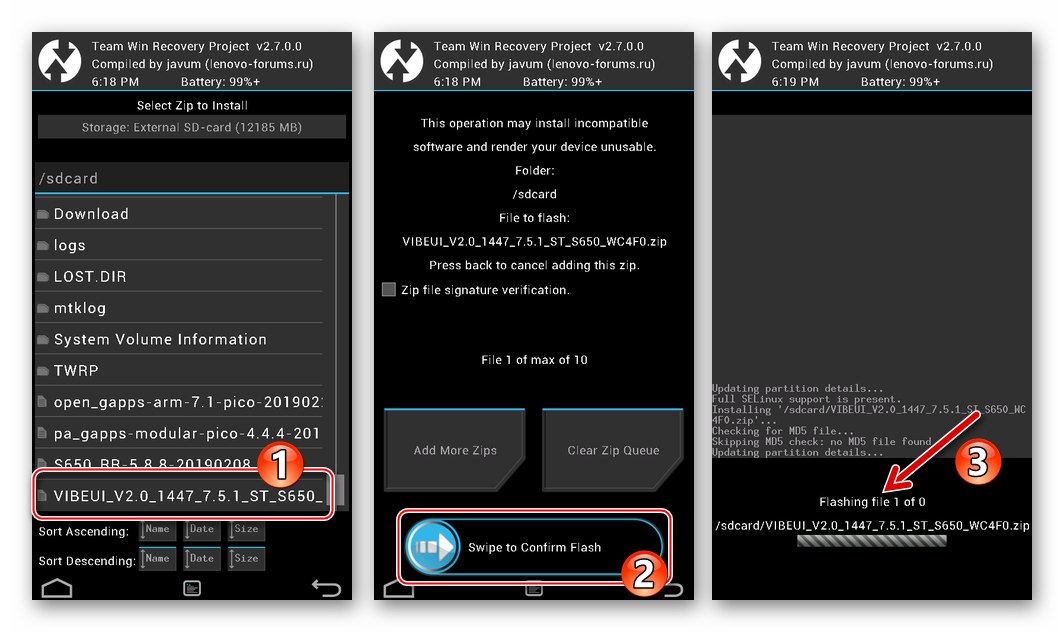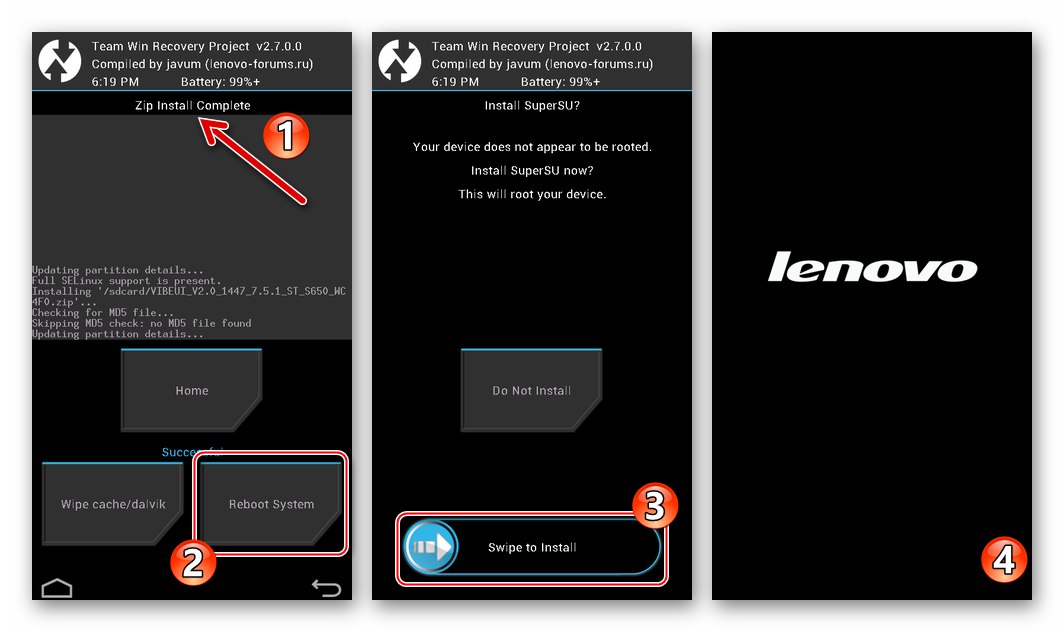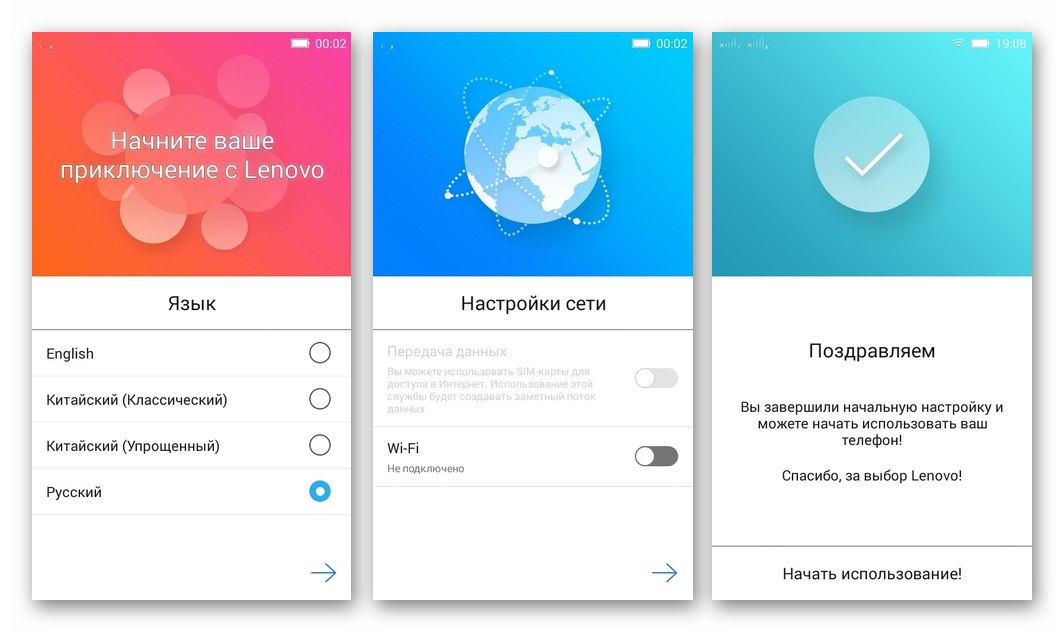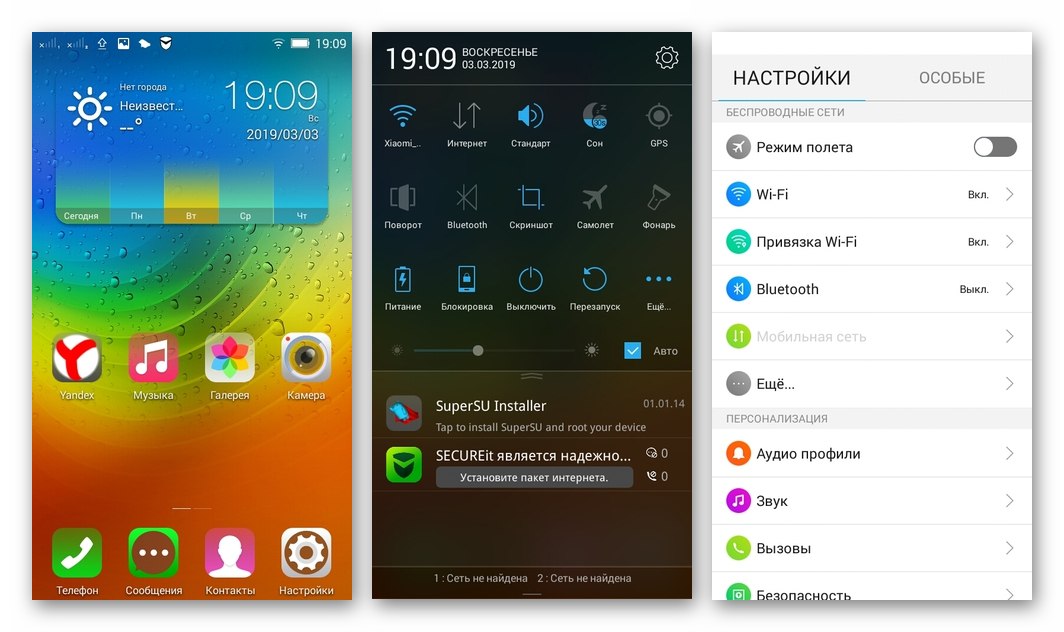همانطور که می دانید نصب مجدد سیستم عامل اندروید بر روی دستگاه هایی که چندین سال از فعالیت آنها می گذرد ، فرصتی واقعی برای خلاص شدن از بسیاری از مشکلات ، افزایش سطح عملکرد بسیاری از برنامه های تلفن همراه و گاهی اوقات تنها راه حل برای بازگرداندن عملکرد دستگاه به طور کلی است. بیایید بررسی کنیم که از چه طریق می توانید مدل گوشی هوشمند Lenovo S650 (Vibe X Mini) را فلش کنید.
روشهای جداگانه ای که در این ماده توضیح داده شده است به طور بالقوه خطرناک هستند و می توانند به نرم افزار سیستم دستگاه آسیب برسانند! صاحب گوشی هوشمند همه دستکاری ها را با خطر و خطر خود انجام می دهد و همچنین مسئولیت کامل نتایج میان افزار ، از جمله موارد منفی را بر عهده دارد!
آموزش
اگر خودتان تصمیم به لپ تاپ کردن Lenovo S650 دارید ، باید اصول کار با ابزارهای نرم افزاری تخصصی را فرا بگیرید و برخی مفاهیم را یاد بگیرید. مهم است که مرحله به مرحله پیش بروید: اول ، هدف نهایی از دستکاری های انجام شده را تعیین کنید ، همه آنچه را که نیاز دارید آماده کنید و فقط سپس اقدام به نصب مجدد Android در دستگاه کنید.

رانندگان
از آنجا که ابزار اصلی برای انجام عملیات در حافظه تلفن های هوشمند آندروید یک رایانه شخصی است ، اول از همه ، لازم است با نصب درایورها برای تمام حالت های عملکرد دوم ، امکان تعامل بین "برادر بزرگ" و یک دستگاه تلفن همراه را تضمین کنید.
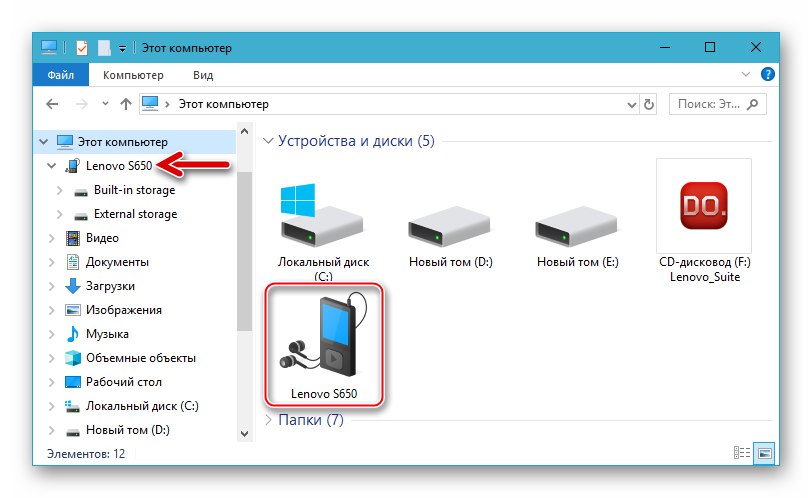
جزئیات بیشتر: نحوه نصب درایورها برای سیستم عامل Android
اجزای ویندوز را که با Lenovo S650 جفت می شوند از چند طریق می توان به دست آورد که ساده ترین آنها استفاده از نصب کننده خودکار است. شما می توانید از یک نصب کننده راننده جهانی برای دستگاه های MTK استفاده کنید ، لینک دانلود آن را می توانید در مقاله موجود در لینک بالا پیدا کنید ، اما یک راه حل قابل اطمینان تر استفاده از بسته راننده اختصاصی سازنده است.
نصب خودکار بارگیری تلفن هوشمند Lenovo S650 را بارگیری کنید
- هنگام نصب قطعات و انجام مراحل سیستم عامل ، تأیید امضای دیجیتالی رانندگان را غیرفعال کنید.
- نصب را بارگیری کنید LenovoUsbDriver_1.1.16.exe آن فایل را اجرا کنید.
![Lenovo S650 بارگیری و نصب درایورهای نصب خودکار برای تلفن هوشمند خود]()
- کلیک "به علاوه" در دو پنجره اول جادوگر نصب و
![جادوگر نصب درایور Lenovo S650 برای چشمک زدن تلفن]()
کلیک "نصب" در پنجره ای که از شما خواسته می شود مسیر باز کردن پرونده ها را انتخاب کنید.
![Lenovo S650 شروع به نصب درایورهای تلفن های هوشمند با استفاده از نصب کننده خودکار می کند]()
- منتظر بمانید تا پرونده ها در رایانه شما کپی شوند.
![فرآیند نصب Lenovo S650 برای سیستم عامل تلفن]()
اگر هشدارهایی دریافت کردید که سیستم نمی تواند ناشر درایور را تأیید کند ، کلیک کنید "به هر حال نصب کنید".
![Lenovo S650 نصب درایور امضا نشده برای سیستم عامل تلفن]()
- کلیک "انجام شده" در پنجره آخر جادوگر نصب. با این کار نصب درایورهای Lenovo S650 به پایان می رسد - می توانید برای بررسی صحت ادغام آنها در ویندوز اقدام کنید.
![Lenovo S650 در حال نصب نصب درایورهای فلش دستگاه است]()
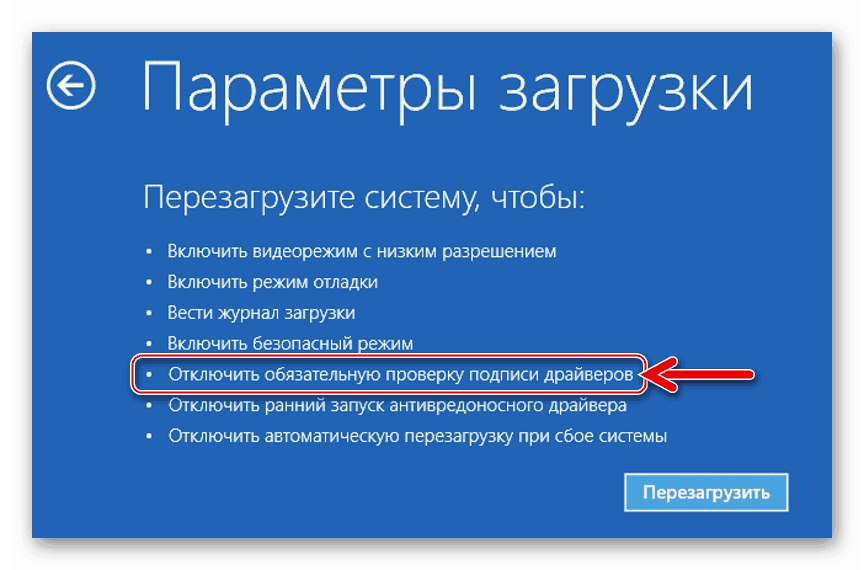
جزئیات بیشتر: نحوه غیرفعال کردن تأیید امضای دیجیتال درایور در ویندوز
علاوه بر این در زیر پیوندی برای بارگیری بایگانی حاوی فایلهای درایور برای تلفن هوشمند مورد نظر ، جهت نصب دستی قرار دارد.
درایور های تلفن های هوشمند S650 Lenovo را برای نصب دستی بارگیری کنید
اگر در حین بررسی مشخص شد دستگاه در هر حالت توسط سیستم اشتباه تشخیص داده شده است ، با دنبال کردن توصیه های مقاله بعدی در وب سایت ما ، اجزا را به زور نصب کنید.
جزئیات بیشتر: نصب درایورها به اجبار در ویندوز
حالت های عملیاتی
برای نصب مجدد Android در Lenovo S650 از رایانه ، باید از حالت سرویس ویژه ای برای راه اندازی تلفن هوشمند استفاده کنید. هنگام انجام مراحل مربوطه ، ممکن است لازم باشد از طریق رابط ADB به دستگاه دسترسی پیدا کنید و برای نصب میان افزار اصلاح شده ، لازم است به محیط بازیابی بروید. نحوه انتقال دستگاه به حالت های مشخص شده را بررسی کنید و همزمان مطمئن شوید که همه درایورها به درستی نصب شده اند.

کشف کردن "مدیریت دستگاه" ویندوز ، تلفن خود را به حالت های زیر تغییر دهید.
-
پیش بار MTK. صرف نظر از وضعیت قسمت نرم افزاری تلفن ، این حالت سرویس به شما امکان می دهد تا داده ها را با استفاده از نرم افزارهای تخصصی در قسمت های حافظه سیستم دستگاه بارگیری کنید ، به این معنی که می توانید سیستم عامل تلفن همراه نصب کنید. برای جابجایی به حالت ، دستگاه را خاموش کرده ، باتری را برداشته و تعویض کنید و سپس کابل متصل به رایانه را به دستگاه وصل کنید. در پنجره "مدیریت دستگاه" برای مدت کوتاهی مورد باید ظاهر شود "Lenovo PreLoader USB VCOM".
![دستگاه Lenovo S650 در حالت میان افزار در Lenovo PreLoader USB VCOM Device Manager (Android)]()
-
اشکال زدایی USB برای انجام چندین روش که شامل تداخل در نرم افزار سیستم دستگاه Android است (به عنوان مثال اخذ حقوق ریشه) ، باید توانایی دسترسی به تلفن را از طریق AndroidDebugBridge... برای فعال کردن گزینه مربوطه ، از دستورالعمل های مقاله زیر استفاده کنید.
![Lenovo S650 نحوه فعال کردن اشکال زدایی USB]()
جزئیات بیشتر: نحوه فعال کردن اشکال زدایی USB در Android
که در "DU" Lenovo S650 در حالت اشکال زدایی باید به شرح زیر شناسایی شود: "رابط کامپوزیت Lenovo ADB".
![Lenovo S650 شناسایی دستگاهی با اشکال زدایی YUSB در مدیریت دستگاه فعال است]()
-
بهبود. از محیط بازیابی کارخانه می توان برای پاک کردن حافظه دستگاه و تنظیم مجدد آن به تنظیمات کارخانه و همچنین نصب بسته های مجامع رسمی اندروید استفاده کرد. بازیابی اصلاح شده دامنه وسیع تری از دستکاری ها را شامل می شود ، از جمله تغییر نوع سیستم عامل از رسمی به سفارشی هر بازیابی که روی تلفن نصب شده باشد ، با فشار دادن و نگه داشتن هر سه کلید سخت افزاری از حالت خاموش وارد می شود تا زمانی که آرم محیط روی صفحه ظاهر شود.
![Lenovo S650 نحوه ورود به بازیابی (محیط بازیابی) دستگاه]()
حقوق ریشه ای
اگر قصد دارید سیستم عامل تلفن همراه را اصلاح کنید (به عنوان مثال برنامه های سیستم را حذف کنید) یا توانایی ایجاد پشتیبان از کل سیستم و نه فقط داده های کاربر را پیاده سازی کنید ، باید امتیازات Superuser را بدست آورید. با توجه به Lenovo S650 ، چندین ابزار نرم افزاری کارایی خود را نشان داده اند که عملکرد اصلی آن به دست آوردن حقوق ریشه در دستگاه های اندرویدی است. یکی از این ابزارها ، برنامه KingRoot است.
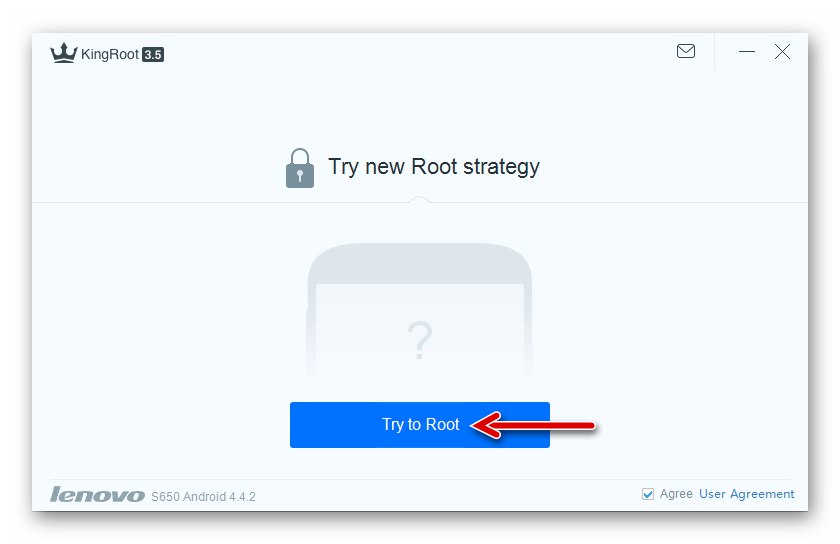
برای ریشه کن کردن مدل مورد نظر با ساخت رسمی آندروید ، از دستورالعمل های مقاله بعدی استفاده کنید.
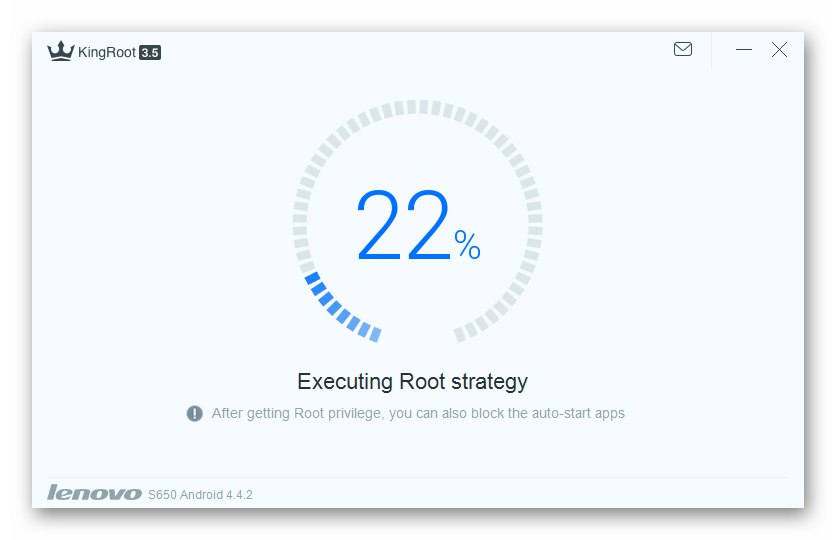
جزئیات بیشتر: نحوه ریشه اندروید با استفاده از KingRoot
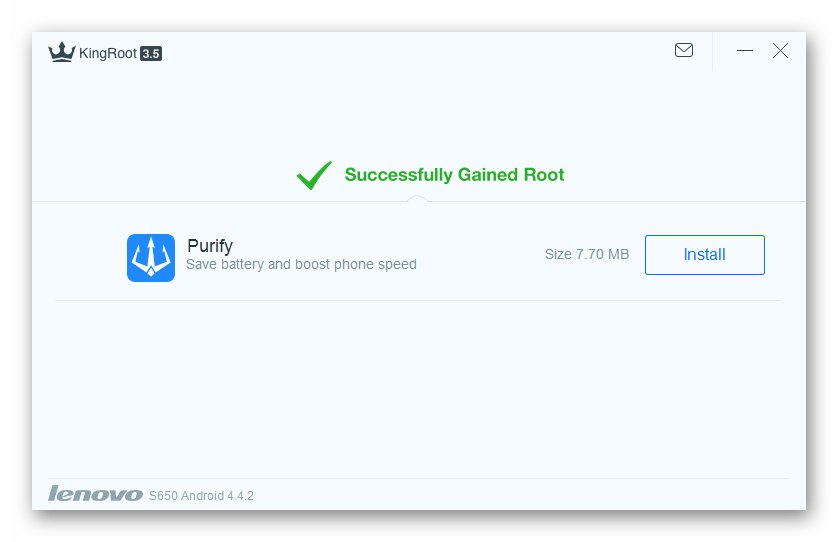
پشتیبان گیری
روش برای چشمک زدن از بیشتر جهات به معنای پاکسازی مقدماتی حافظه تلفن هوشمند Android است ، بنابراین پشتیبان گیری از اطلاعات جمع شده در هنگام کار با Lenovo S650 در حافظه آن قطعاً مرحله ای است که هنگام آماده سازی برای نصب مجدد سیستم عامل تلفن همراه نباید از آن صرف نظر کرد.

جزئیات بیشتر: قبل از فلش کردن ، از اطلاعات دستگاههای Android پشتیبان تهیه کنید
اگر انتقال به میان افزار غیررسمی برنامه ریزی نشده باشد ، می توانید به طور م useثر از نرم افزار اختصاصی تولید شده توسط Lenovo برای مدیریت دستگاه های Android با نام تجاری خاص خود استفاده کنید تا مخاطبین ، پیامک ها ، عکس ها ، فیلم ها ، موسیقی را از حافظه تلفن در دیسک کامپیوتر ذخیره کنید و سپس این داده ها را بازیابی کنید - دستیار هوشمند.

دستیار هوشمند را برای کار با تلفن Lenovo S650 از وب سایت رسمی بارگیری کنید
- بایگانی حاوی کیت توزیع برنامه دستیار هوشمند را از طریق وب سایت رسمی Lenovo بارگیری و بسته بندی کنید.
![Lenovo S650 - بارگیری دستیار هوشمند برای پشتیبان گیری و سیستم عامل دستگاه]()
- نصب را اجرا کنید.
![Lenovo S650 نصب کننده برنامه دستیار هوشمند را راه اندازی می کند]()
به علاوه:
- کلیک "بعد" در اولین پنجره جادوگر نصب که باز می شود.
- با تنظیم دکمه رادیو ، تأیید کنید که توافق نامه مجوز را خوانده اید "من موافقت کردم ..."، و کلیک کنید "بعد" از نو.
- کلیک کنید "نصب" در پنجره بعدی نصب کنید.
- منتظر بمانید تا اجزای نرم افزار روی رایانه شما نصب شوند.
- روی دکمه ای که پس از نصب برنامه فعال شد کلیک کنید "بعد".
- بدون حذف کادر تأیید از کادر تأیید "اجرای برنامه"، کلیک "پایان" در آخرین پنجره جادوگر.
- پس از شروع مدیر ، رابط کاربری آن را به روسی تغییر دهید. برای انجام این کار ، با منوی برنامه تماس بگیرید (سه خط تیره در بالای پنجره در سمت چپ)
![دستیار هوشمند Lenovo S650 - منوی اصلی برنامه]()
و کلیک کنید "زبان".
![دستیار هوشمند Lenovo S650 زبان رابط برنامه را تغییر می دهد]()
کادر تأیید را علامت بزنید "روسی" و کلیک کنید "خوب".
![تعویض Lenovo S650 به رابط زبان روسی برنامه دستیار هوشمند]()
- با فشار دادن دکمه ، راه اندازی مجدد دستیار هوشمند را تأیید کنید "اکنون دوباره راه اندازی شود".
![برنامه دستیار هوشمند Lenovo S650 را مجدداً راه اندازی کنید]()
- پس از باز کردن برنامه ، بر روی تلفن هوشمند خود فعال کنید اشکال زدایی USB و آن را به رایانه متصل کنید. به درخواست های Android برای اجازه دسترسی از طریق رایانه شخصی و نصب یک برنامه تلفن همراه بله پاسخ دهید و سپس چند دقیقه صبر کنید.
![Lenovo S650 یک تلفن هوشمند را به برنامه Smart Assistant متصل می کند]()
![Lenovo S650 شروع به نصب دستیار هوشمند - برنامه گوشی های هوشمند می کند]()
![نصب دستیار هوشمند Lenovo S650 - توافق نامه مجوز]()
![Lenovo S650 شروع به کپی کردن پرونده های دستیار هوشمند در دیسک رایانه می کند]()
![رویه نصب Lenovo S650 Manager برای تلفن هوشمند دستیار]()
![نصب دستیار هوشمند Lenovo S650 کامل شد]()
![پنجره نهایی Lenovo S650 از جادوگر نصب دستیار هوشمند]()
- بعد از اینکه دستیار دستگاه را تشخیص داد و اطلاعات مربوط به آن را در پنجره آن نمایش داد ، کلیک کنید "پشتیبان گیری".
- کادرهای بالای نمادها را که انواع داده ها را برای بایگانی نشان می دهد ، علامت بزنید.
- مسیری را که در آن فایل پشتیبان اطلاعات در آنجا ذخیره می شود ، روی دیسک PC مشخص کنید. برای این کار روی پیوند کلیک کنید "ویرایش" نقطه مقابل "ذخیره مسیر:" و فهرست مورد نظر را در پنجره انتخاب کنید "مرور پوشه ها"، با کلیک روی گزینه انتخاب خود را تأیید کنید "خوب".
- با کلیک روی دکمه ، فرآیند کپی اطلاعات از حافظه تلفن هوشمند در نسخه پشتیبان را آغاز کنید "تهیه نسخه پشتیبان".
- با مشاهده پیشرفت در پنجره SmartAssistant منتظر بایگانی داده های Lenovo S650 باشید. در طی مراحل هیچ اقدامی انجام ندهید!
- کلیک کنید "انجام شده" در پنجره "پشتیبان گیری تکمیل شد" و تلفن را از کامپیوتر جدا کنید.
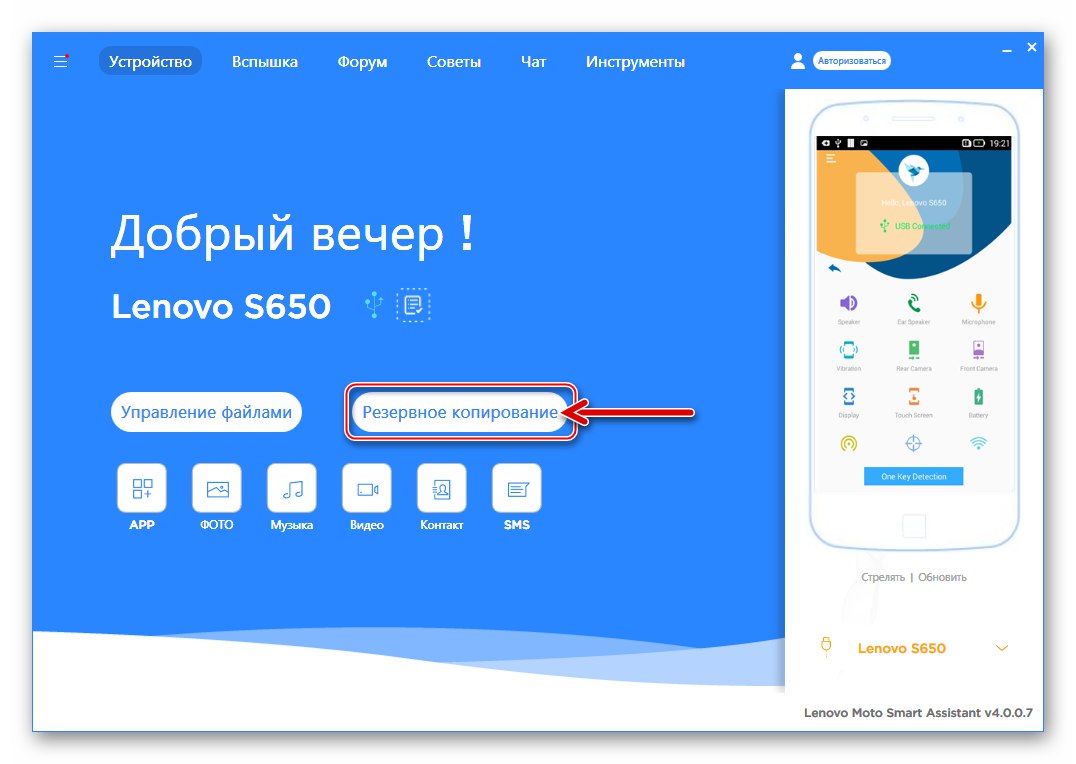
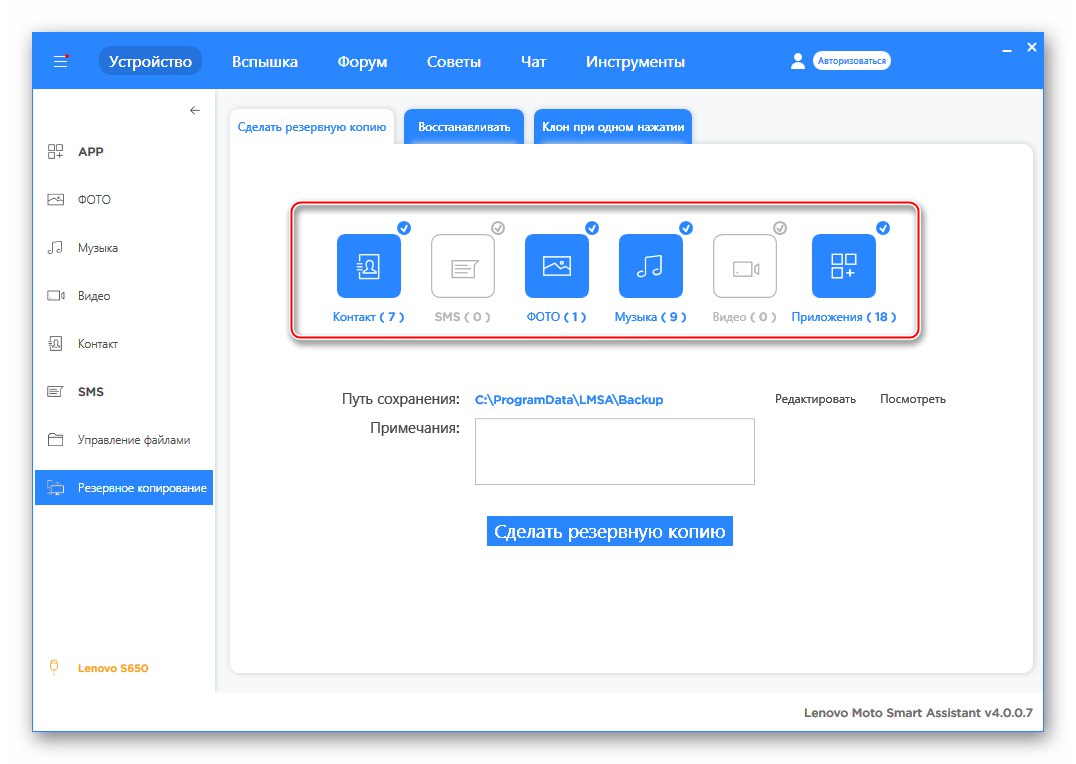
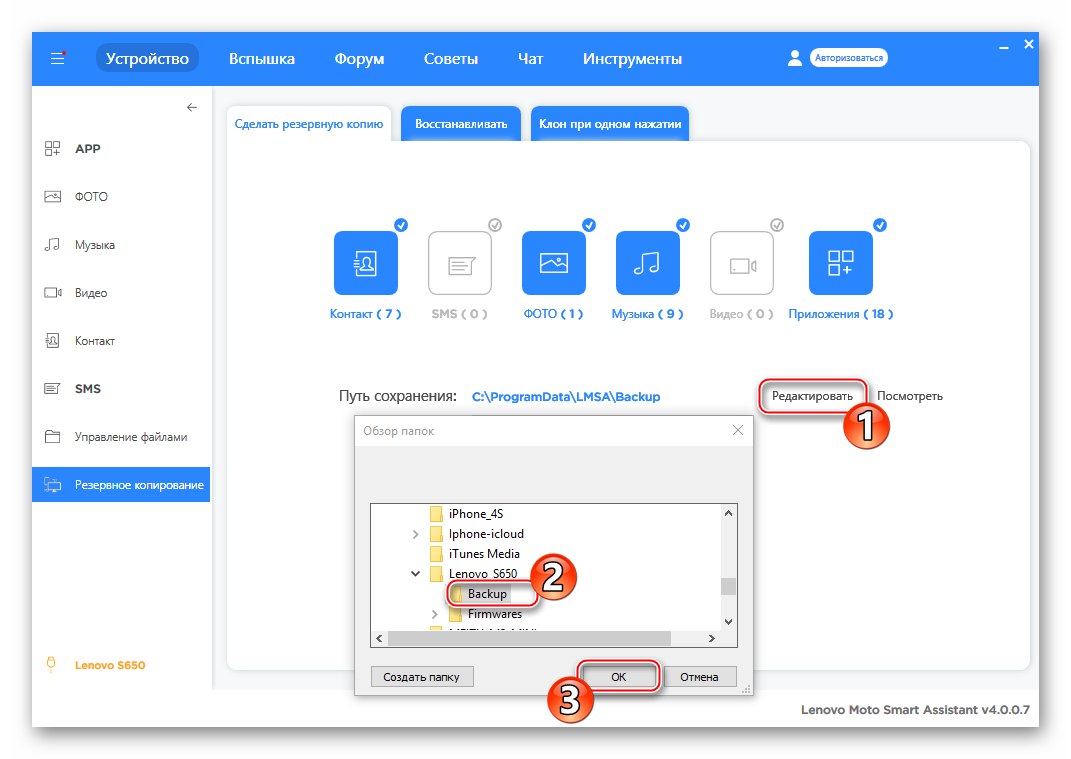
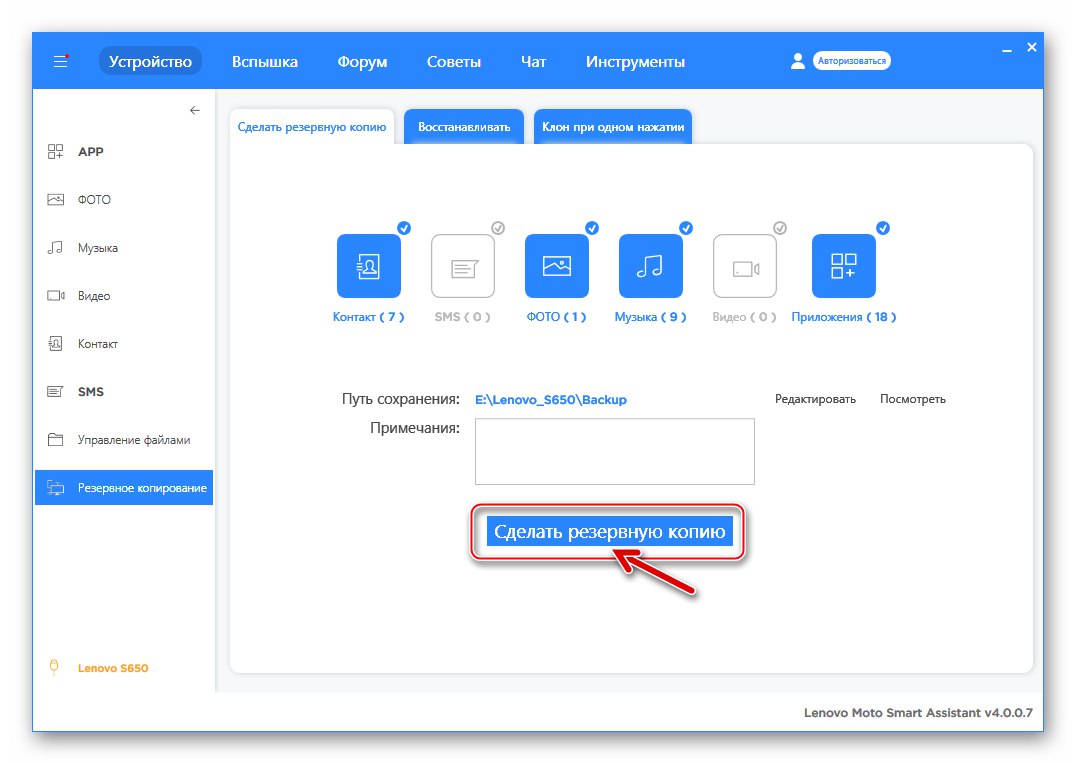
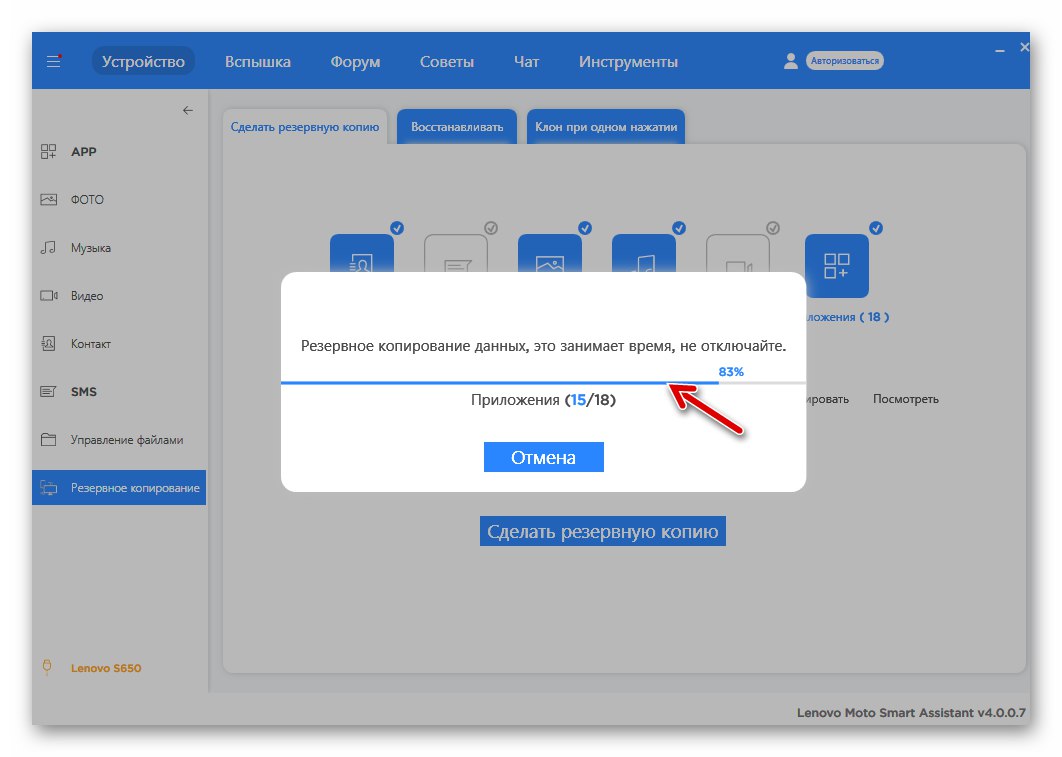
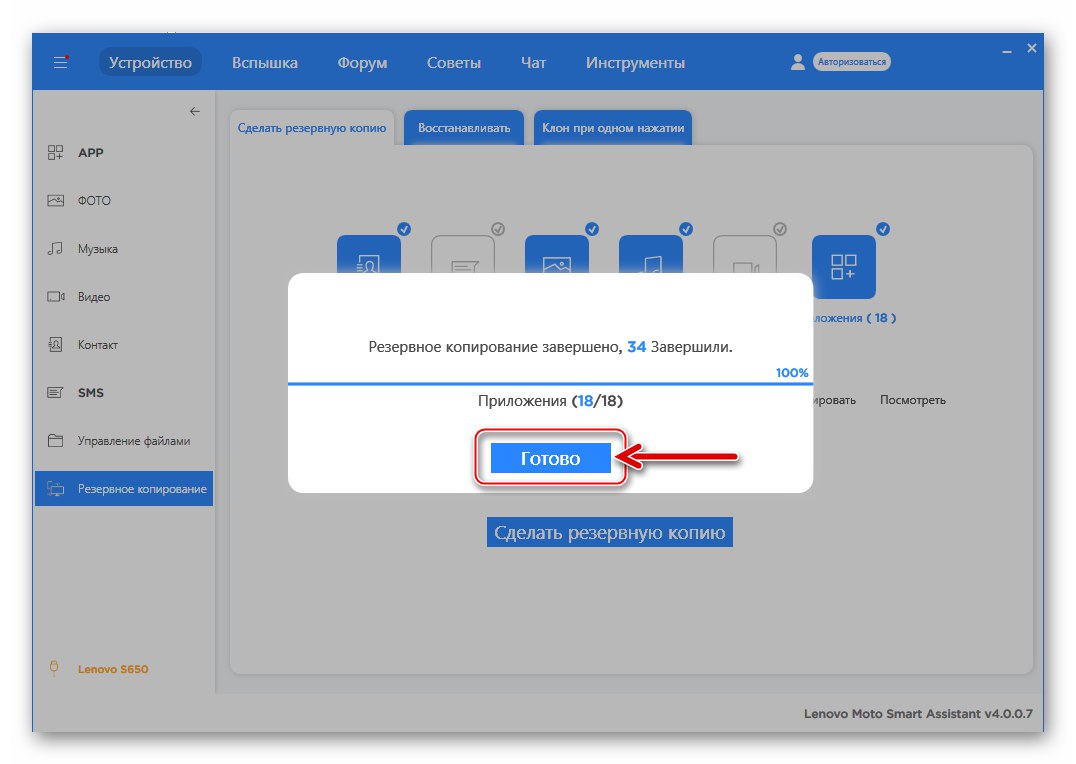
بازیابی اطلاعات
برای بازگرداندن اطلاعات ذخیره شده در نسخه پشتیبان در تلفن هوشمند:
- دستگاه را به دستیار هوشمند وصل کنید ، کلیک کنید "پشتیبان گیری" در پنجره اصلی برنامه ، و سپس به برگه بروید "بازگرداندن".
- کادر کنار نام پشتیبان مورد نیاز را علامت بزنید ، روی دکمه کلیک کنید "بازگرداندن".
- علامت های مربوط به نوع داده را که نیازی به بازیابی در تلفن نیستند ، بردارید و با کلیک بر روی دکمه مربوطه ، روند انتقال اطلاعات را شروع کنید.
- منتظر پایان روند کپی اطلاعات باشید.
- بعد از ظاهر شدن اعلان "بازیابی انجام شد" در پنجره با نوار وضعیت ، روی آن کلیک کنید "انجام شده".
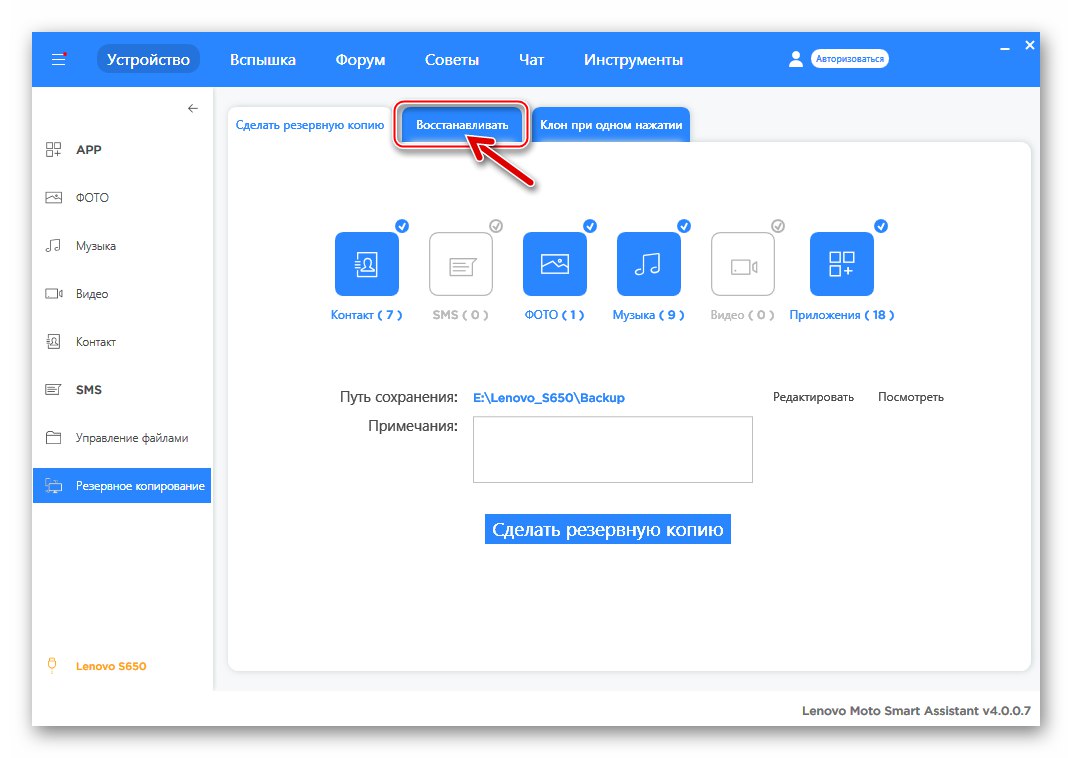
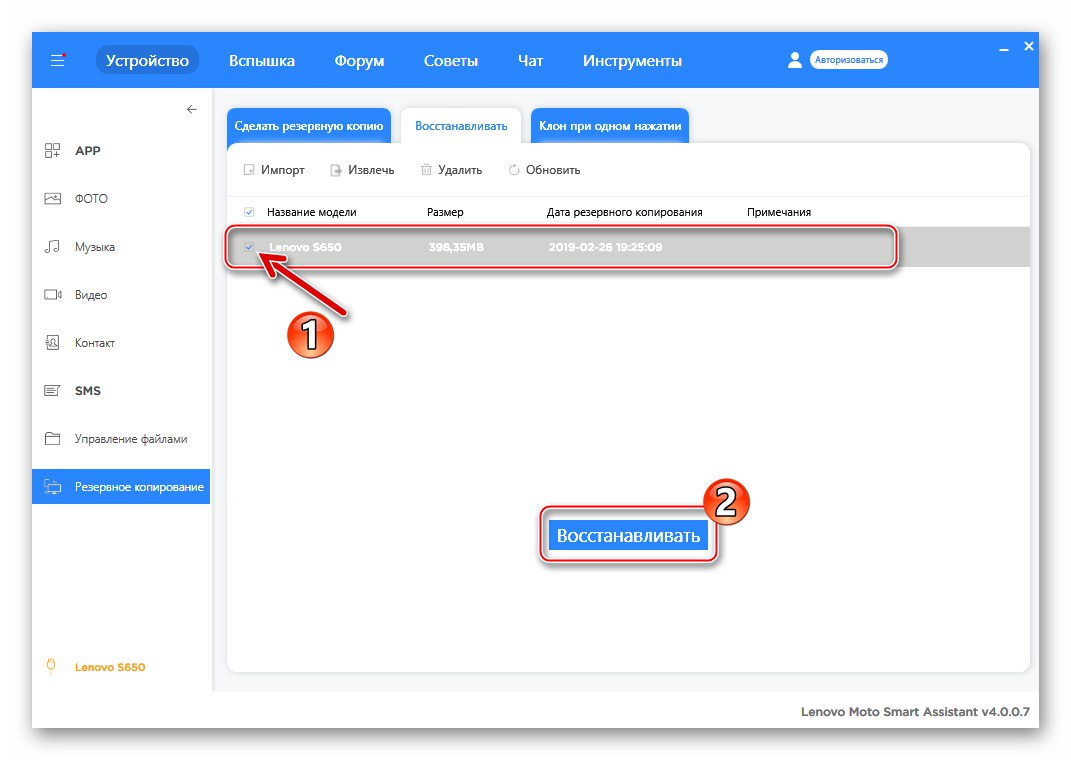
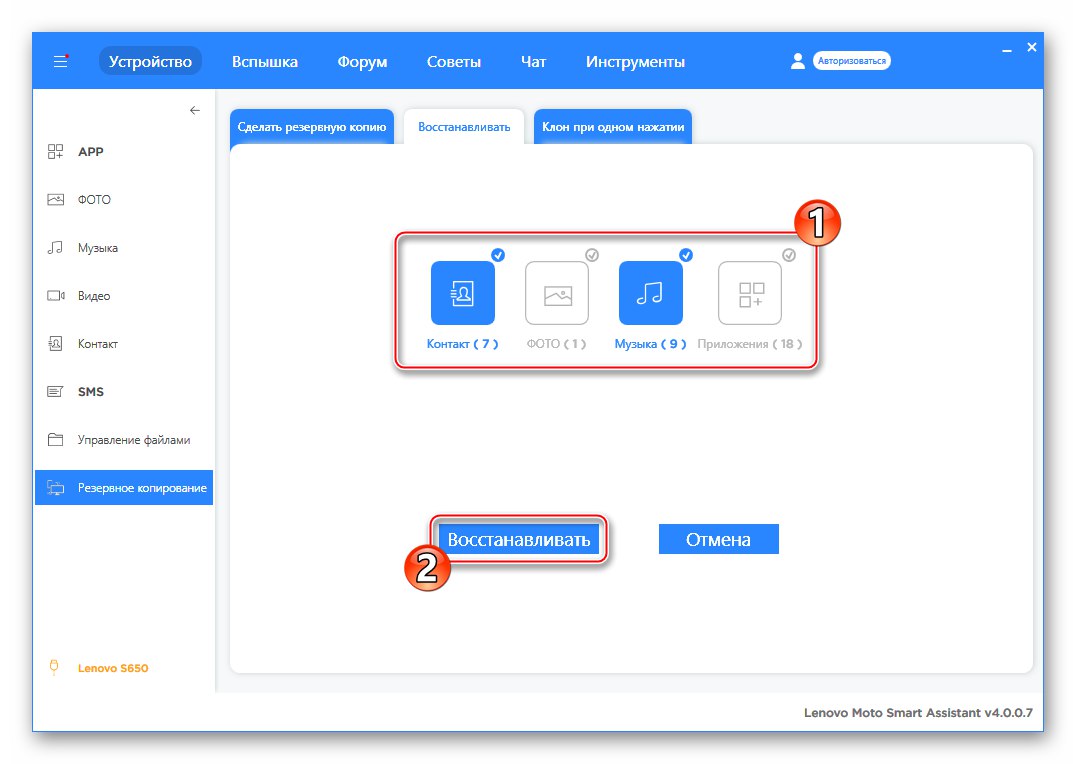
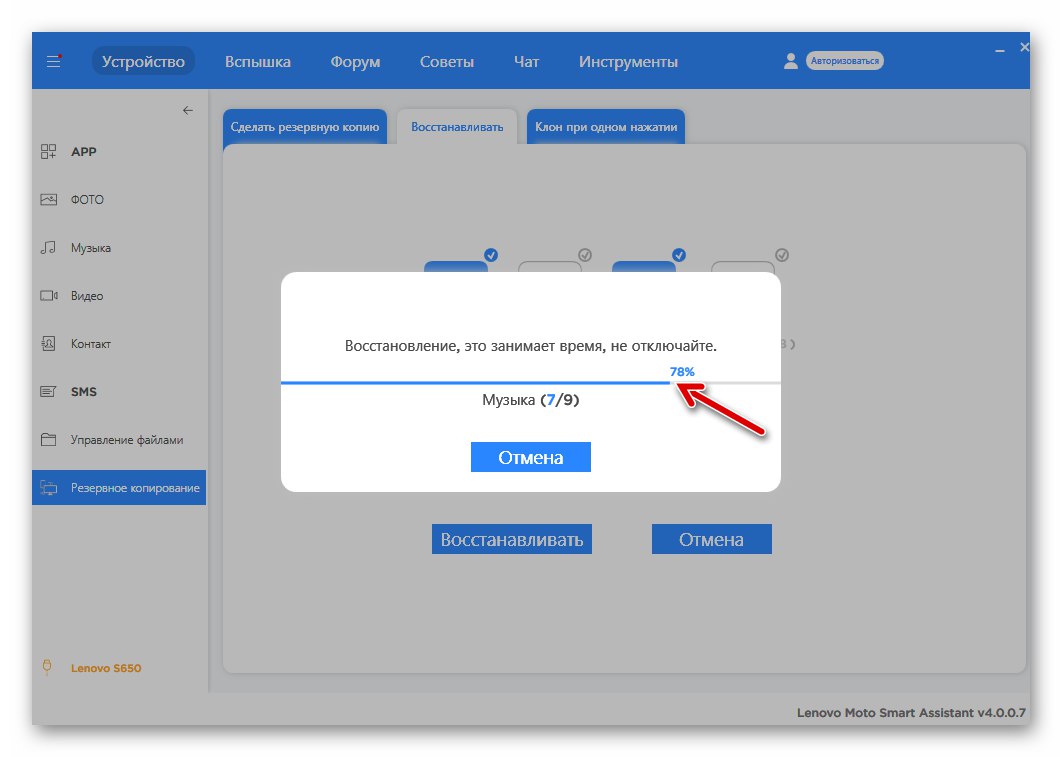
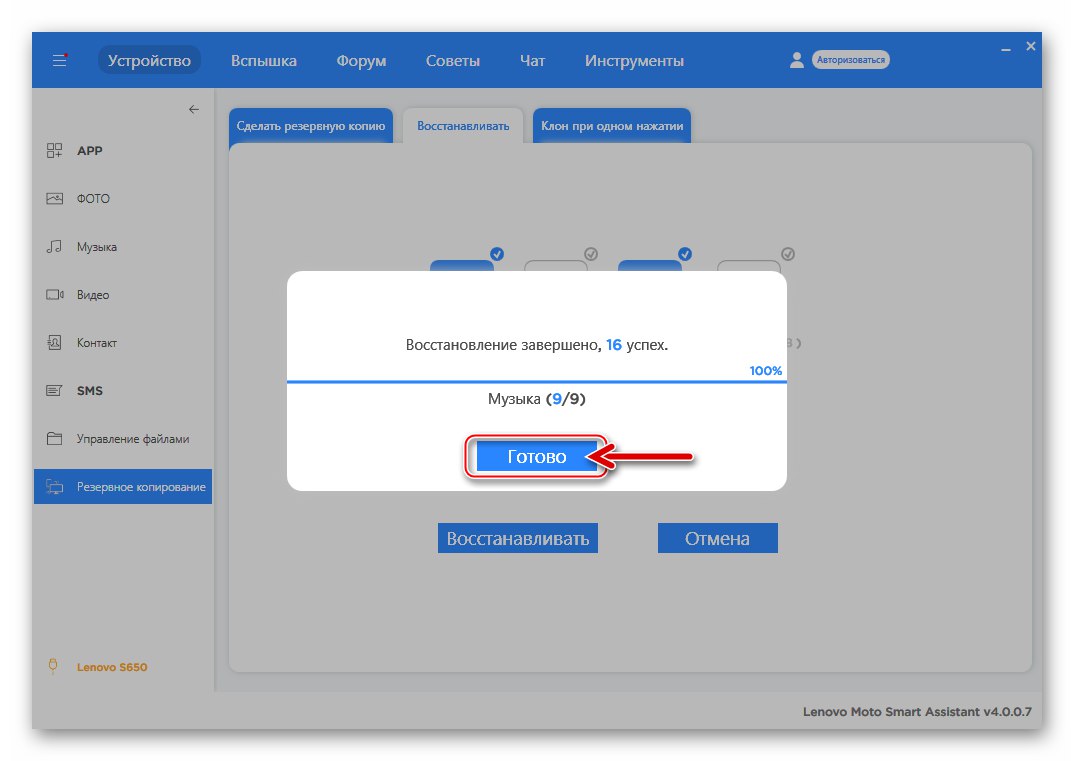
نکته مهم دیگری که باید قبل از دستکاری جدی در نرم افزار سیستم Lenovo S650 مورد توجه قرار گیرد ، احتمال خرابی پارتیشن است. "NVRAM" حافظه دستگاه در مرحله بازنویسی پارتیشن ها. بسیار مطلوب است که پیش از این تخلیه ایجاد کنید و آن را بر روی دیسک رایانه ذخیره کنید - این به شما امکان می دهد شناسه های IMEI و همچنین عملکرد شبکه ها را بدون استفاده از دستکاری های پیچیده بازیابی کنید. شرح روش ذخیره و بازیابی نسخه پشتیبان از قسمت مشخص شده با روش های مختلف در دستورالعمل ها موجود است "روش 2" و "روش 3"در زیر در مقاله پیشنهاد شده است.
انواع نشانه گذاری حافظه و سیستم عامل
برای Lenovo S650 ، سازنده دو نوع اصلی ، قابل توجه متفاوت از نرم افزار سیستم ایجاد کرده است - ردیف (برای کاربران از سراسر جهان) و CN (برای دارندگان ماشین آلات ساکن چین). مجامع CN حاوی محلی سازی روسی نیستند ، اما نکته اصلی این است که دستگاههایی که آنها کنترل می کنند ، متفاوت از سیستم های ROW ، نشانه گذاری حافظه گوشی های هوشمند است.

تغییر از ROW-markup به CN و بالعکس امکان پذیر است ، این کار با نصب مونتاژ سیستم عامل مناسب بر روی دستگاه از کامپیوتر با استفاده از برنامه SP Flash Tool انجام می شود. ممکن است دوباره پارتیشن بندی شود ، از جمله برای نصب بعدی سیستم عامل سفارشی و تغییرات در نظر گرفته شده برای علامت گذاری "چینی". بسته های حاوی مجموعه های سیستم عامل CN و ROW برای مدل مورد نظر را می توان از پیوندهای موجود در شرح بارگیری کرد "روش 2" در زیر در مقاله.
چگونه فلش Lenovo S650 را انجام دهیم
پس از اتمام مراحل آماده سازی ، می توانید به انتخاب روشی بپردازید که سیستم عامل تلفن هوشمند با آن به روز می شود یا دوباره نصب می شود. ما به شما توصیه می کنیم که با تمام روش های شرح داده شده در زیر برای چشمک زدن دستگاه آشنا شوید ، در مورد اینکه چه نتیجه ای باید بدست آورید تصمیم بگیرید و فقط پس از آن دستورالعمل ها را دنبال کنید.

روش 1: ابزارهای رسمی Lenovo
برای آن دسته از کاربران مدل S650 که نیاز به انحصار نسخه رسمی اندروید نصب شده در تلفن هوشمند خود دارند ، ساده ترین راه استفاده از ابزاری است که سازنده ارائه می دهد.

به روزرسانی OTA
ساده ترین راه برای به دست آوردن آخرین ساخت رسمی Android در دستگاه مورد نظر ، به هیچ ابزار شخص ثالثی احتیاج ندارد - نرم افزار برای به روزرسانی موفقیت آمیز سیستم عامل در دستگاه ادغام شده است.
- باتری تلفن هوشمند خود را کاملاً شارژ کرده و به شبکه Wi-Fi متصل شوید. کشف کردن "تنظیمات" اندروید. در لیست پارامترها "سیستمیک" روی مورد ضربه بزنید "درباره تلفن".
- ضربه زدن "به روزرسانی سیستم"... اگر سیستم عامل جدیدتر از ساخت نصب شده در تلفن روی سرور وجود داشته باشد ، اعلان مربوطه نمایش داده می شود. ضربه زدن "دانلود".
- منتظر بمانید تا بسته اجزای سازنده از سرورهای Lenovo در حافظه تلفن هوشمند بارگیری شود. در پایان روند ، لیستی ظاهر می شود که می توانید زمان به روزرسانی نسخه Android را انتخاب کنید. بدون تغییر موقعیت سوئیچ با "اکنون به روز کنید"، ضربه زدن "خوب".
- تلفن بلافاصله راه اندازی می شود. بعد ، ماژول برنامه شروع می شود Lenovo-Recovery، در محیطی که دستکاری در آن انجام می شود ، شامل به روزرسانی اجزای سیستم عامل است. شما فقط باید شمارنده درصد و نوار پیشرفت نصب را مشاهده کنید.
- تمام مراحل به طور خودکار ادامه می یابد و با راه اندازی نسخه به روز شده سیستم عامل تلفن همراه به پایان می رسد.
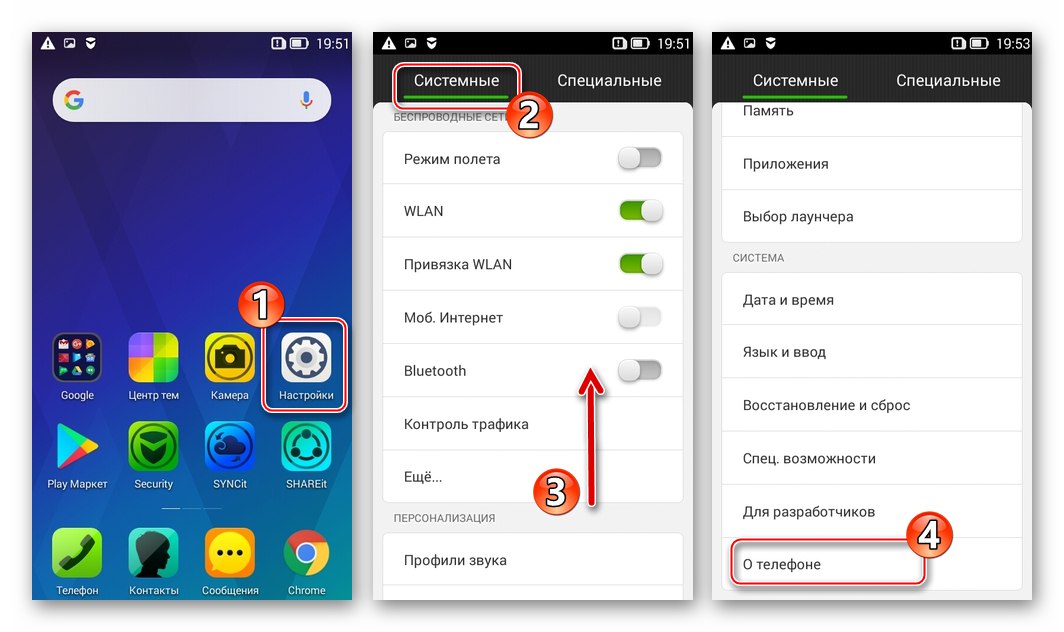
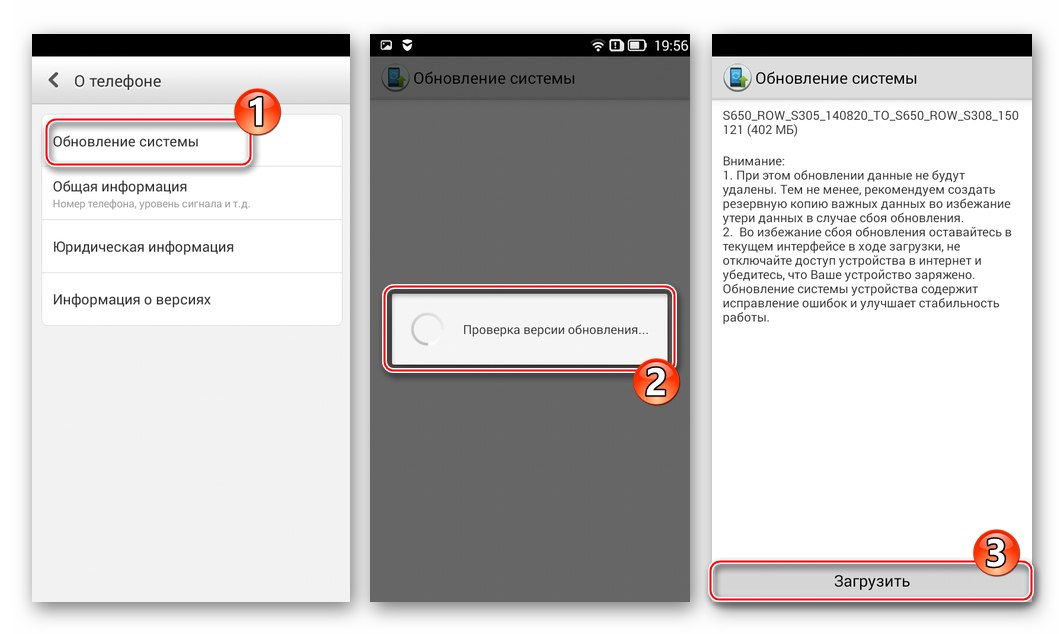
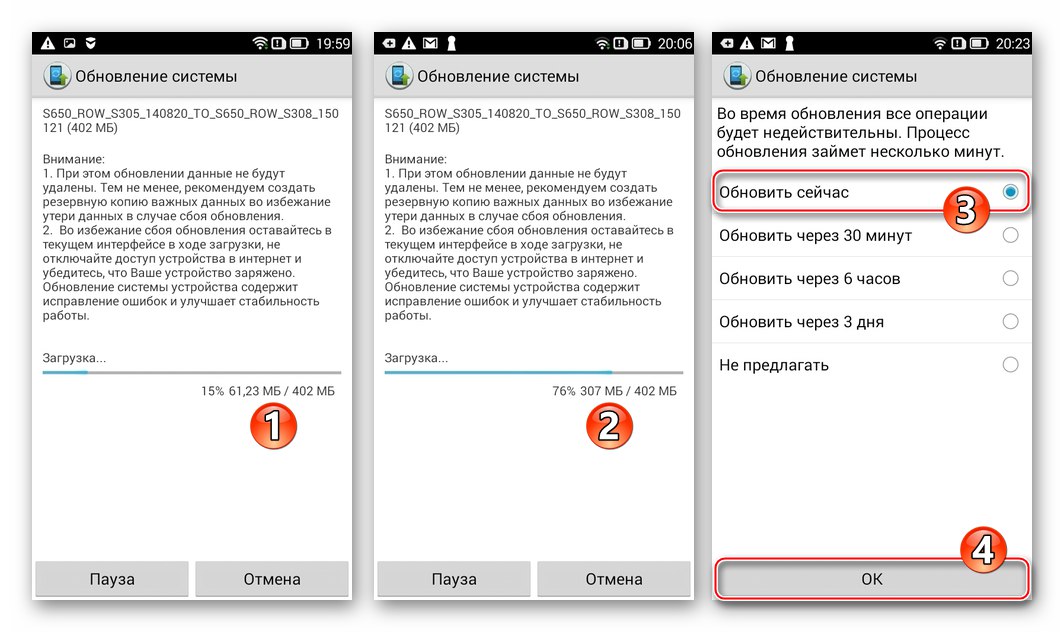
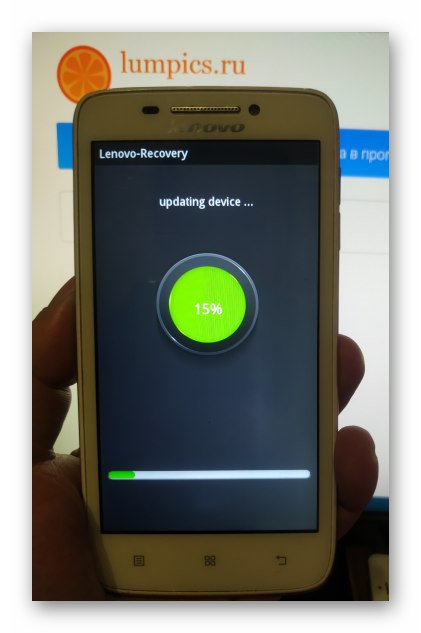
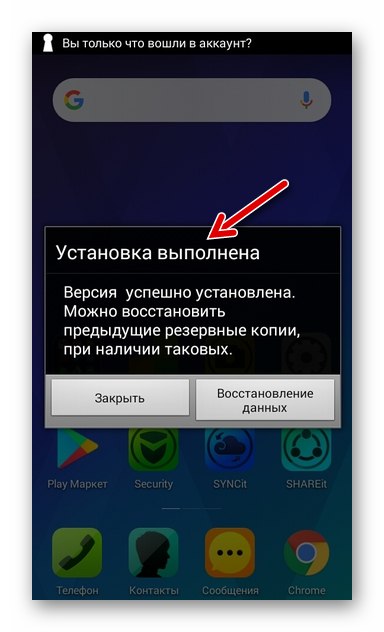
دستیار هوشمند Lenovo
از نرم افزاری که در بالا در مقاله برای تهیه نسخه پشتیبان از توسعه دهندگان از Lenovo استفاده شده است ، می توان برای به روزرسانی نرم افزار سیستم مدل S650 از طریق رایانه ، با موفقیت استفاده کرد.
- دستیار هوشمند را راه اندازی کنید و تلفن را به رایانه متصل کنید ، قبلاً روی مورد آخر فعال شده است اشکال زدایی USB.
- صبر کنید تا دستگاه در برنامه مشخص شود ، و سپس به بخش بروید "فلاش".
- منتظر بمانید تا «دستیار هوشمند» به طور خودکار نسخه نرم افزار سیستم نصب شده در S650 را تشخیص داده و مجامع سیستم عامل جدید را در سرورهای سازنده بررسی کند. اگر فرصتی برای ارتقا نسخه Android وجود دارد ، در مقابل مورد "نسخه جدید:" شماره ساخت سیستم قابل نصب نمایش داده می شود. روی نماد بارگیری بسته کلیک کنید و منتظر بمانید تا وقتی از سرورهای Lenovo دریافت می شود.
![دستیار هوشمند Lenovo S650 - به روزرسانی سیستم عامل تلفن - شروع بارگیری بسته کامپوننت]()
با باز کردن منوی اصلی دستیار و انتخاب مورد ، می توانید روند بارگیری را کنترل کنید مرکز دانلود.
![روند بارگیری بسته به روزرسانی گوشی هوشمند Android Lenovo S650]()
- با تکمیل دریافت اجزای سیستم عامل تلفن همراه برای نصب در دستگاه ، دکمه در پنجره دستیار هوشمند فعال می شود "تازه کردن"، روی آن کلیک کنید.
- درخواست شروع جمع آوری اطلاعات از دستگاه را با کلیک روی ماوس تأیید کنید "ادامه هید".
- کلیک کنید "ادامه هید"، تأیید اینکه نسخه پشتیبان از اطلاعات مهم موجود در تلفن هوشمند ایجاد شده است.
- در مرحله بعدی ، بروزرسانی سیستم عامل اندروید آغاز می شود که با افزایش شمارنده درصد رویه انجام شده در پنجره برنامه همراه است.
- در طی فرآیند به روزرسانی نسخه Android Lenovo S650 به طور خودکار در حالت راه اندازی مجدد می شود بهبود، پس از آن روند را می توان از قبل بر روی صفحه دستگاه مشاهده کرد.
- در پایان همه مراحل ، تلفن به طور خودکار در Android که قبلاً به روز شده است راه اندازی می شود. با کلیک کردن می توانید دستگاه را از رایانه جدا کنید "انجام شده" در پنجره دستیار برنامه را ببندید.

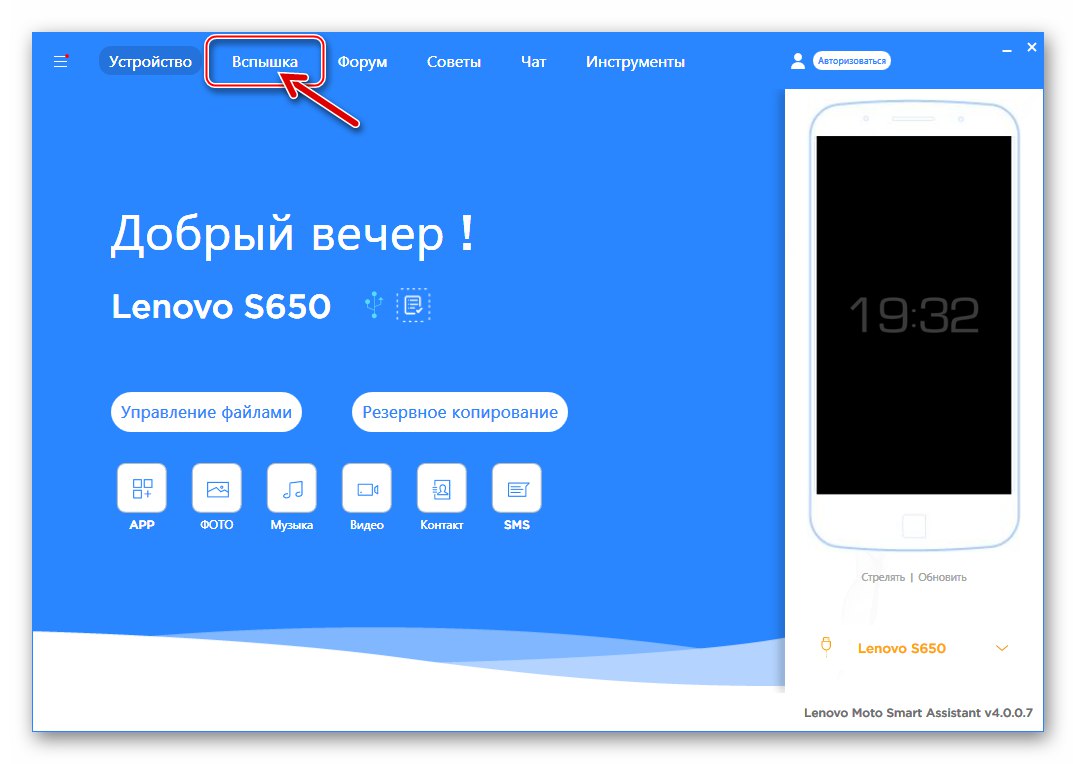
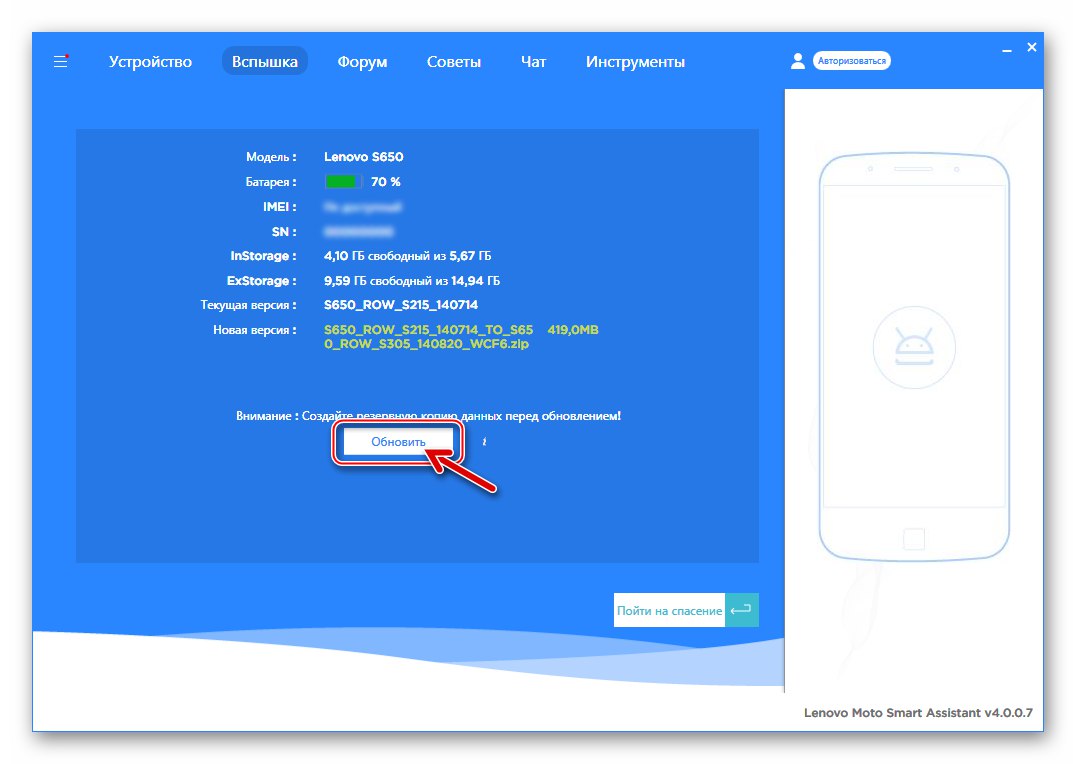
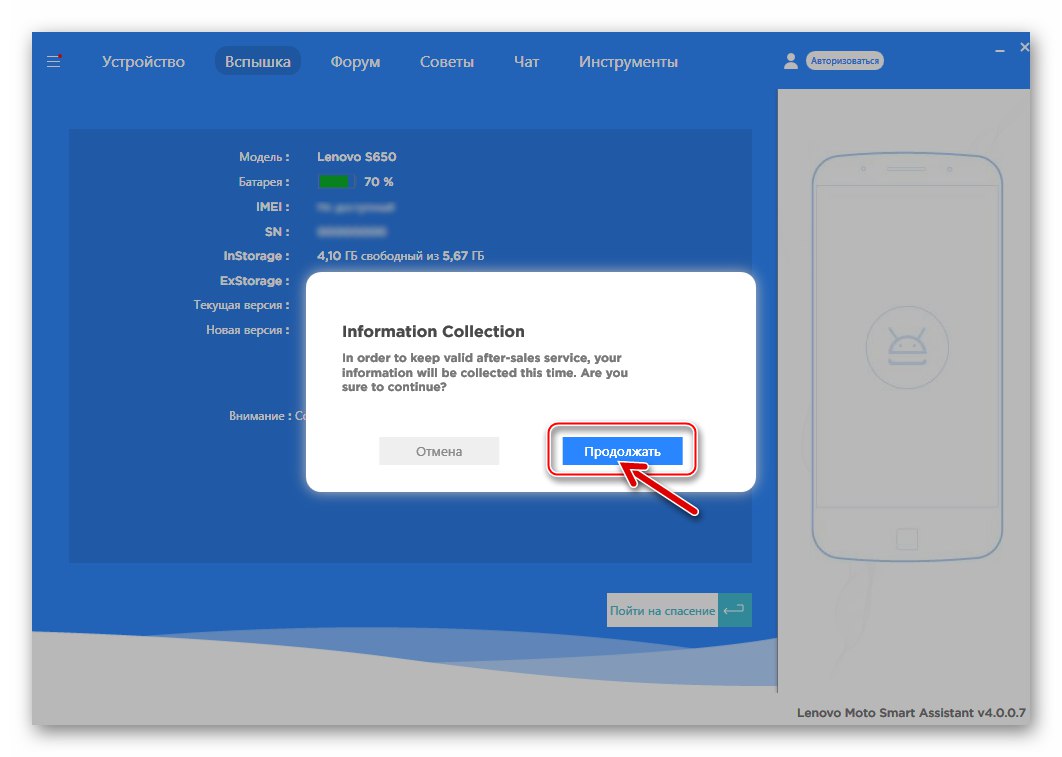
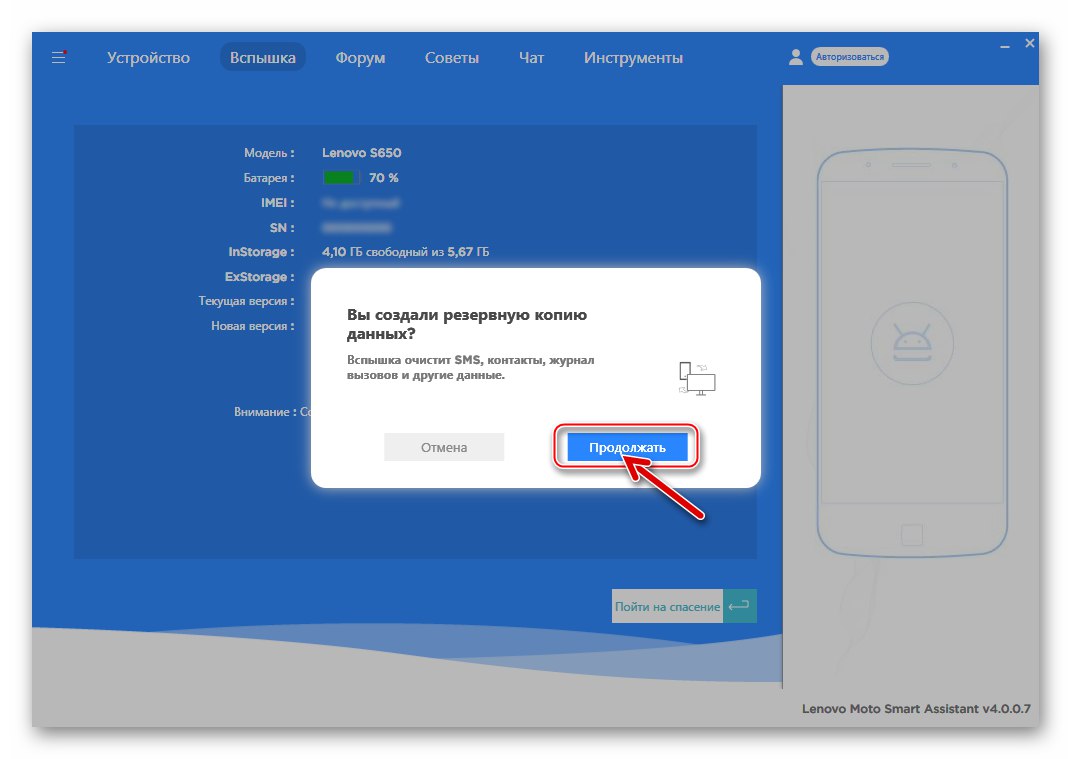
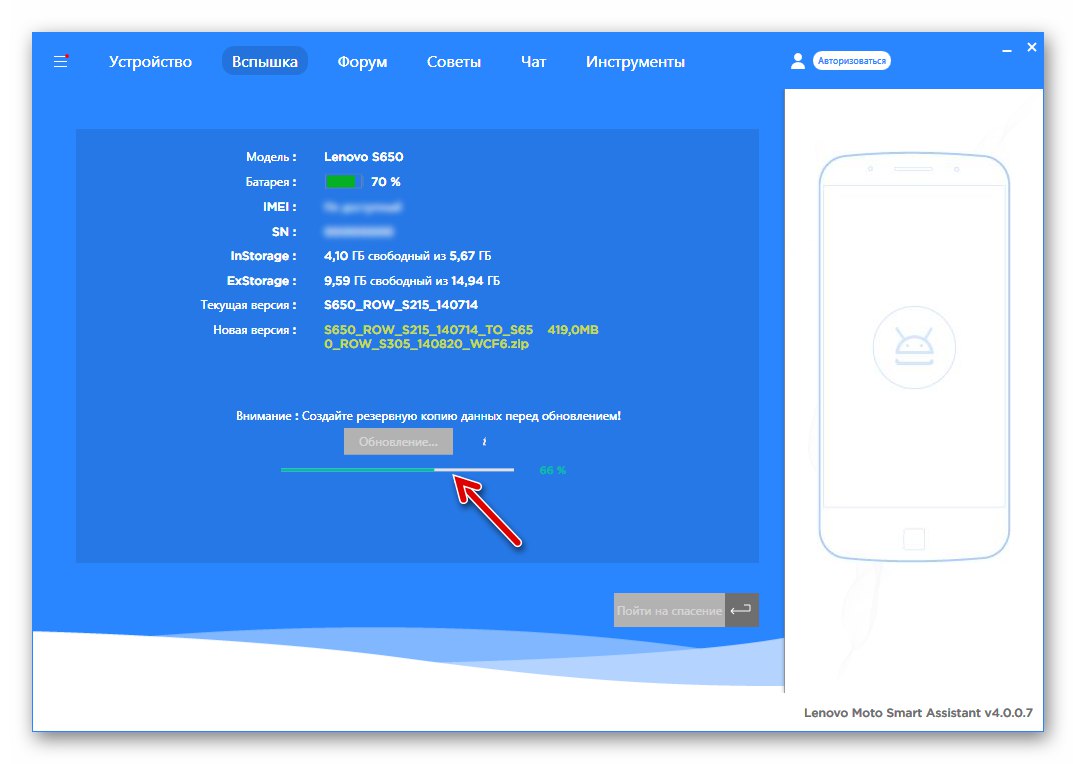
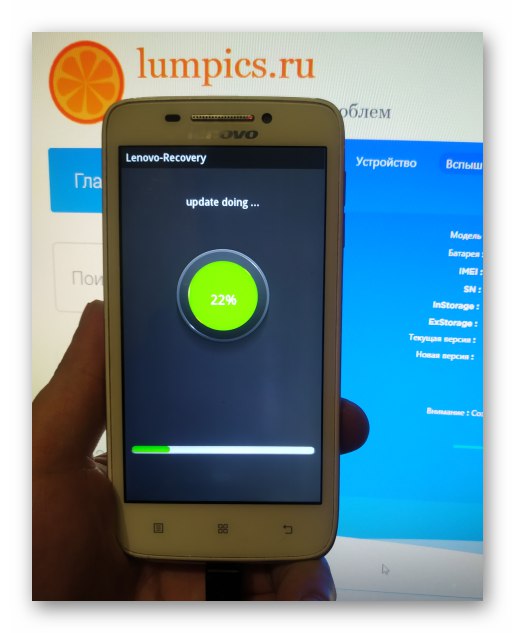
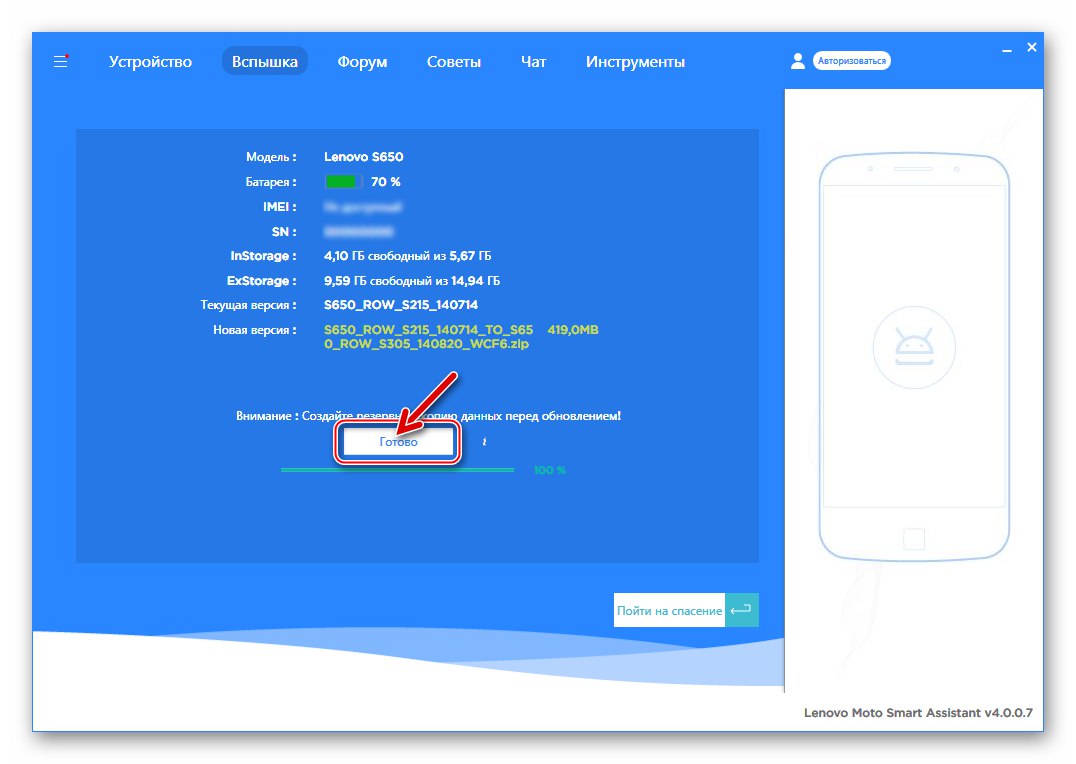
روش 2: SP FlashTool
موثرترین ابزار برای کار با نرم افزار سیستم تلفن های هوشمند ساخته شده بر اساس Mediatek ابزاری اختصاصی از سازندگان بستر سخت افزاری است - SP FlashTool... با توجه به Lenovo S650 ، این برنامه به شما امکان می دهد طیف گسترده ای از عملیات را در بخش های سیستم حافظه دستگاه انجام دهید.
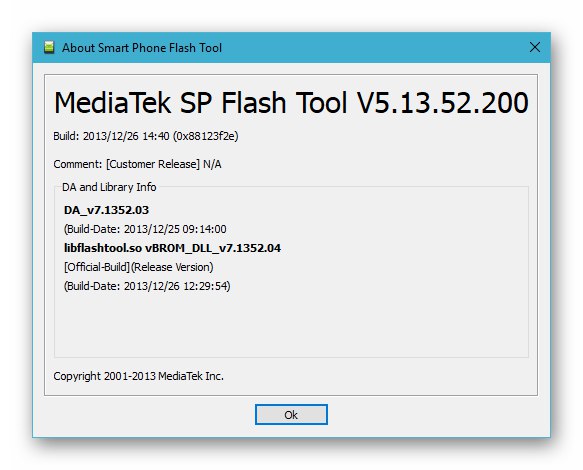
همچنین بخوانید: نحوه فلش دستگاه اندرویدی از طریق SP Flash Tool
اولین کاری که باید انجام شود تا بتوانید سیستم عامل را از طریق FlashTool انجام دهید ، تجهیز کامپیوتر به این ابزار است. این برنامه نیازی به نصب ندارد - فقط بایگانی حاوی نسخه آزمایش شده فلاشر را بارگیری کرده و آن را باز کنید (ترجیحاً در ریشه دیسک سیستم).
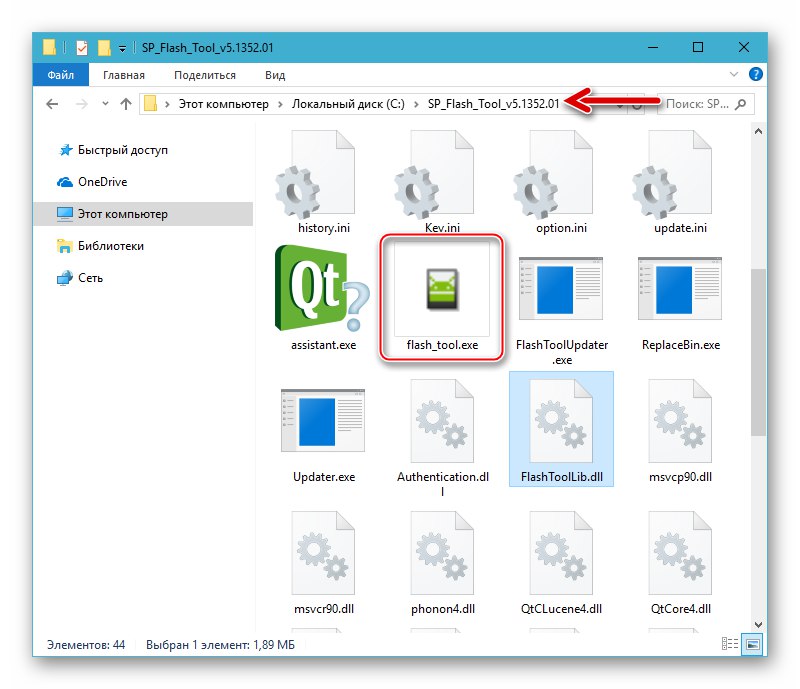
SP Flash Tool v5.1352.01 را برای سیستم عامل Lenovo S650 بارگیری کنید
مرحله دوم تهیه بسته ای از تصاویر و سایر اجزای لازم سیستم عامل رسمی است که برای استقرار در حافظه تلفن هوشمند در نظر گرفته شده است. در زیر در پیوندها می توانید سیستم عامل را بارگیری کنید ROW S308 (اندروید 4.4) و CN S126 (اندروید 4.2). نوع بسته مورد نظر را بارگیری کرده و بسته حاصل را از حالت فشرده خارج کنید.
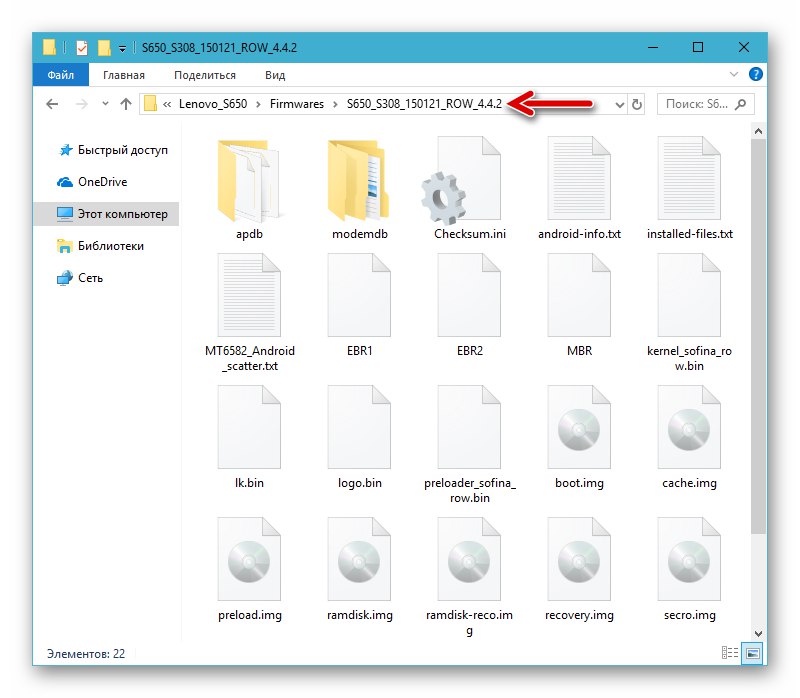
سیستم عامل ROW S308 از تلفن هوشمند Lenovo S650 را برای نصب از طریق SP Flash Tool بارگیری کنید
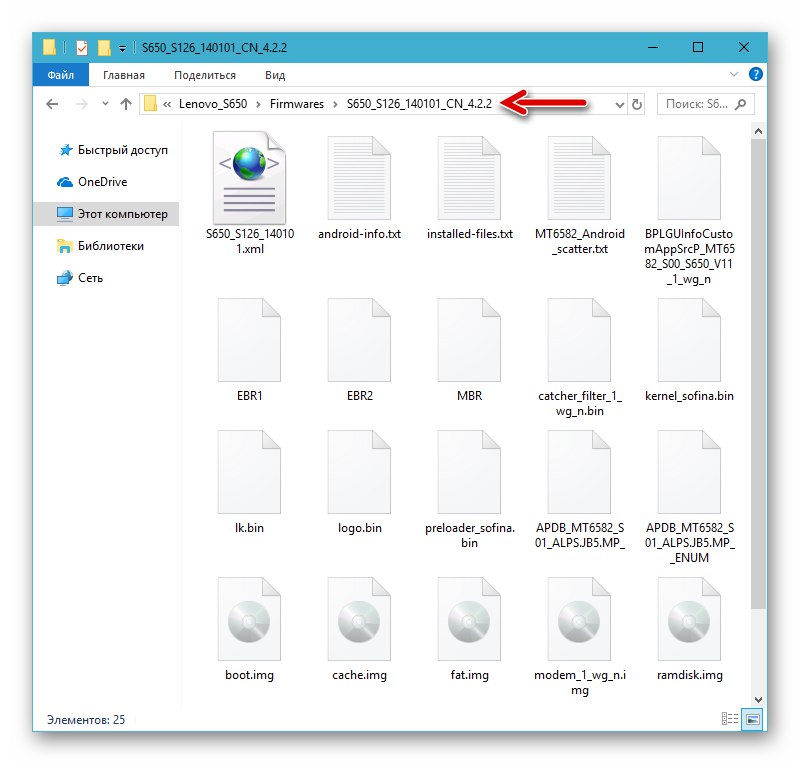
سیستم عامل CN S126 تلفن هوشمند Lenovo S650 را برای نصب از طریق SP Flash Tool بارگیری کنید
از منطقه NVRAM پشتیبان تهیه کنید
همانطور که در بالا ذکر شد ، تداخل اساسی در عملکرد نرم افزار سیستم دستگاه می تواند منجر به از بین رفتن داده ها در قسمت حافظه شود. "NVRAM"حاوی پارامترهای (از جمله IMEI) لازم برای عملکرد صحیح ماژول رادیویی. از NVRAM نسخه پشتیبان تهیه کنید ، در غیر این صورت ممکن است بعداً بازیابی عملکرد سیم کارت ها مشکل باشد.
- برنامه Flash Tool را راه اندازی کنید ، مسیر فایل پراکنده را از فهرست راهنما با تصاویر مونتاژ Android انتخاب شده برای نصب مشخص کنید.
![Lenovo S650 برنامه Flash Flash Tool را برای چشمک زدن به تلفن راه اندازی کرده و پراکندگی را بارگیری کنید]()
برای انجام این کار ، کلیک کنید "بارگیری پراکنده"، به مسیر مکان پرونده بروید MT6582_Android_scatter.txt، کلیک "باز کن".
![Lenovo S650 SP Flash Tool در حال بارگذاری فایل پراکنده میان افزار رسمی در برنامه است]()
- به برگه بروید "مجددا خواندن",
![Lenovo S650 Flash Tool برای ایجاد پشتیبان از پارتیشن NVRAM به تب Readback بروید]()
سپس بر روی دکمه کلیک کنید "اضافه کردن".
![Lenovo S650 SP Flash Tool - برای تصحیح منطقه دکمه را در برگه Readback اضافه کنید]()
- روی خط نمایش داده شده در قسمت اصلی پنجره برنامه دوبار کلیک کنید.
![Lenovo S650 SP Flash Tool برای انتخاب فایل پشتیبان به انتخاب مسیر بروید]()
در پنجره Explorer باز شده ، به پوشه ای بروید که می خواهید نسخه پشتیبان را در آن ذخیره کنید و سپس نام فایل dump ایجاد شده را مشخص کرده و کلیک کنید "صرفه جویی".
![Lenovo S650 با انتخاب مسیر ذخیره و نام پشتیبان NVRAM در SP Flash Tool]()
- مقادیر زیر را برای تعیین آدرسهای شروع و پایان بلوکهای منطقه خوانده شده از حافظه وارد کنید ، و سپس کلیک کنید "خوب":
-
"شروع آدرس" —
0x1800000. -
"طول" —
0x500000.
![Lenovo S650 Flash Tool با وارد کردن مقادیر بلوک های شروع و پایان منطقه از حافظه کم می شود]()
-
"شروع آدرس" —
- کلیک کنید "مجددا خواندن" - FlashTool برای اتصال تلفن هوشمند به حالت آماده به کار تغییر حالت می دهد.
![Lenovo S650 SP Flash Tool - شروع به خواندن اطلاعات برای ایجاد تخلیه NVRAM کنید]()
- در مرحله بعد ، Lenovo S650 خاموش را به اتصال USB رایانه متصل کنید. پس از مدتی ، داده ها خوانده می شوند و تخلیه ذخیره می شود "NVRAM"-بخش.
![Lenovo S650 SP Flash Tool فرآیند خواندن داده ها از پارتیشن NVRAM و ذخیره آنها در نسخه پشتیبان است]()
- ایجاد یک نسخه پشتیبان پس از ظاهر شدن یک پنجره که موفقیت این روش را تأیید می کند ، کامل تلقی می شود - "خواندن مجدد خوب".
![Lenovo S650 SP Flash Tool NVRAM خواندن انداز و ذخیره اطلاعات در پرونده پشتیبان به پایان رسید]()
فقط بارگیری
مطمئن ترین روش چشمک زدن لنوو S650 از طریق Flash Tool ، نوشتن مجدد حافظه در حالت برنامه است "فقط بارگیری"... این روش به شما امکان می دهد مونتاژ رسمی Android را مجدداً نصب یا به روز کنید ، همچنین نسخه سیستم عامل را به نسخه قبلی نسبت به نسخه نصب شده در دستگاه برگردانید ، اما تنها در صورتی که نیازی به تغییر علامت گذاری (CN / ROW) نباشد ، کارآمد است.
- دستگاه همراه را خاموش کنید ، باتری را جدا کرده و تعویض کنید.
- اگر قبلاً این کار انجام نشده است ، FlashTool را راه اندازی کرده و فایل scatter را در برنامه بارگیری کنید.
- علامت کادر کنار اولین م toلفه دوخته شده را بردارید - "PRELOADER".
- کلیک "دانلود" - در نتیجه ، برنامه به حالت آماده به کار برای دستگاه تغییر می کند.
- اتصال Micro-YUSB دستگاه خاموش و پورت کامپیوتر را با کابل وصل کنید.
- پس از مدتی ، برای شناسایی دستگاه در سیستم ، داده ها در بخش های سیستم حافظه S650 نوشته می شوند. با مشاهده نوار وضعیت پر کردن در پایین پنجره FlashTool می توان فرایند را کنترل کرد.
- به محض اینکه برنامه دوباره نصب نرم افزار سیستم تلفن هوشمند را به پایان رساند ، یک پنجره اعلان ظاهر می شود "بارگیری خوب"، که موفقیت دستکاری های انجام شده را تأیید می کند.
- تلفن خود را از رایانه جدا کنید و آن را روشن کنید. کمی بیشتر از حد معمول منتظر بمانید تا سیستم عامل Android دوباره نصب شود.
![Lenovo S650 پس از چشمک زدن از طریق SP Flash Tool ، اندروید رسمی را روی تلفن راه اندازی می کند]()
- قبل از استفاده از دستگاه ، انتخاب تنظیمات سیستم عامل تلفن همراه با توجه به تنظیمات خود باقی مانده است
![سیستم عامل رسمی Lenovo S650 S308 Android 4.4 Row]()
و در صورت لزوم داده ها را بازیابی کنید.
![تنظیمات Lenovo S650 firmware رسمی S308 گوشی هوشمند Android 4.4 Row]()
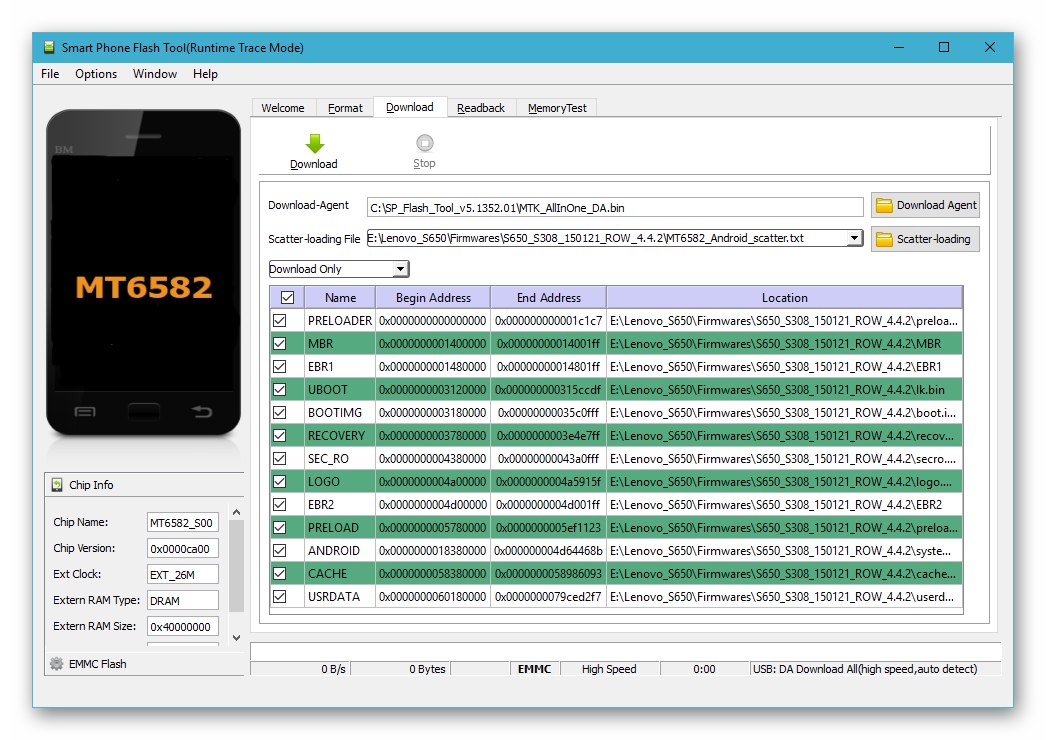
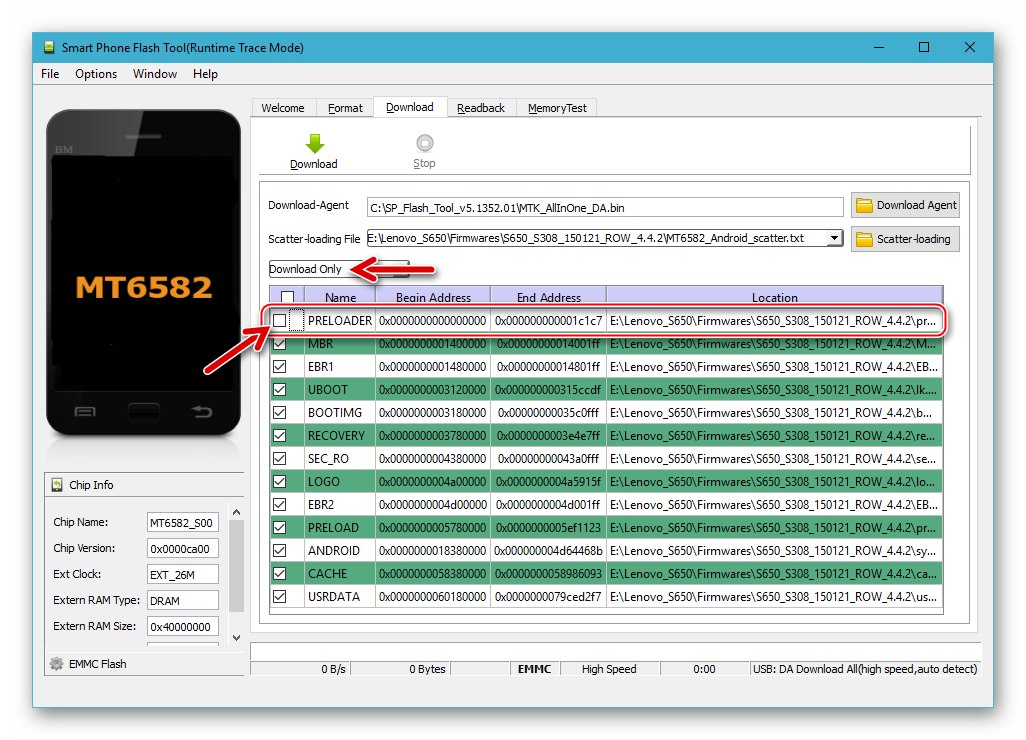
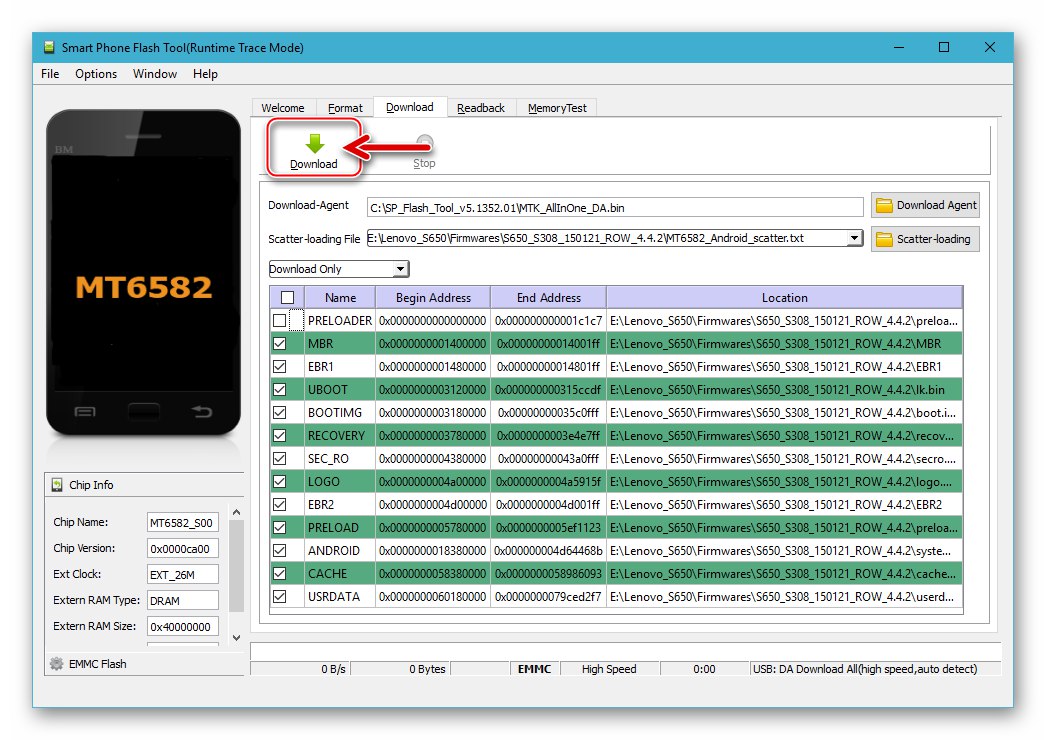
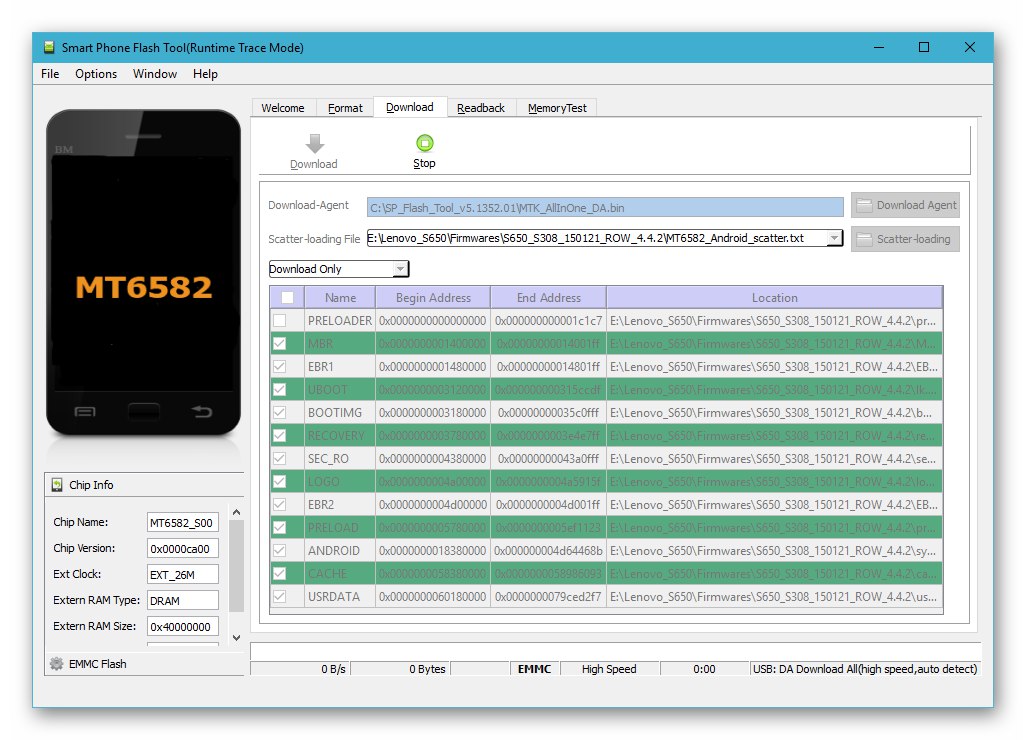
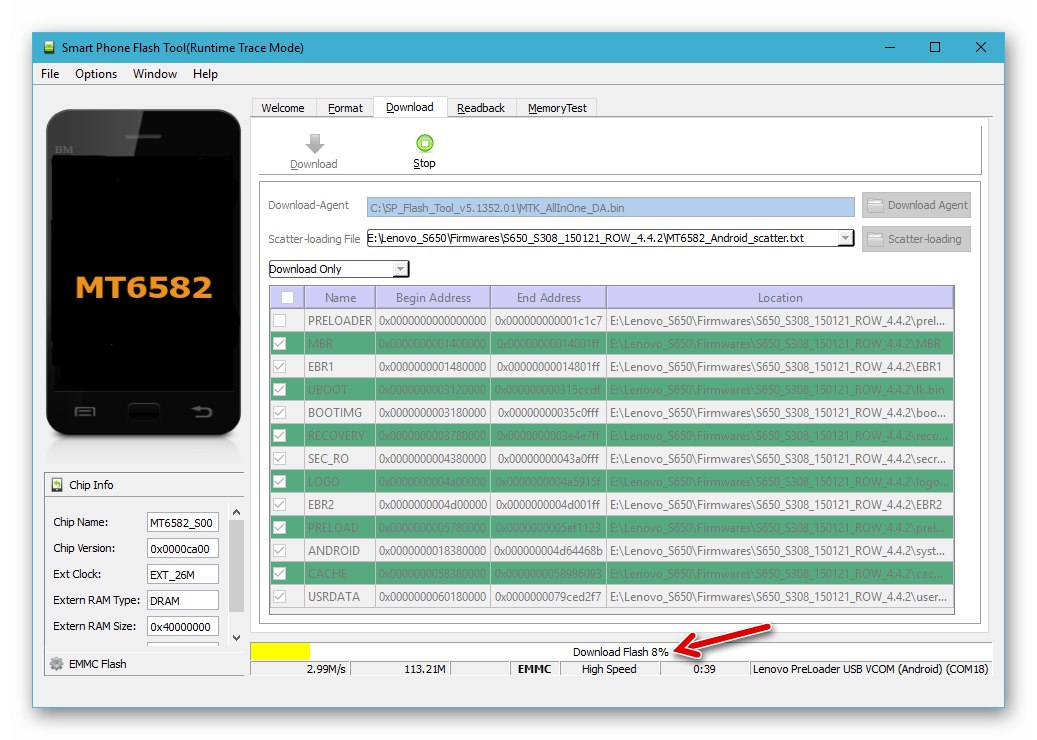
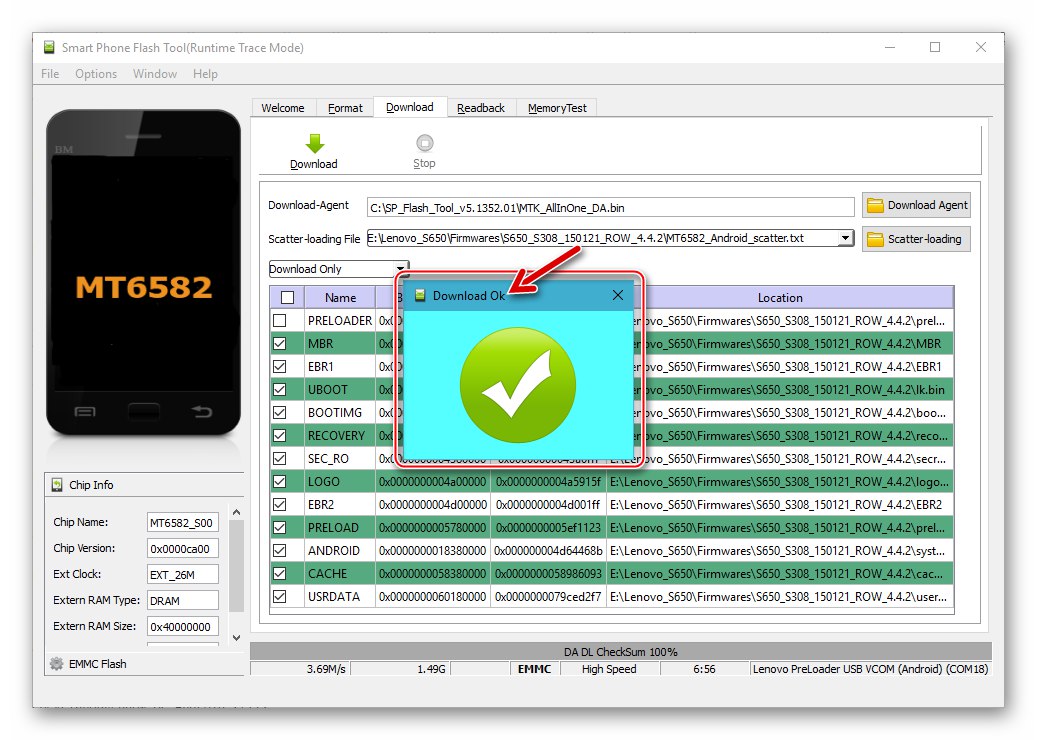
ارتقا F میان افزار
در شرایطی که شما نیاز به نصب مجدد سیستم عامل Lenovo S650 با قالب بندی اولیه مناطق حافظه آن دارید (به عنوان مثال ، برای تغییر نشانه گذاری از ROW به CN یا بالعکس ؛ اگر سیستم عامل موجود است "فقط بارگیری" کار نمی کند یا عملی نیست ؛ دستگاه "پاره" می شود و غیره) حالت رادیکال تری برای رونویسی مناطق سیستم اعمال می شود - ارتقاirm میان افزار.
- Flash Tool را باز کنید ، فایل scatter را در برنامه بارگیری کنید.
- در لیست کشویی حالت های کار ، را انتخاب کنید ارتقاirm میان افزار.
- اطمینان حاصل کنید که همه نام بخش ها علامت گذاری شده اند و کلیک کنید "دانلود".
- دستگاه را در حالت خاموش به کامپیوتر وصل کنید - بازنویسی حافظه به طور خودکار شروع می شود. اگر سیستم عامل شروع به کار نکرد ، پس از خارج کردن باتری از دستگاه ، دستگاه را متصل کنید.
- منتظر بمانید تا پنجره اعلان ظاهر شود "بارگیری خوب".
- کابل را از تلفن هوشمند جدا کنید و برای مدتی کلید را نگه دارید "قدرت" - سیستم کاملاً دوباره نصب شده شروع می شود.
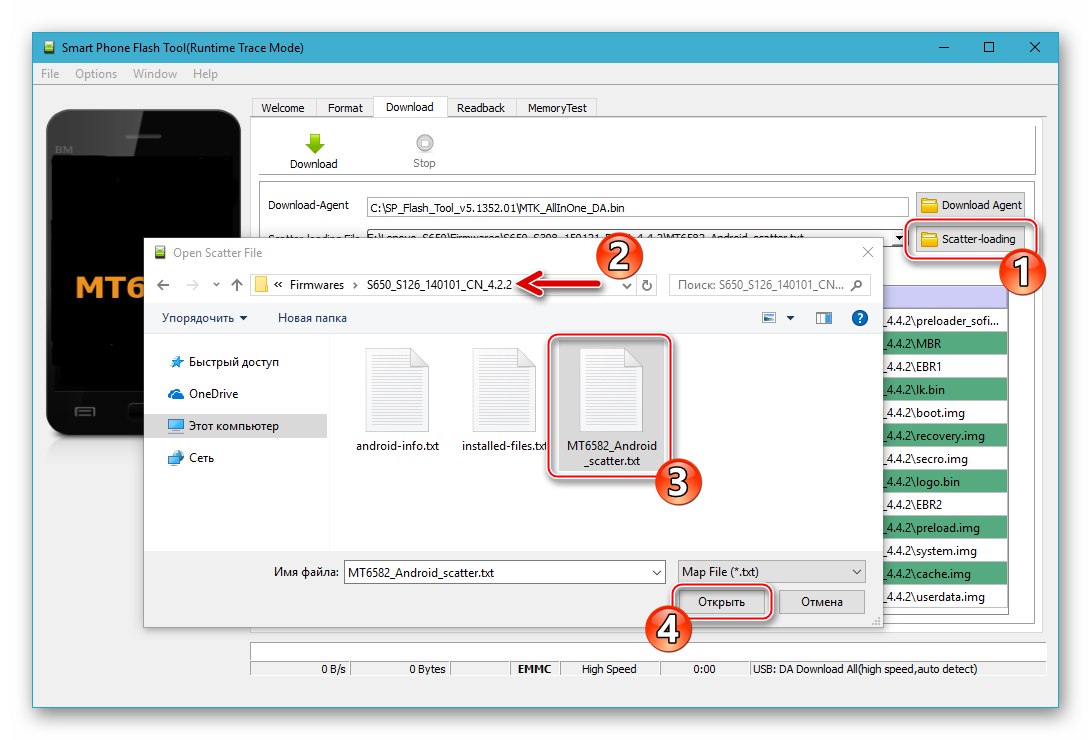
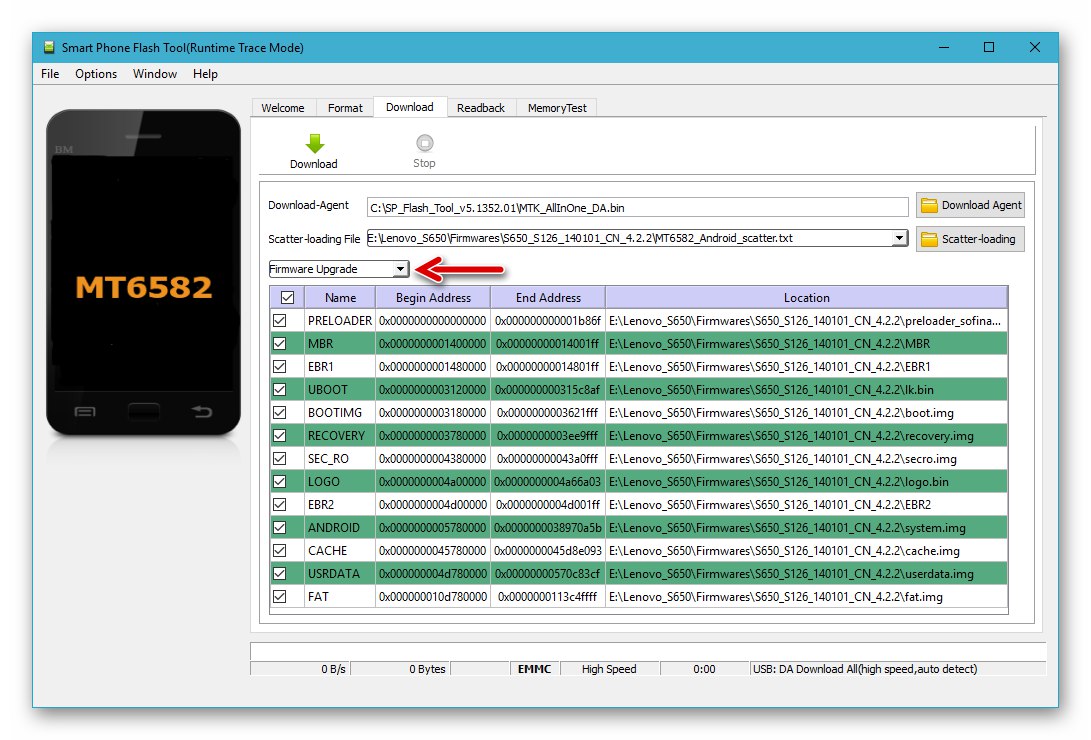
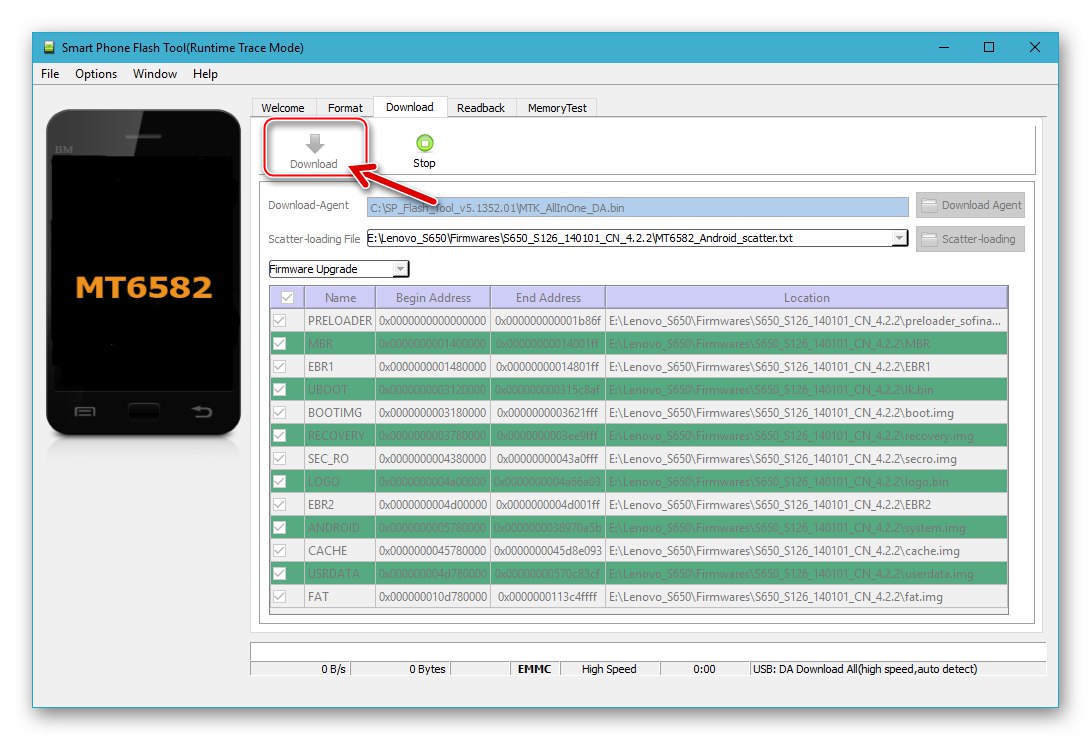
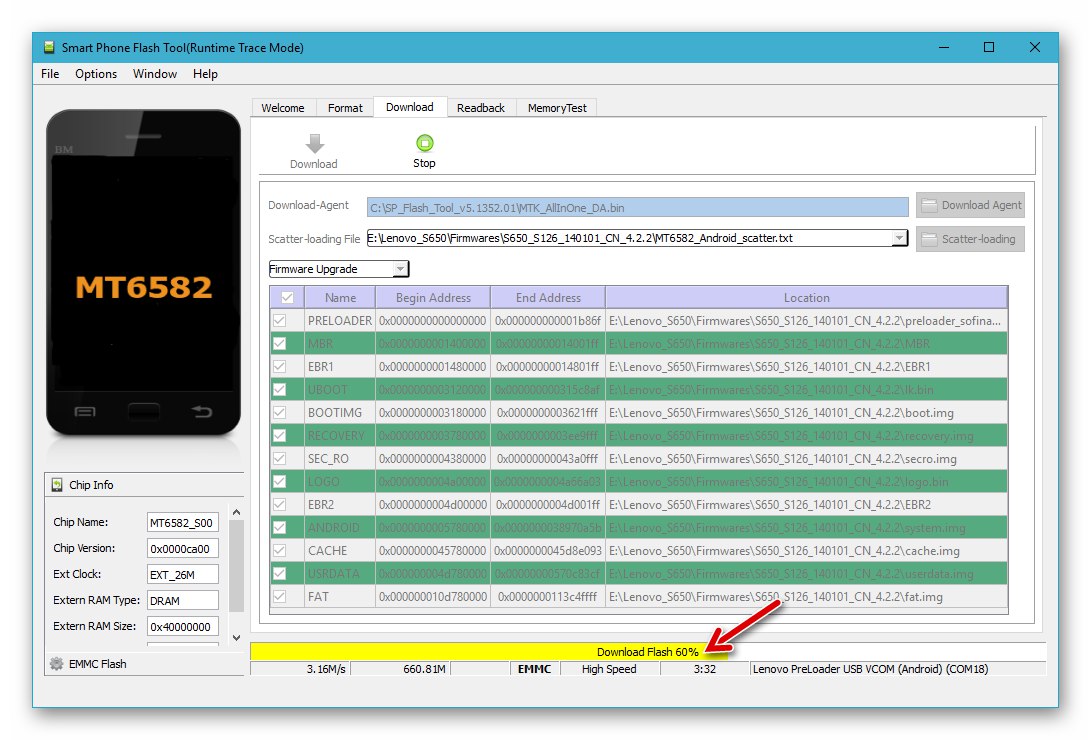
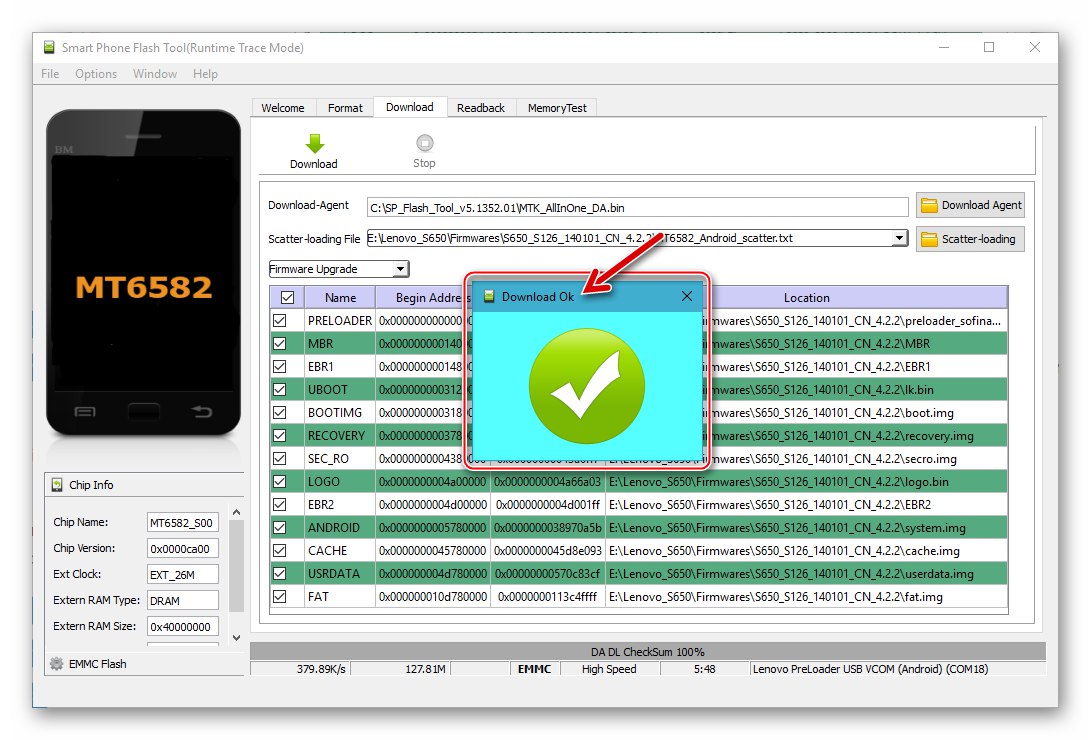

علاوه بر این تغییر سیستم عامل CN به رابط انگلیسی
آن دسته از کاربرانی که مونتاژ CN اندروید را در Lenovo S650 نصب کرده اند ، به احتمال زیاد هنگام تغییر رابط سیستم به انگلیسی با مشکلاتی روبرو می شوند ، مگر اینکه ، البته آنها چینی صحبت کنند. دستورالعمل کوتاه زیر برای سهولت در حل مشکل است.
- از دسک تاپ آندروید ، به پایین سایه اعلان کشیده شوید. بعد ، روی تصویر چرخ دنده ضربه بزنید.
- روی نام تب سوم صفحه تعریف پارامتر ضربه بزنید. به لیست باز شده در بخش که اولین مورد آن حاوی کتیبه است ، پایین بروید "سیم کارت" و روی گزینه سوم از چهار گزینه کلیک کنید.
- بعد - روی خط اول لیست روی صفحه ضربه بزنید و انتخاب کنید "انگلیسی"... همه اینهاست - رابط کاربری سیستم عامل به زبان قابل فهم تری نسبت به زبان پیش فرض ترجمه شده است.
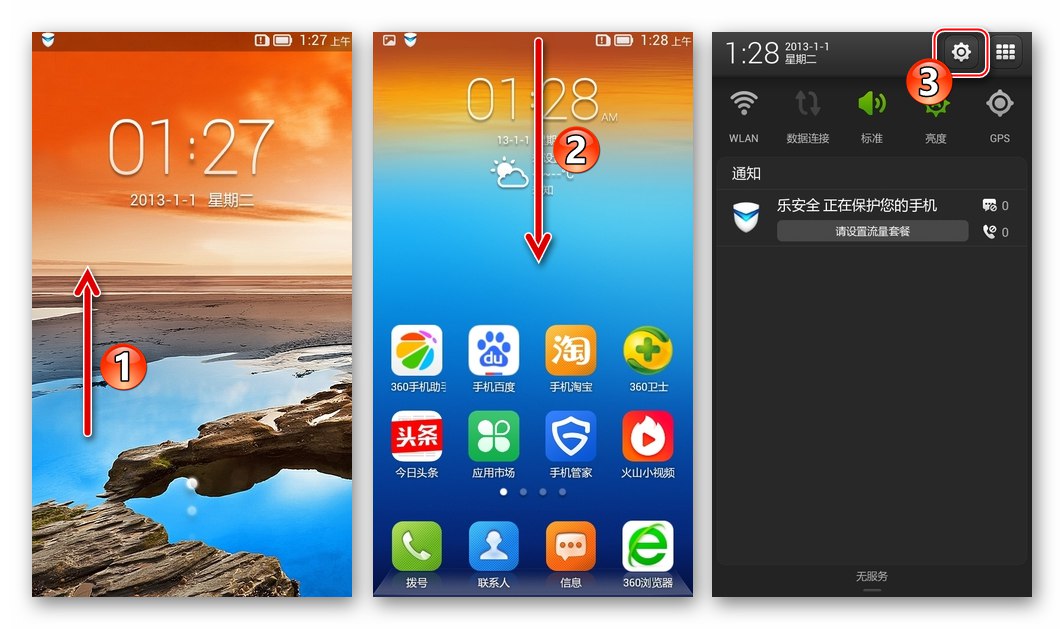
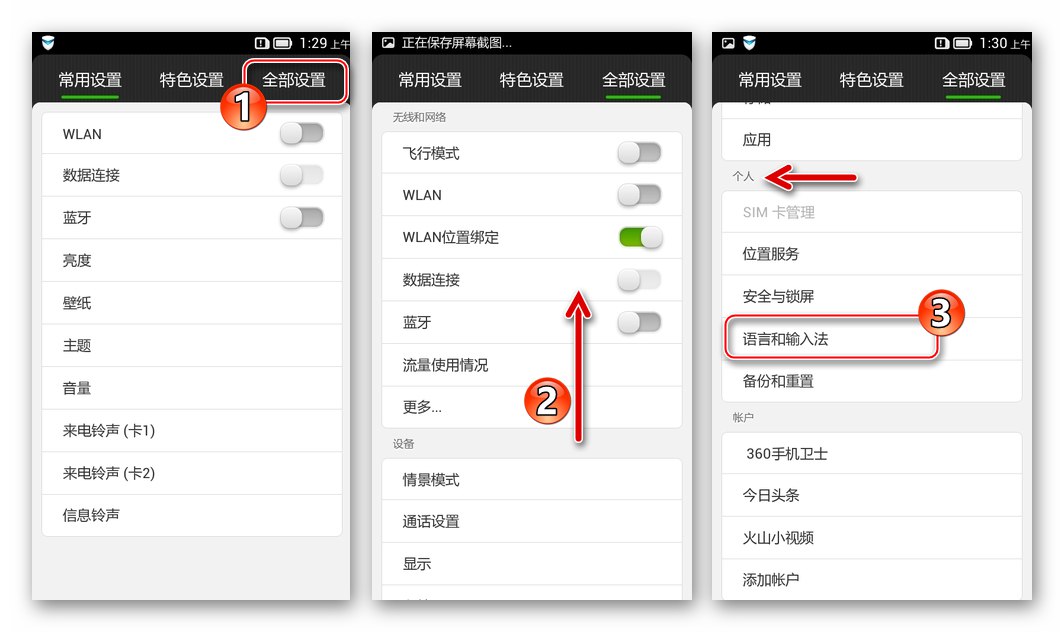
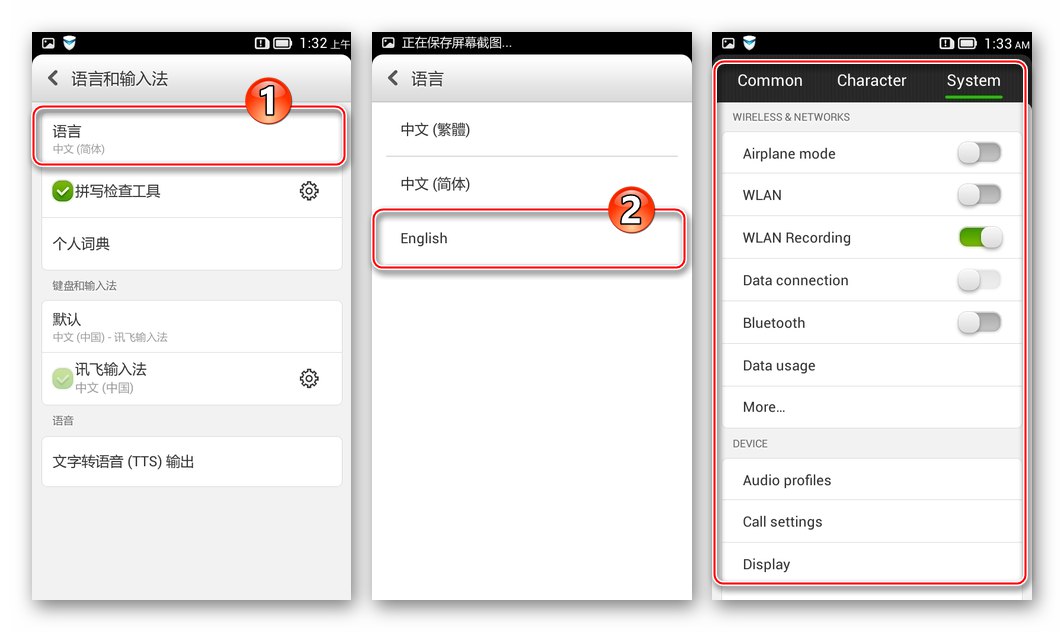
بازیابی NVRAM
در شرایطی که بازیابی عملکرد شبکه های تلفن همراه و شناسه های IMEI در تلفن ضروری می شود ، دستورالعمل های زیر را دنبال کنید. اگر از پارتیشن NVRAM که با FlashTool ایجاد شده پشتیبان دارید ، انجام این کار دشوار نیست.
- فلاشر را باز کنید و فایل پراکنده سیستم نصب شده در تلفن را به آن اضافه کنید.
- به طور همزمان روی صفحه کلید فشار دهید "CTRL" + "ALT" + "V" برای فعال کردن حالت "پیشرفته" Flash Tool. در نتیجه ، یک اعلان باید در عنوان پنجره برنامه ظاهر شود "حالت پیشرفته".
- منو را باز کنید "پنجره" و موردی را در آن انتخاب کنید "نوشتن حافظه".
- اکنون این بخش در برنامه موجود شده است "نوشتن حافظه"، به آن برو
- روی نماد کلیک کنید "مرورگر"واقع در نزدیکی مزرعه "مسیر فایل"... در پنجره انتخاب پرونده ، دایرکتوری را که در آن نسخه پشتیبان تهیه شده است باز کنید "NVRAM"، آن را انتخاب کرده و کلیک کنید "باز کن".
- مقدار بلوک اولیه NVRAM در حافظه Lenovo S650 می باشد
0x1800000... آن را به میدان بیاورید "شروع آدرس (HEX)". - روی دکمه کلیک کنید "نوشتن حافظه"، و سپس دستگاه خاموش را به رایانه خود متصل کنید.
- وقتی منطقه دوباره رونویسی شد ، پنجره ای ظاهر می شود. "نوشتن حافظه خوب" - تلفن هوشمند می تواند از رایانه جدا شده و در Android برای بررسی کارایی و استفاده بیشتر در Android اجرا شود.
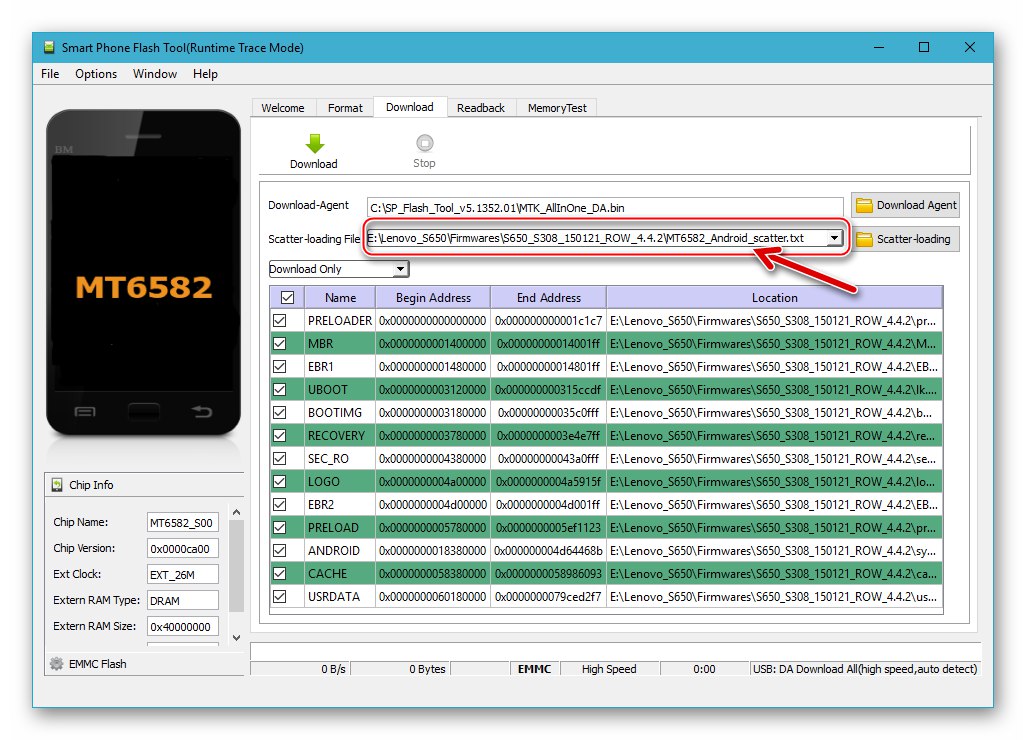
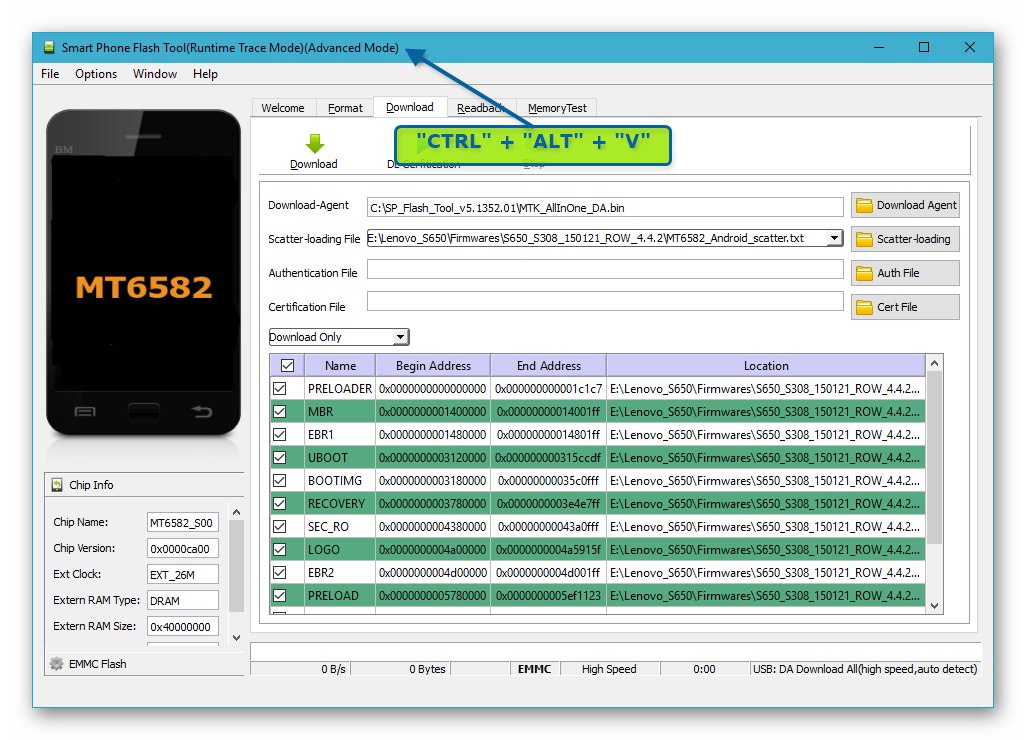
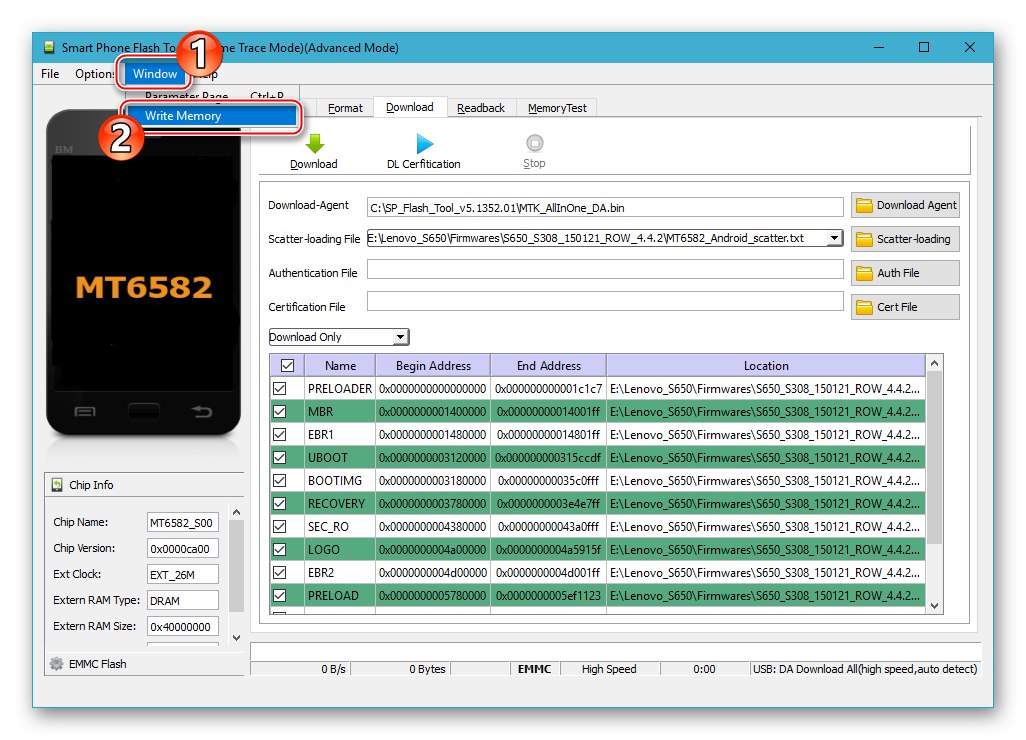
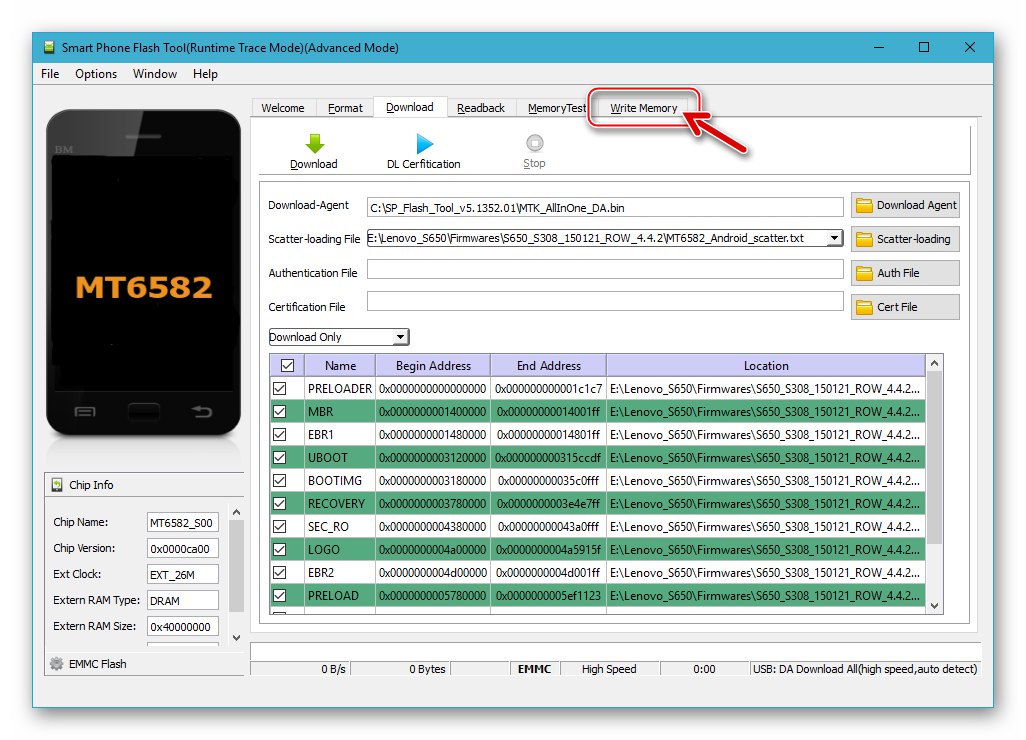
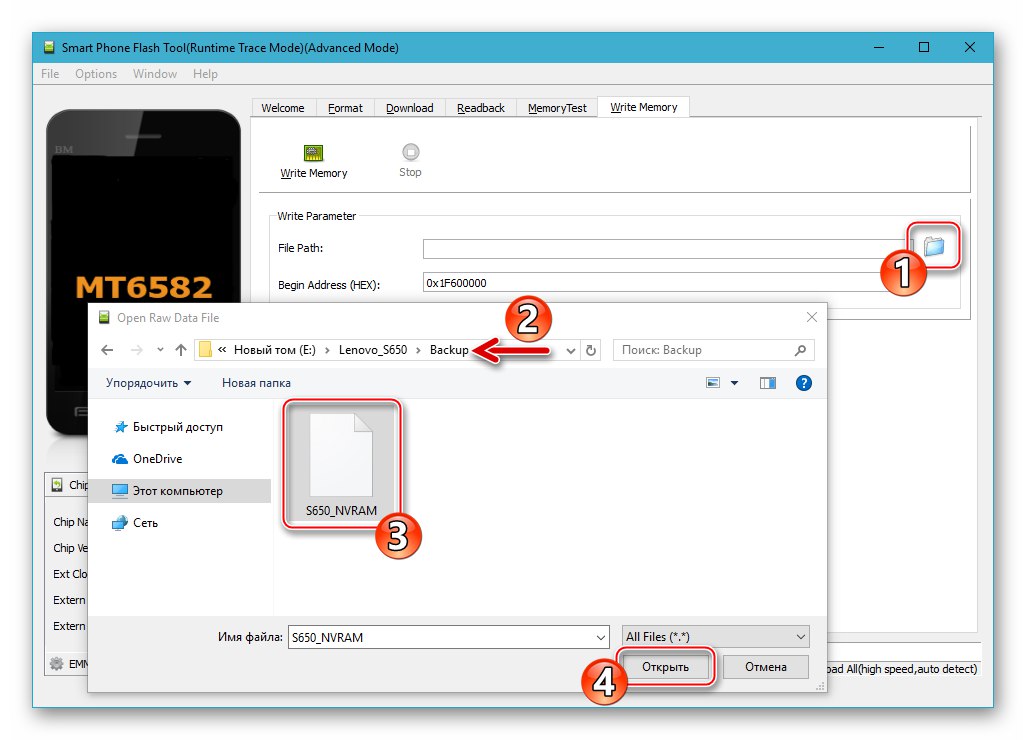
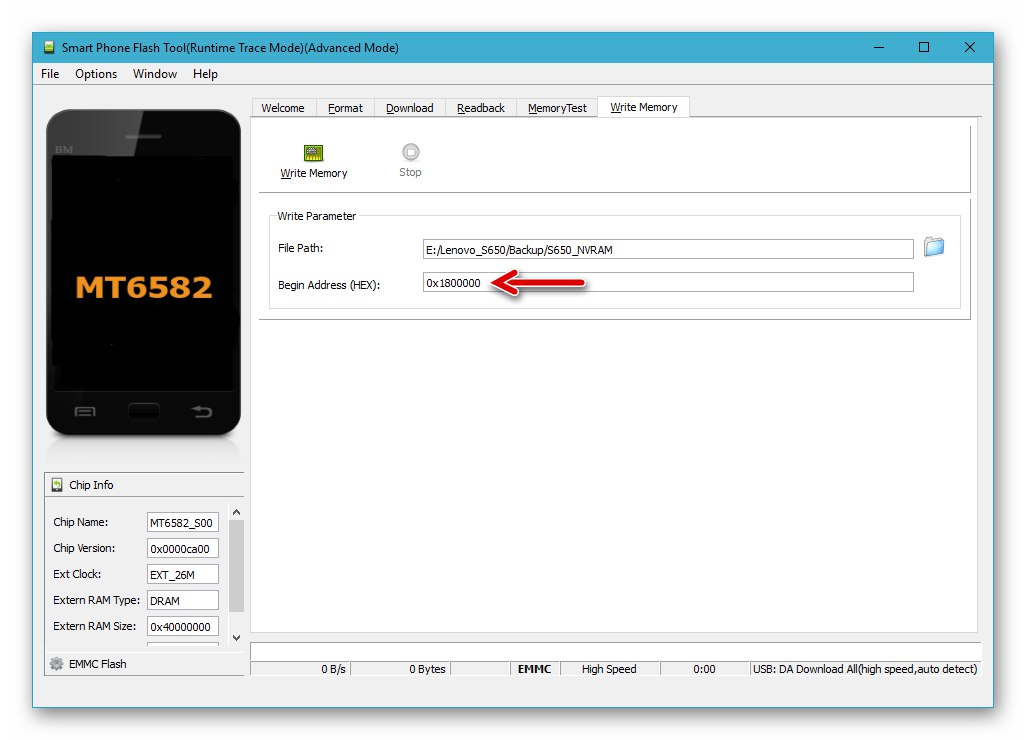
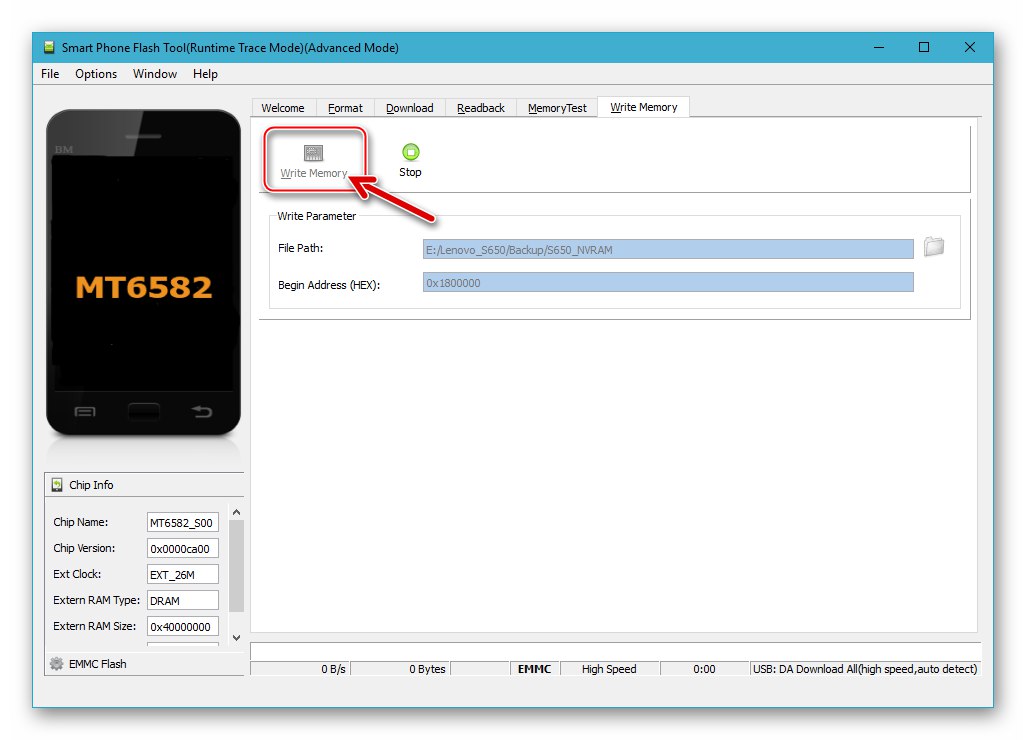
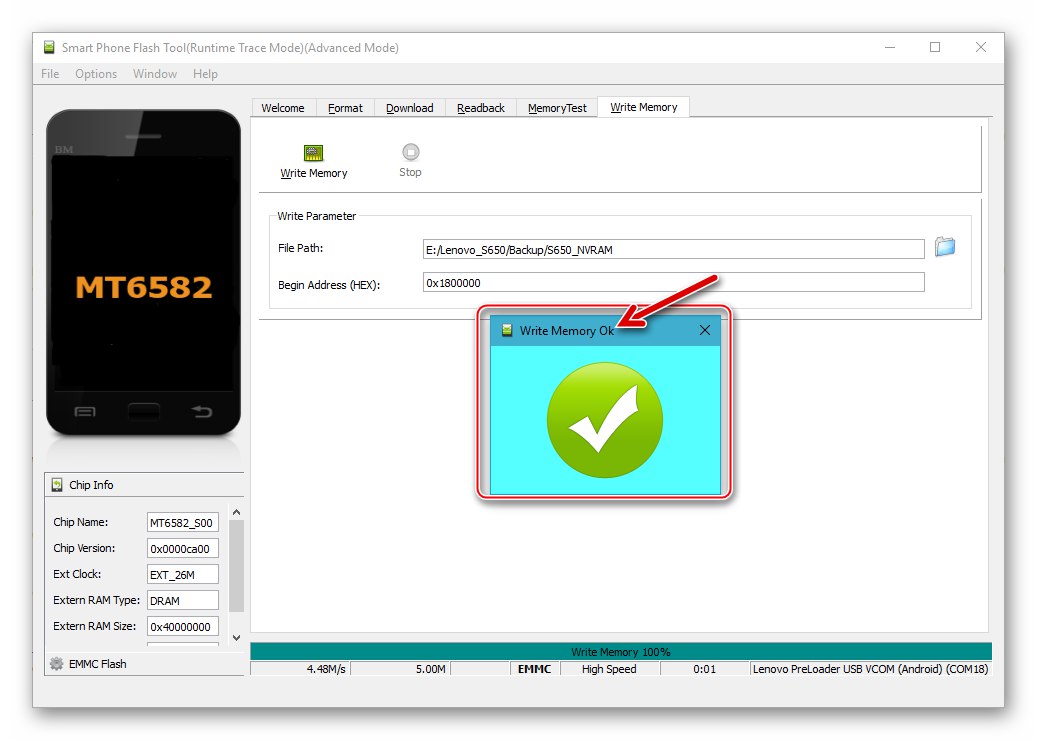
روش 3: نصب میان افزار غیررسمی (سفارشی)
جالب ترین و جذاب ترین فرصت از نظر روشهای افزایش کارایی S650 و دریافت نسخههای جدیدتر اندروید در مدل نسبت به مدلهای ارائه شده توسط سازنده ، نصب در دستگاه سیستم عاملهای غیررسمی است که توسط تیمهای مشتاق ایجاد شده و برای استفاده در مدل مناسب است - سفارشی.
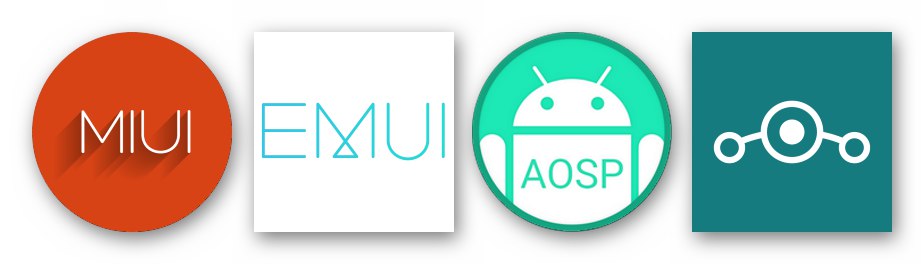
بسته های حاوی م componentsلفه های میان افزار غیررسمی به وفور در شبکه جهانی ارائه می شود و با مطالعه دستورالعمل های زیر ، می توانید تقریباً هر سیستم عامل سفارشی طراحی شده برای نصب از طریق TeamWin Recovery Environment (TWRP)... در این حالت ، لازم است نوع نشانه گذاری حافظه گوشی هوشمند را که باید سفارشی روی آن نصب شود ، در نظر بگیرید.

به عنوان نمونه ، ما در مدل مورد نظر سیستم های ROW و CN را نصب کرده ایم که به نوبه خود خود را در میان کاربران خود ثابت کرده اند.
همچنین بخوانید: نحوه فلش دستگاه اندرویدی از طریق TWRP
سفارشی برای نشانه گذاری ROW
نصب میان افزار غیررسمی با استفاده از ابزارهای بازیابی سفارشی انجام می شود و شامل سه مرحله اصلی است. قبل از انجام مراحل زیر ، دستگاه باید با مونتاژ رسمی Android ROW فلش شود. برای نشان دادن روند نصب میان افزار ROW ، وی به عنوان سفارشی انتخاب شد RessurectionRemix v.5.8.8 مبتنی بر Android 7 Nougat یکی از جدیدترین راه حلهای نرم افزاری موجود برای کار با این دستگاه است.

مرحله 1: ادغام محیط TWRP
ابتدا باید یک محیط بروزرسانی اصلاح شده برای ROW-markup در دستگاه نصب کنید. اقدام با استفاده از SP FlashTool انجام می شود و بایگانی حاوی فایل تصویر بازیابی و پراکندگی برای انتقال آن به منطقه مناسب Lenovo S650 را می توانید از لینک بارگیری کنید:

بارگیری TWRP برای تلفن هوشمند Lenovo S650 (نشانه گذاری ROW)
- Flash Tool را باز کرده و مسیر فایل پراکنده را از پوشه بدست آمده با باز کردن حالت فشرده سازی بسته بارگیری شده از لینک بالا مشخص کنید.
- مطمئن شوید که پنجره فلاشر مانند تصویر زیر است و برای شروع بازنویسی پارتیشن های حافظه دستگاه تلفن همراه ، روی دکمه کلیک کنید - "دانلود".
- دستگاه خاموش را به رایانه وصل کنید و کمی صبر کنید.
- بازیابی TWRP سفارشی نصب شد!
- اکنون S650 را خاموش کرده و بدون بارگیری در Android ، وارد محیط بازیابی شوید - هر سه دکمه را فشار داده و نگه دارید "جلد +", "جلد -" و "قدرت" تا زمانی که آرم بوت TWRP روی صفحه ظاهر نشود.
- در مرحله بعدی ، با ضربه زدن روی دکمه به رابط زبان روسی محیط بروید زبان را انتخاب کنید... سپس با استفاده از مورد در پایین صفحه ، اجازه ایجاد تغییرات در پارتیشن سیستم را تأیید کنید.
- کلیک کنید "راه اندازی مجدد"، و سپس "سیستم".
- ضربه زدن "نصب نکن" بر روی صفحه شما را به نصب برنامه TWRP دعوت می کند. در صورت تمایل ، از طریق TWRP نصب شده می توانید امتیازات root را دریافت کرده و نصب کنید SuperSU - محیط قبل از راه اندازی مجدد سیستم عامل Android ، شما را به انجام این کار دعوت می کند. گزینه مورد نظر خود را انتخاب کرده و سپس منتظر راه اندازی سیستم عامل تلفن همراه باشید.
- این کار ادغام در دستگاه و پیکربندی محیط بازیابی غیررسمی TVRP را کامل می کند.
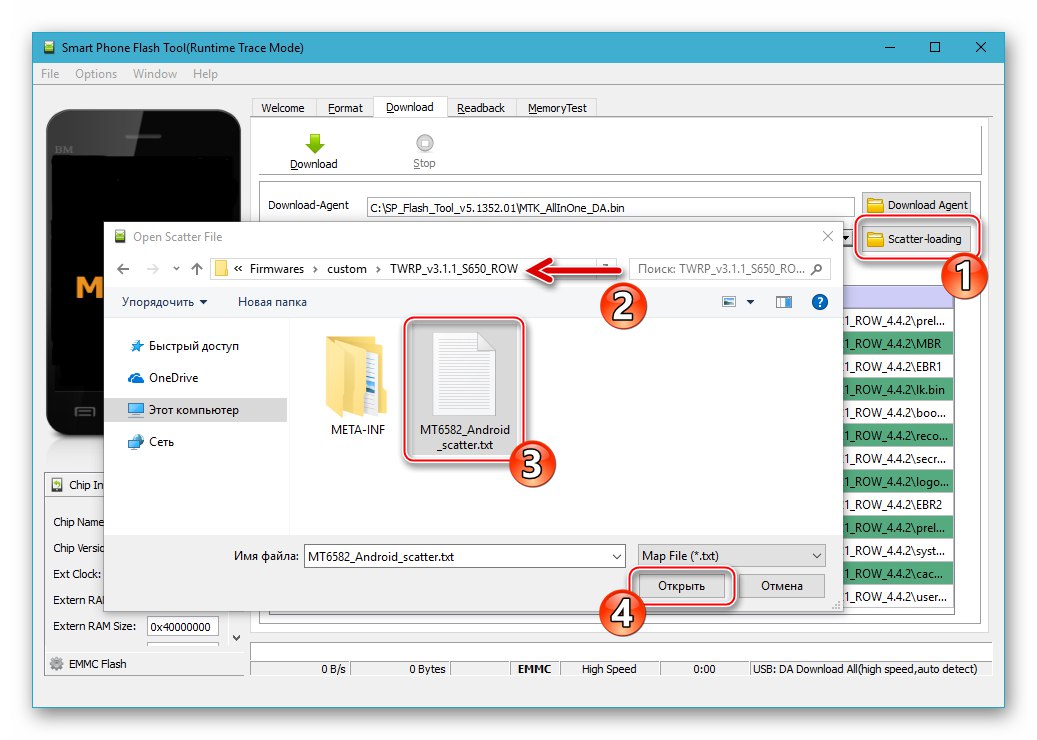
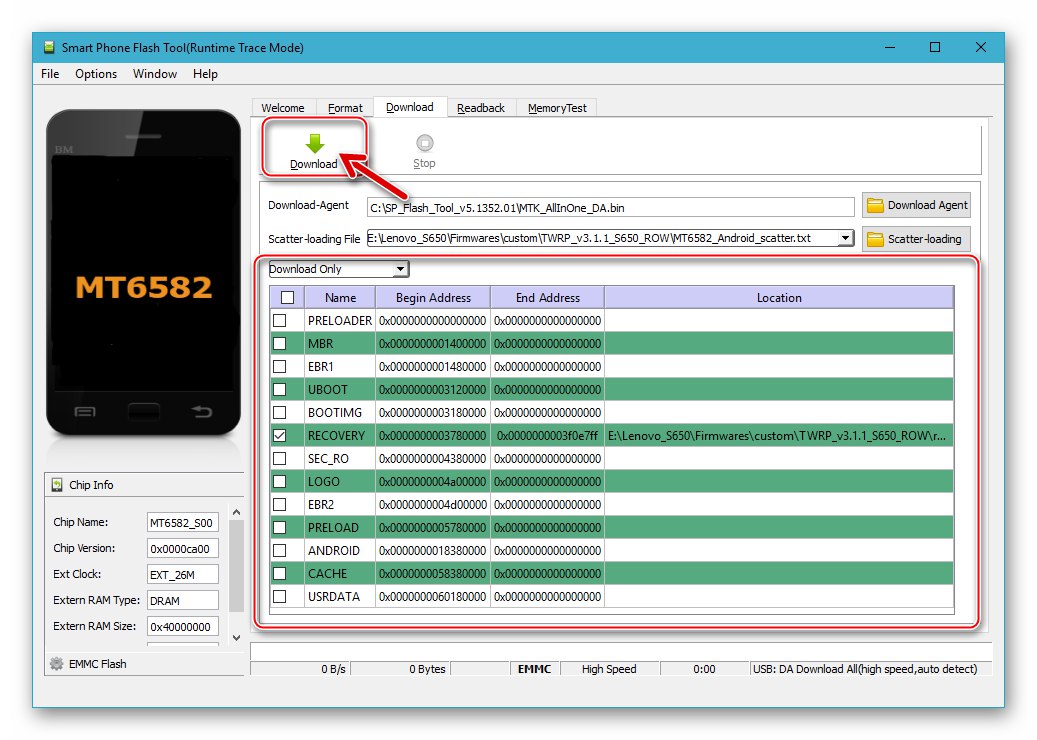
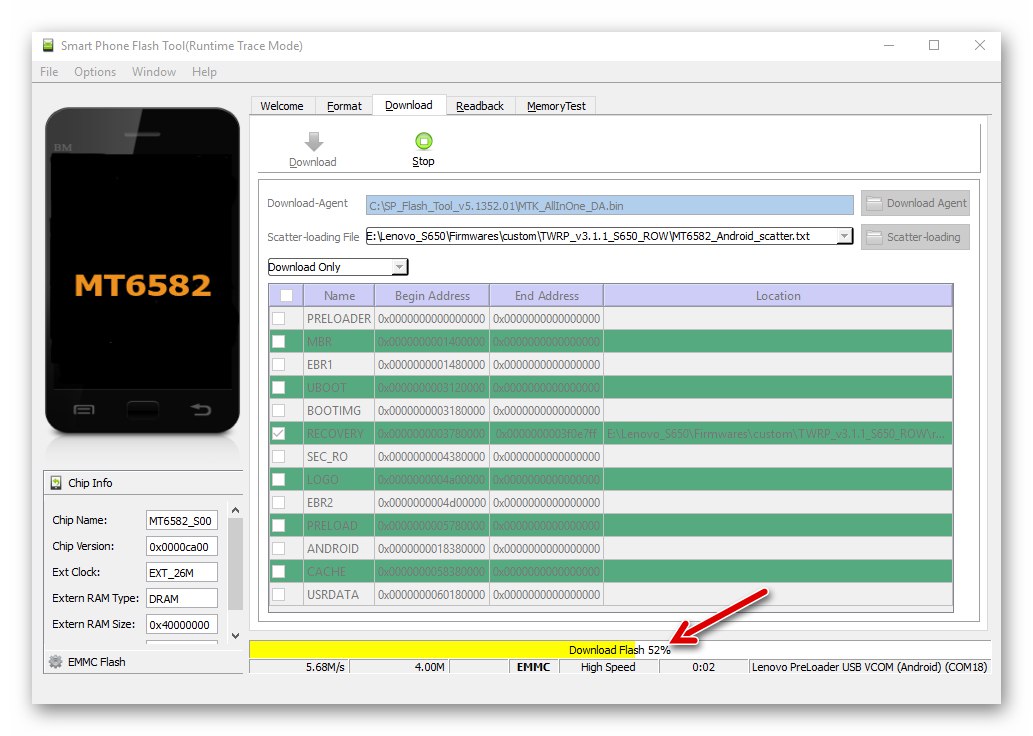
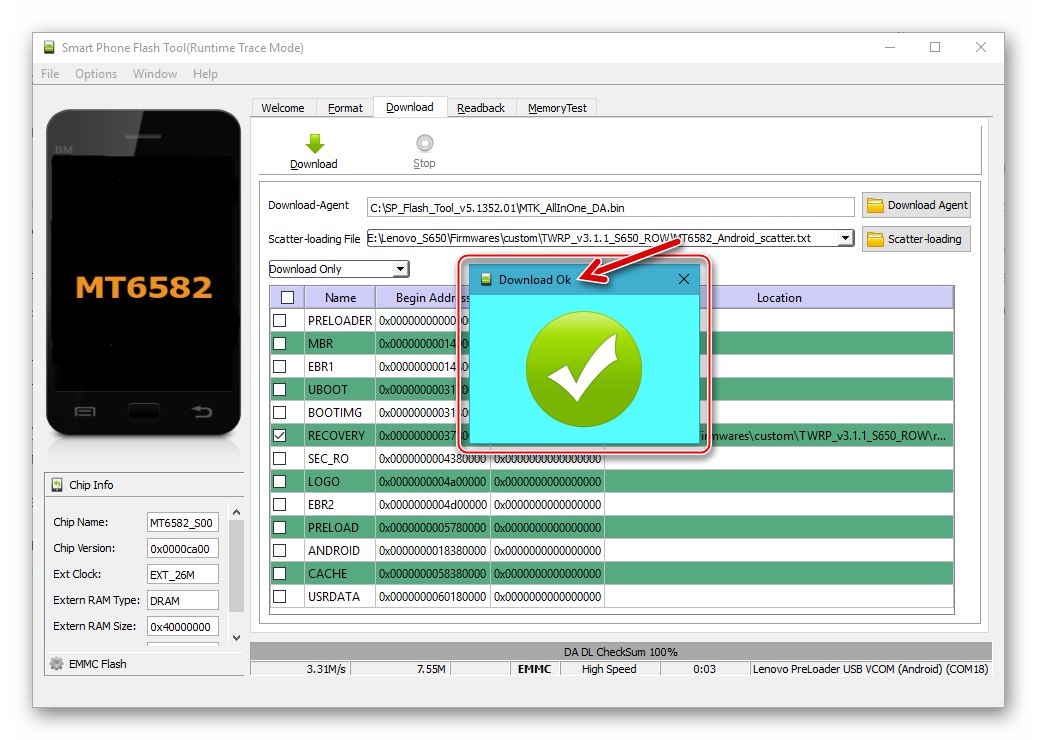
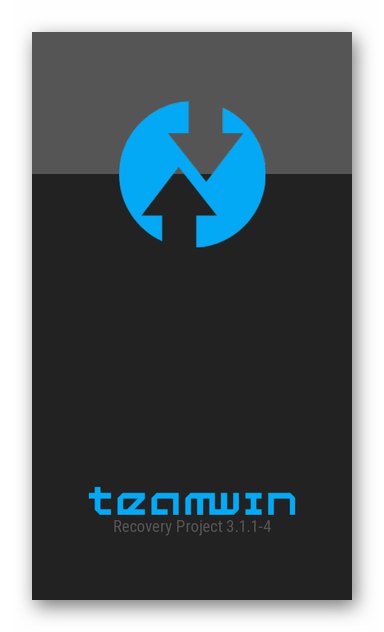
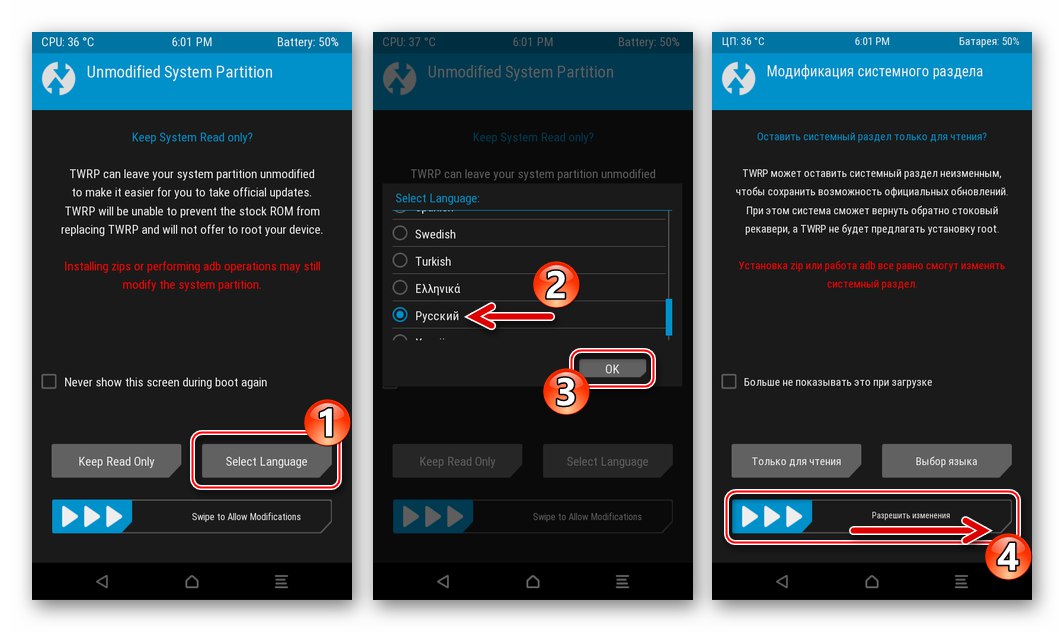
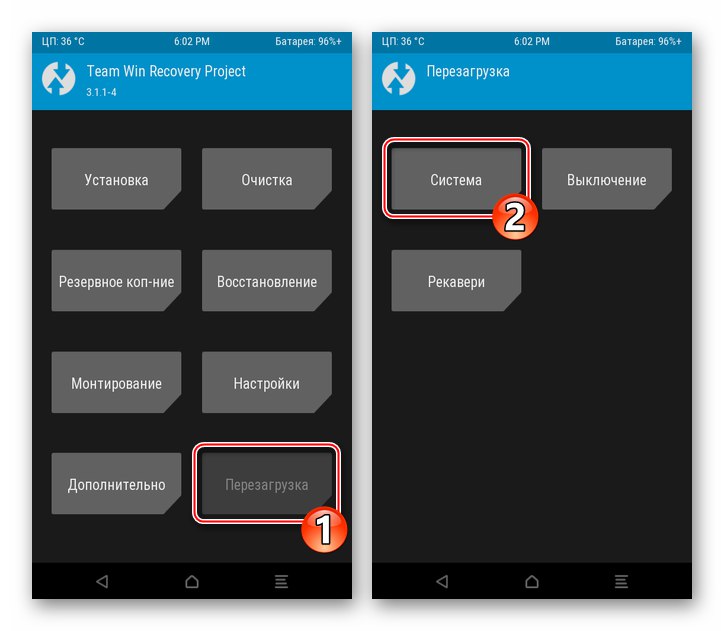
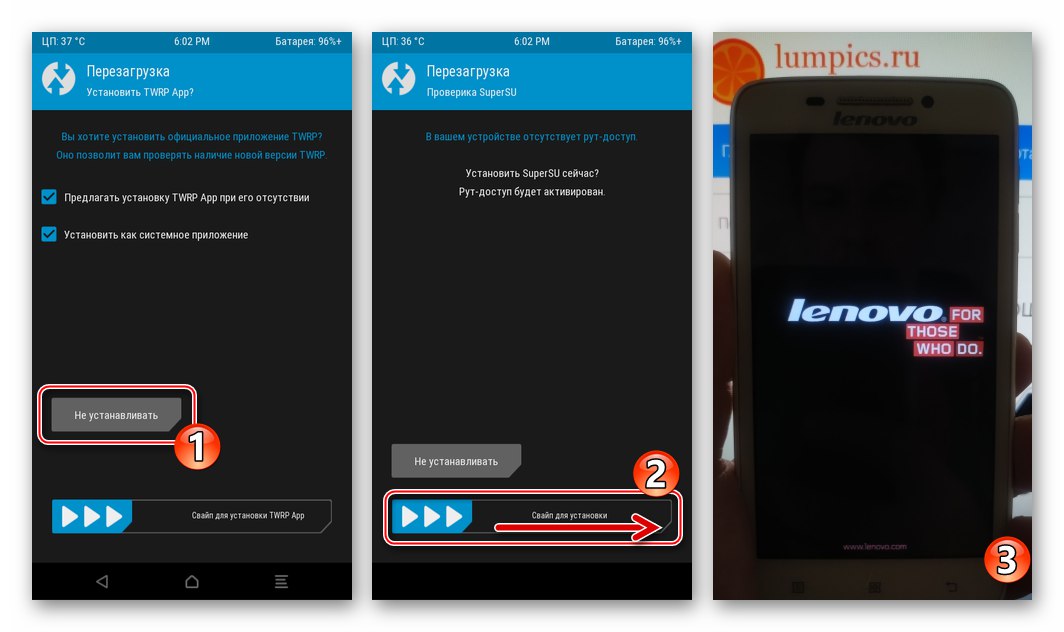
مرحله 2: نصب سفارشی
به شرط بازیابی اصلاح شده در تلفن هوشمند ، نصب سیستم عامل سفارشی معمولاً ساده است. برای حل این مشکل ، رعایت دستورالعمل های استاندارد استاندارد ضروری است.
- فایل zip سیستم عامل اصلاح شده را بارگیری کرده و روی کارت حافظه Lenovo S650 قرار دهید.
- وارد بازیابی TVRP شوید و از سیستم Nandroid پشتیبان تهیه کنید ، آن را در درایو قابل جابجایی دستگاه ذخیره کنید. توجه ویژه ای به تهیه نسخه پشتیبان از پارتیشن داشته باشید "NVRAM":
- بخش را باز کنید "پشتیبان گیری"... در صفحه بعدی ، روی ضربه بزنید "انتخاب درایو" و دکمه رادیو را روی موقعیت قرار دهید "Micro SDCard"، انتقال به حافظه خارجی را با ضربه زدن تأیید کنید "خوب".
- کادرهای موجود در کنار نام بخش ها ، داده هایی که قرار است از آنها پشتیبان تهیه شود را علامت بزنید (در حالت ایده آل ، تمام موارد موجود در لیست را علامت گذاری کنید). با جابجایی یک عنصر "برای شروع بکشید" در سمت راست ، روش ذخیره داده را شروع کنید.
- منتظر بمانید تا نسخه پشتیبان به پایان برسد و با زدن دکمه به صفحه اصلی TWRP برگردید "خانه".
![پشتیبان گیری Lenovo S650 از طریق TWRP ، انتخاب درایو خارجی برای ذخیره نسخه پشتیبان]()
![انتخاب پارتیشن های Lenovo S650 TWRP برای ذخیره در پشتیبان گیری ، در هنگام بازیابی پشتیبان گیری را شروع کنید]()
![پشتیبان گیری Lenovo S650 Nandroid از طریق TWRP ایجاد شده است]()
- حافظه دستگاه را از اطلاعات موجود در آن پاک کنید:
- ضربه زدن "تمیز کردن"سپس "تمیز کردن انتخابی"... در مرحله بعد ، کادرهای تأیید کنار همه موارد لیست نمایش داده شده را مجهز کنید ، به غیر از موارد موجود "Micro SDCard".
- فعال کنید "کش رفتن برای تمیز کردن" و کمی صبر کنید تا مراحل کامل شود. بعد ، به صفحه اصلی محیط بازیابی برگردید.
![Lenovo S650 TWRP - پاک کردن همه پارتیشن ها به جز کارت حافظه قبل از نصب سیستم عامل سفارشی]()
- محیط بازیابی را دوباره راه اندازی کنید. دکمه "راه اندازی مجدد"سپس "بهبود" و برای تأیید اسلاید کنید "برای بارگیری مجدد انگشت خود را بکشید".
- پس از راه اندازی مجدد محیط ، می توانید بسته را از سیستم عامل نصب کنید:
- ضربه زدن "نصب و راه اندازی"، با دکمه به نمای کلی کارت حافظه بروید "انتخاب درایو"، بسته zip دلخواه را در لیست فایلهای موجود پیدا کنید و روی نام آن ضربه بزنید.
- با فعال سازی مراحل نصب را شروع کنید "کش رفتن برای سیستم عامل"... سپس صبر کنید تا مراحل کامل شود و دکمه ای را که روی صفحه ظاهر می شود فشار دهید. "راه اندازی مجدد در سیستم عامل".
![Lenovo S650 TWRP سیستم عامل سفارشی را نصب کنید ، به درایو خارجی بروید ، فایل zip را انتخاب کنید]()
![فرآیند نصب سفارشی Lenovo S650 از طریق TWRP ، پس از نصب در Android دوباره راه اندازی کنید]()
- اولین راه اندازی سفارشی پس از نصب بیشتر از بوت معمولی طول می کشد
![Lenovo S650 سیستم عامل اندروید 7 سفارشی را پس از نصب از طریق TWRP راه اندازی می کند]()
و با نمایش دسک تاپ اندروید اصلاح شده پایان می یابد.
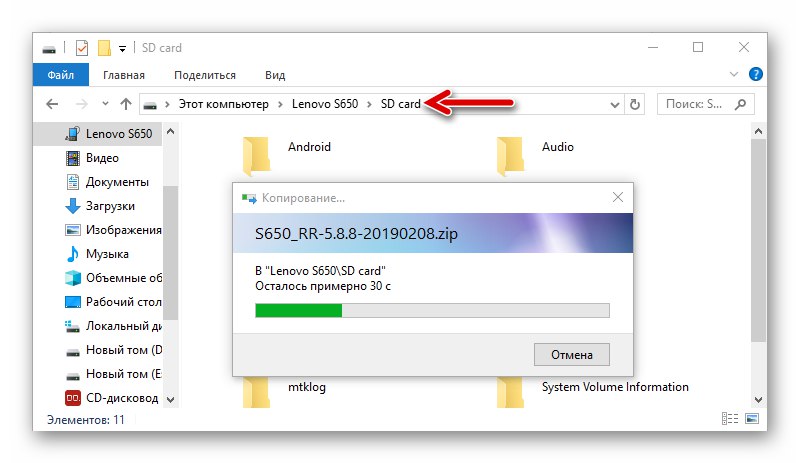
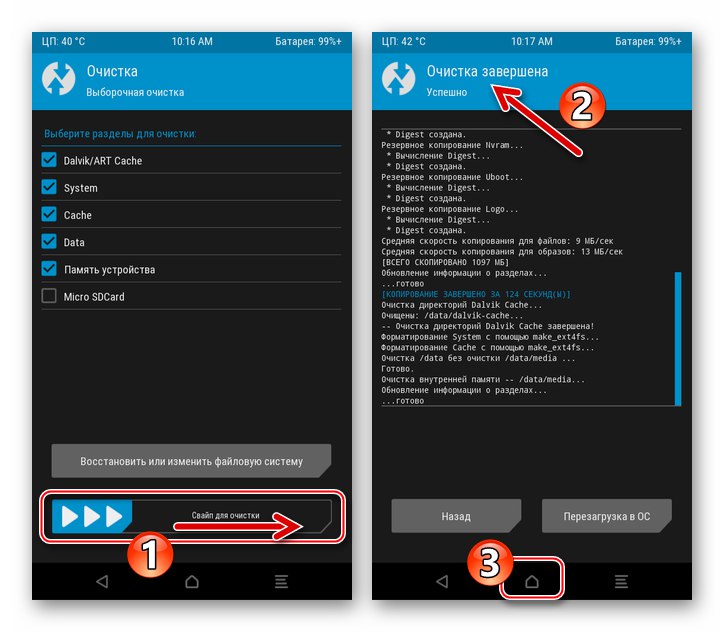
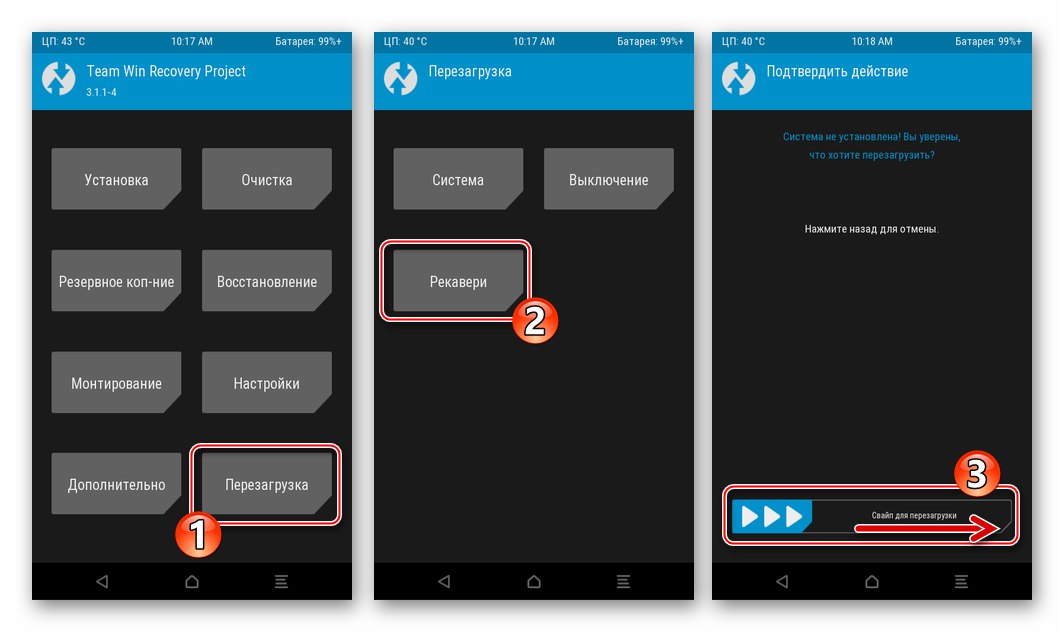
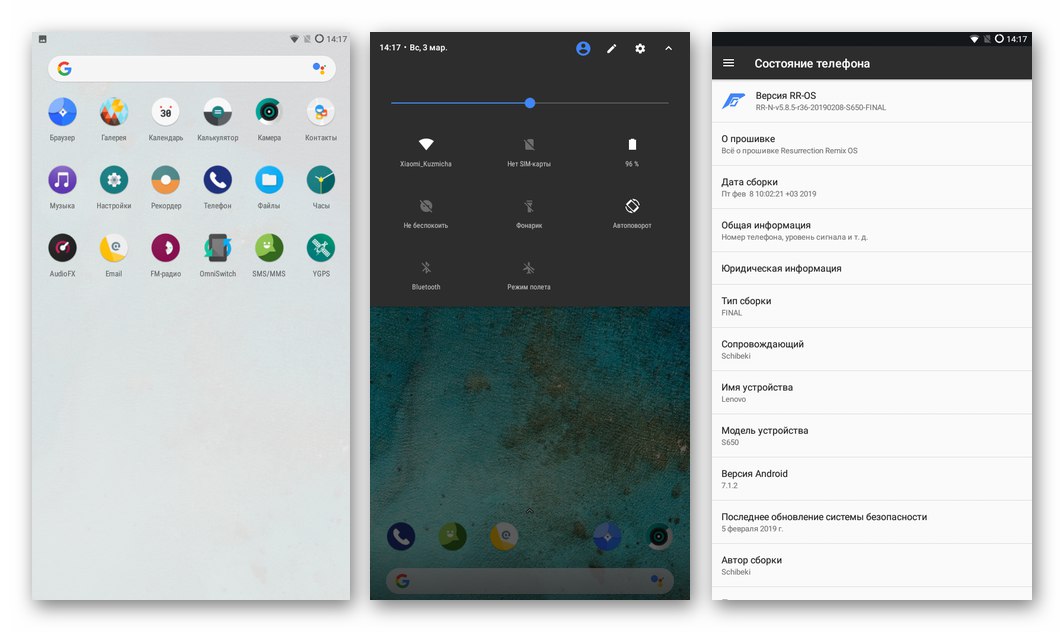
مرحله 3: Google Services را نصب کنید
مطمئناً ، یکی از پر کاربردترین برنامه ها در محیط اندروید ، نرم افزاری است که توسط Google تولید و ارائه شده است. از آنجا که تقریبا هیچ سفارشی برای Lenovo S650 به نرم افزار مشخص شده مجهز نیست ، سرویس ها و مجموعه اصلی برنامه ها باید جداگانه نصب شوند. نحوه انجام این کار در مقاله بعدی شرح داده شده است.
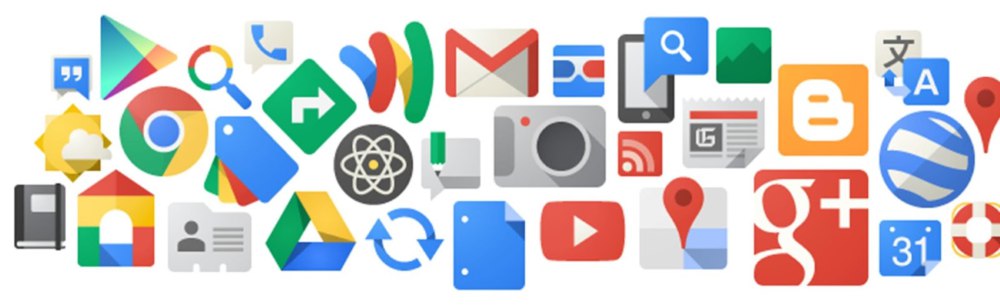
جزئیات بیشتر: نحوه نصب سرویس ها و برنامه های Google در محیط سیستم عامل سفارشی Android
به دنبال دستورالعمل های مقاله موجود در پیوند بالا (روش 2) ، بسته OpenGapps را بارگیری کرده و از طریق TWRP نصب کنید.
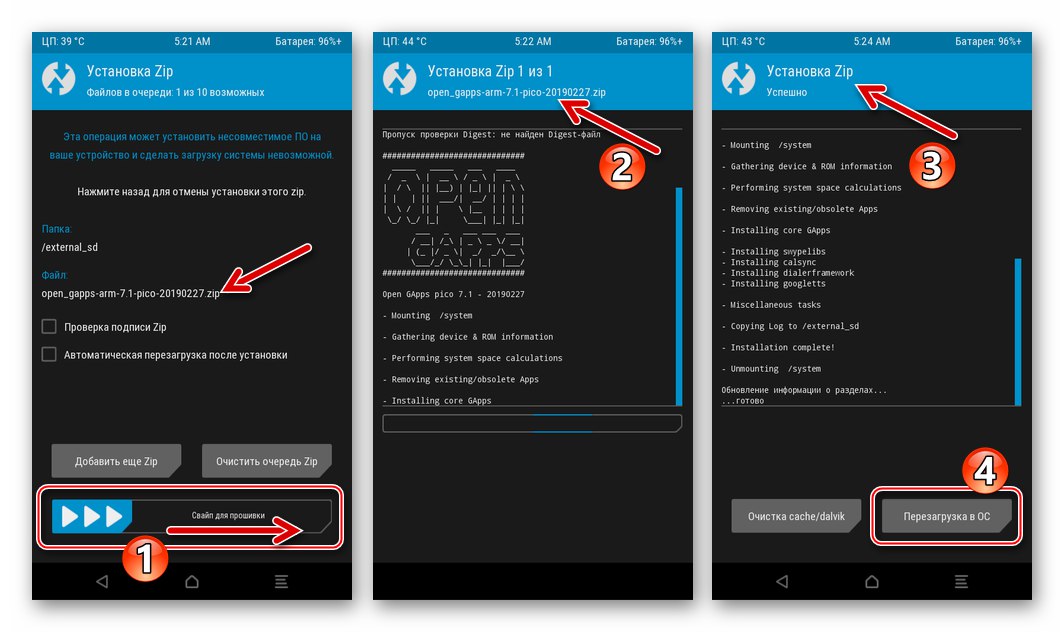
سفارشی برای مارک گذاری CN
بیشتر سیستم عامل های سفارشی مبتنی بر نسخه های سیستم عامل تلفن همراه جدیدتر از 4.4 KitKat در ROW markup نصب شده اند ، اما همچنین تعداد زیادی از کاربران مدل که CN را ترجیح می دهند وجود دارد. به عنوان مثال ، اگر رابط کاربری اختصاصی پوسته اندروید Lenovo را دوست دارید VIBEUI، سپس سیستم عامل اصلاح شده ، که طبق دستورالعمل زیر به عنوان نمونه نصب شده است ، می تواند یک راه حل بسیار جالب باشد.

سیستم عامل سفارشی VIBEUI 2.0 (نشانه گذاری CN) را برای تلفن های هوشمند Lenovo S650 بارگیری کنید
سیستم های نشانه گذاری CN با استفاده از روش مشابه ROW توضیح داده شده در بالا نصب می شوند ، اما با استفاده از پرونده های مختلف و نسخه قبلی TWRP. با فرض اینکه شما دستورالعمل کار در TVRP 3.1.1 را خوانده اید ، بیایید این روش را به طور خلاصه در نظر بگیریم. اول از همه ، با دنبال کردن توصیه ها ، تلفن را از طریق FlashTool با مونتاژ رسمی CN فلش کنید "روش 2" در اوایل این مقاله
مرحله 1: TWRP Environment را برای نشانه گذاری CN نصب کنید
برای ادغام در تلفن S650 ، که حافظه آن به صورت CN مشخص شده است ، مونتاژ مربوطه TVRP نسخه 2.7.0.0 مناسب است. با دنبال کردن لینک می توانید بایگانی را با تصویر محلول مشخص شده و فایل پراکنده مورد نیاز برای نصب محیط ، بارگیری کنید:
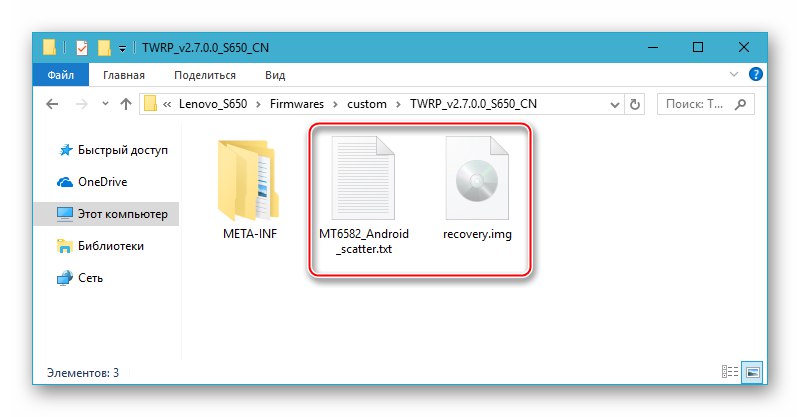
بارگیری TWRP برای تلفن هوشمند Lenovo S650 (نشانه گذاری CN)
- پس از راه اندازی FlashTool ، فایل scatter را از بسته به دست آمده از لینک بالا بارگیری کنید.
- کلیک "دانلود"، دستگاه خاموش را به پورت USB رایانه متصل کنید.
- پس از پایان کار برای نصب محیط ، فلاشر یک پیام را نمایش می دهد "بارگیری خوب".
- تلفن را از رایانه جدا کرده و TVRP را راه اندازی کنید - این یکپارچه سازی بازیابی را کامل می کند ، نیازی به دستکاری اضافی در آن نیست.
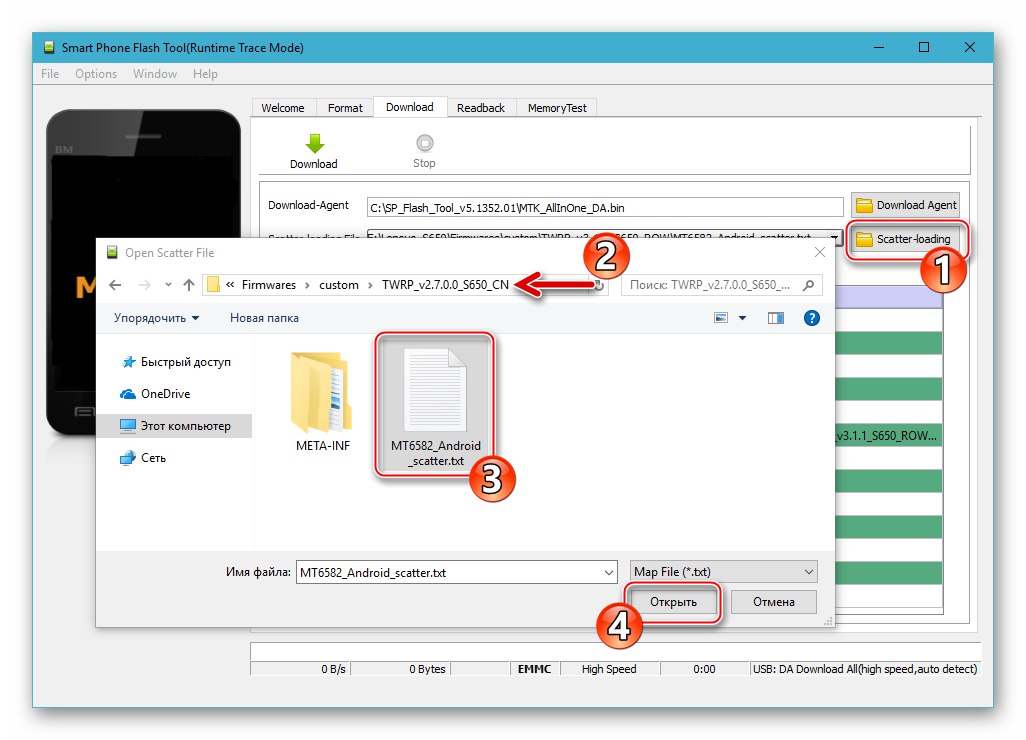
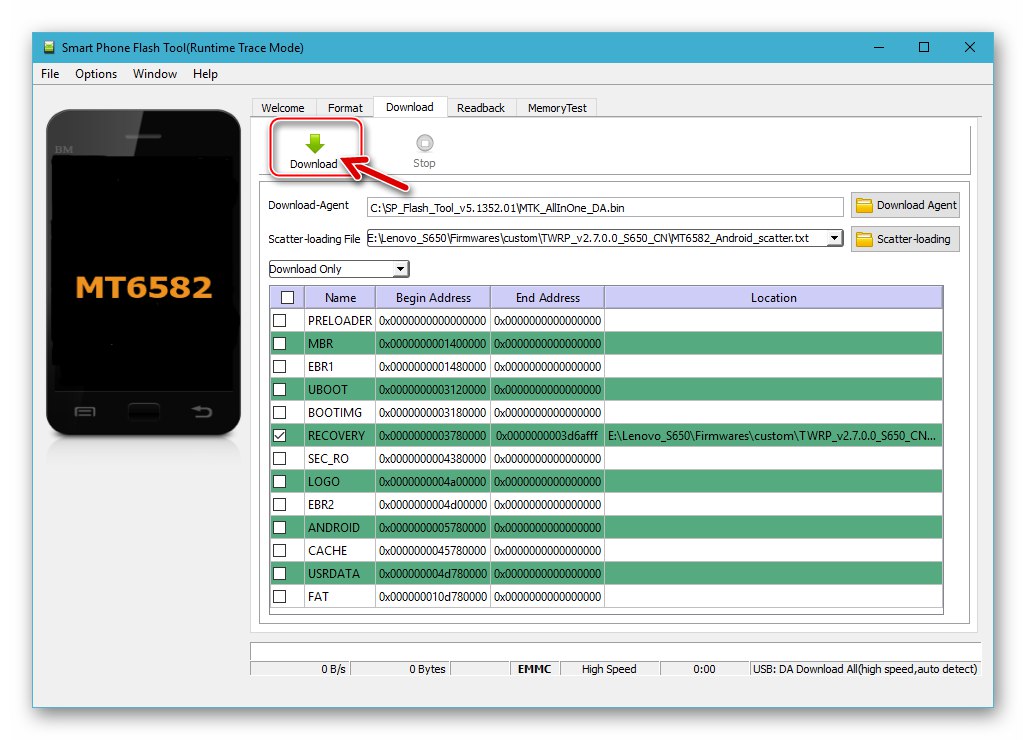
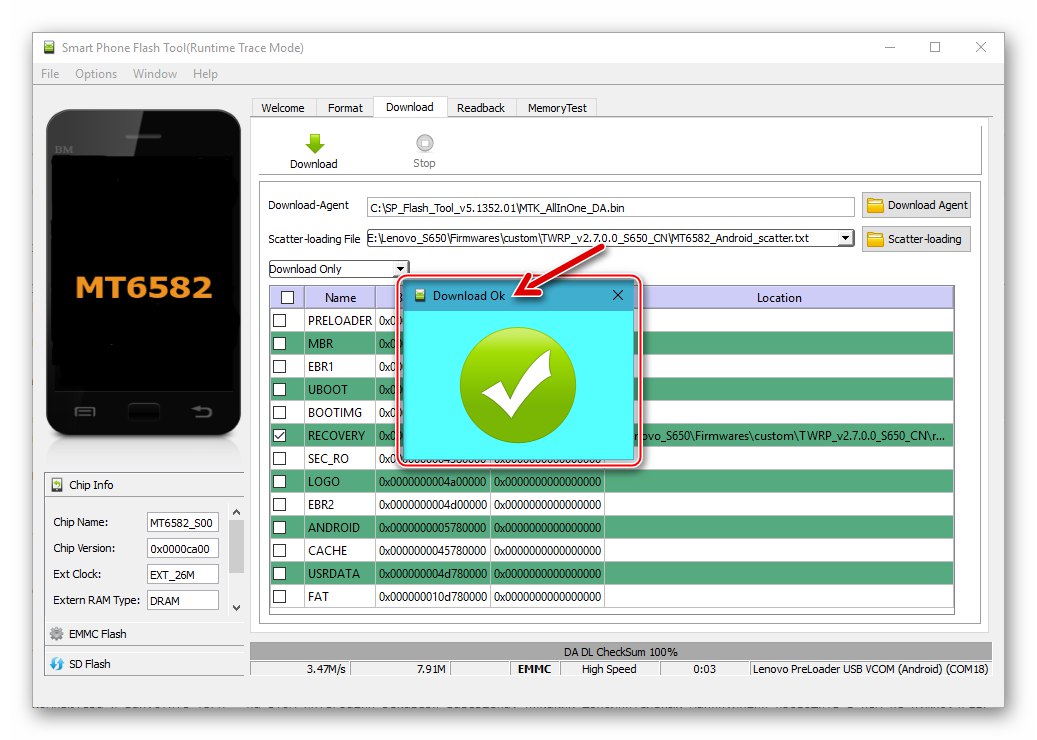
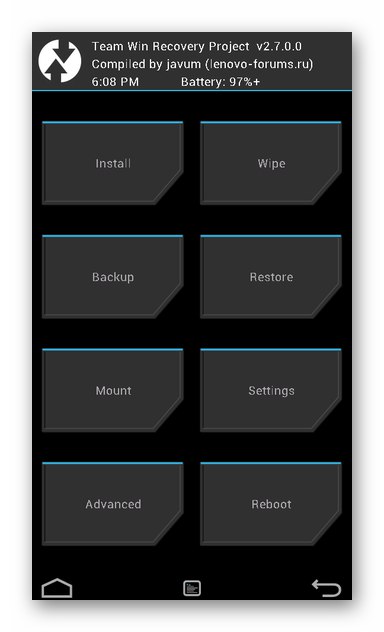
مرحله 2: نصب سفارشی
- فایل zip دلخواه را برای نشانه گذاری CN بر روی درایو قابل جابجایی Lenovo S650 خود بارگیری و قرار دهید. راه اندازی مجدد در TWRP.
- از محتویات حافظه تلفن هوشمند خود نسخه پشتیبان تهیه کنید. برای این:
- ضربه زدن "پشتیبان گیری"، سپس با کلیک بر روی قسمت ذخیره سازی قابل جابجایی بروید "ذخیره سازی"با حرکت دکمه رادیو به موقعیت "کارت SD خارجی" و تأیید عمل با لمس کردن "خوب".
- کادرهای انتخاب کنار نام بخشهای ذخیره شده حافظه تلفن را علامت بزنید و با کشیدن به سمت راست پشتیبان گیری را شروع کنید "کش رفتن برای پشتیبان گیری".
- پس از دریافت اخطار "پشتیبان گیری کامل موفقیت آمیز" با ضربه زدن روی تصویر خانه در پایین سمت چپ ، به صفحه اصلی بازیابی برگردید.
![پشتیبان گیری از Lenovo S650 Recovery TWRP 2.7.0.0 (CN) - مکان ذخیره سازی پشتیبان را انتخاب کنید]()
![رویه Lenovo S650 Recovery TWRP 2.7.0.0 (CN) برای ایجاد یک نسخه پشتیبان کامل از سیستم]()
![پشتیبان گیری Lenovo S650 TWRP 2.7.0.0 (CN) از طریق بازیابی انجام شد]()
- بساز پاک کردن کامل، یعنی پارتیشن های سیستم حافظه تلفن را قالب بندی کنید:
- کلیک کنید "پاک کردن"سپس "پاک کردن پیشرفته" و تمام موارد موجود در لیست را بررسی کنید پارتیشن ها را برای پاک کردن انتخاب کنید بعلاوه "کارت SD خارجی".
- فعال کنید "کش رفتن برای پاک کردن" صبر کنید تا تمیز کردن کامل شود ، سپس به صفحه اصلی TVRP برگردید.
![Lenovo S650 TWRP Recovery 2.7.0.0 (CN) با قالب بندی تمام پارتیشن ها قبل از نصب سفارشی]()
![Lenovo S650 قبل از نصب سفارشی ، تمام پارتیشن های حافظه را از طریق بازیابی TWRP 2.7.0.0 (CN) پاک می کند]()
- محیط بازیابی را دوباره راه اندازی کنید: "راه اندازی مجدد" — بهبود — "کش رفتن برای راه اندازی مجدد".
- بسته zip حاوی سیستم عامل اصلاح شده را نصب کنید:
- رفتن به بخش "نصب"، منطقه را لمس کنید "ذخیره سازی" و انتخاب کنید "کارت SD خارجی" به عنوان منبع بسته ها برای نصب.
- روی نام بسته سفارشی ضربه بزنید و در صفحه بعد ، عنصر را به سمت راست بکشید "کش رفتن برای تأیید فلش" - نصب Android بلافاصله شروع می شود.
- با تکمیل مراحل استقرار سیستم عامل در حافظه S650 ، یک دکمه روی صفحه ظاهر می شود "دوباره بوت شدن سیستم" - روی آن ضربه بزنید. در مرحله بعدی ، در صورت تمایل ، امتیازات Superuser را فعال کرده و SuperSU را نصب کنید یا این امکان را رد کنید.
![نصب نرم افزار سفارشی Lenovo S650 TWRP 2.7.0.0 (CN) - منبع فایل zip را انتخاب کنید]()
![Lenovo S650 TWRP 2.7.0.0 (CN) نصب نرم افزار سفارشی را از طریق بازیابی شروع می کند]()
![Lenovo S650 TWRP 2.7.0.0 (CN) به اندروید راه اندازی مجدد می شود ، پس از نصب سفارشی ، از ریکاوری حقوق می گیرید]()
- صبر کنید تا سیستم عامل سفارشی بارگیری شود - روند کار با یک صفحه خوش آمدگویی به پایان می رسد. اینجاست که تعریف تنظیمات اساسی Android شروع می شود. گزینه مورد نظر را انتخاب کنید،
![Lenovo S650 راه اندازی اولیه سیستم عامل سفارشی VibeUI 2.0]()
پس از آن می توانید از دستگاه استفاده کنید.
![سیستم عامل سفارشی Lenovo S650 VibeUI 2.0 برای حافظه دستگاه با مارک CN]()
- تجهیز لنوو S650 به سیستم عامل اصلاح شده برای علامت گذاری CN در واقع به پایان رسیده است ، هنوز فرصت استفاده از خدمات Google وجود دارد.
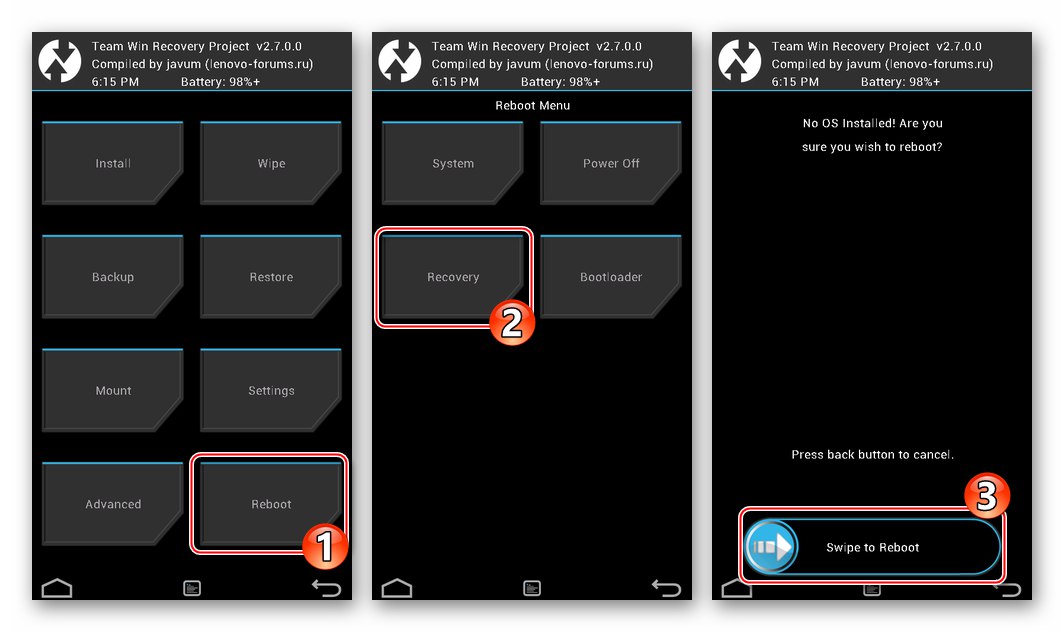
مرحله 3: سیستم عامل را به سرویس های Google مجهز کنید
برای دریافت برنامه های "خوب شرکت" در تلفنی که توسط پوسته آندروید VIBEUI سفارشی کنترل می شود ، فایل zip زیر را بارگیری کرده و از طریق TWRP فلش کنید.
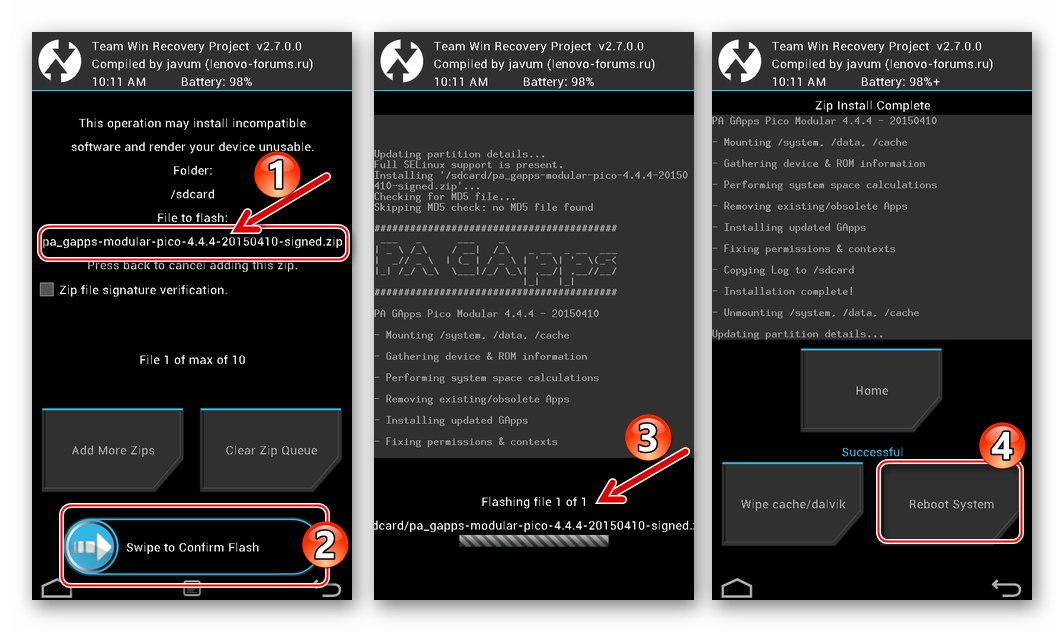
اگر سیستم عامل دیگری به غیر از مورد استفاده شده در مثال بالا نصب شده است ، باید بسته ای از اجزای نصب را از طریق TVRP از منبع OpenGapps بارگیری کرده و دقیقاً به همان روشی که در ROW markup وجود دارد ، در سیستم ادغام کنید.
نتیجه
با استفاده از ابزارهای نرم افزاری توصیف شده در این مقاله و ترکیب روش های مختلف تعامل با نرم افزار سیستم عامل تلفن هوشمند Lenovo S650 ، می توانید به نتایج خوبی برسید. نصب مجدد سیستم عامل این امکان را فراهم می کند تا علاوه بر بازگرداندن عملکرد تلفن ، تغییر شکل نرم افزاری آن نیز به وجود آید ، بنابراین سطح عملکرد دستگاه به راه حلهای مدرن نزدیک می شود.